Page 1
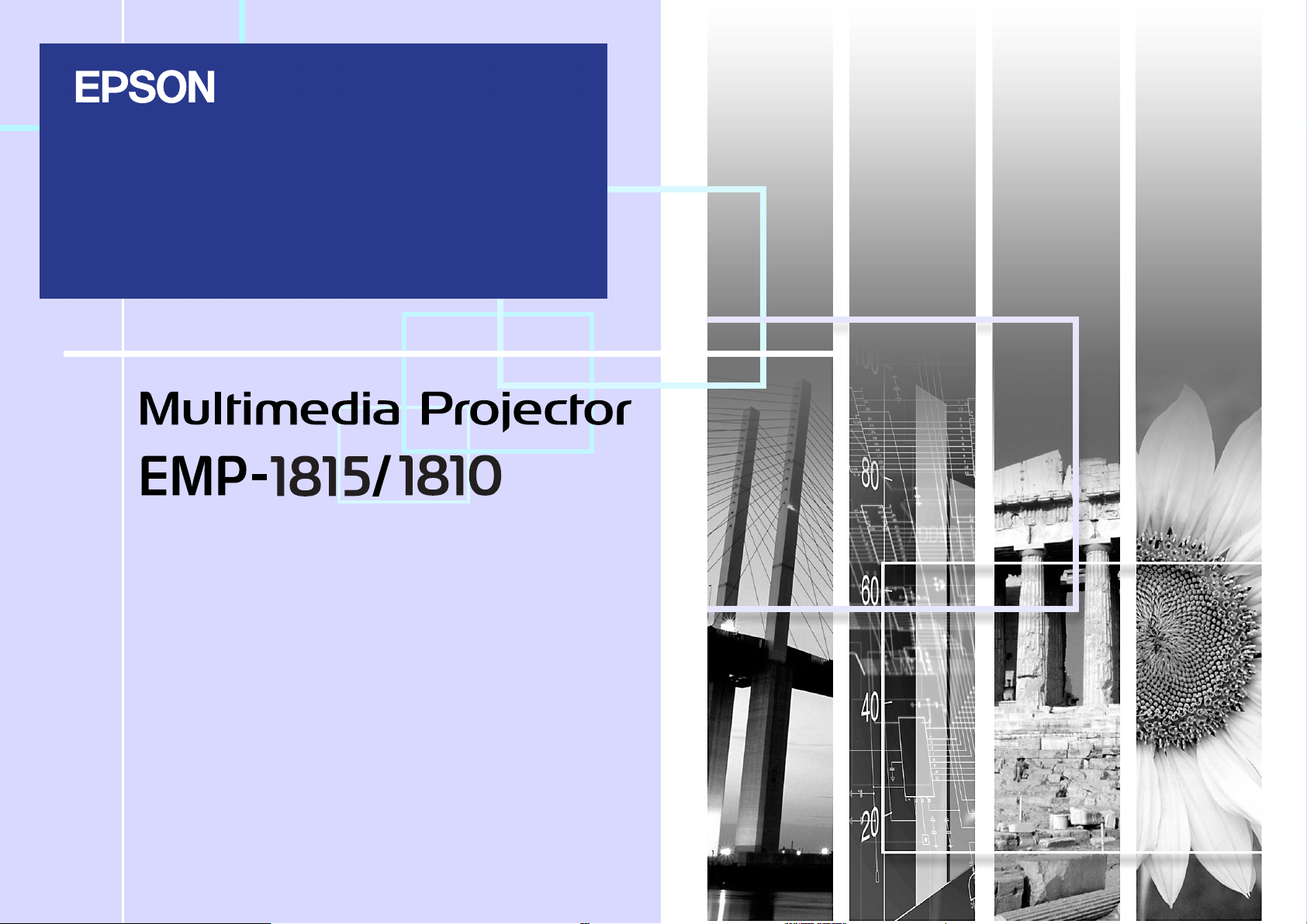
Εγχειρίδιο χρήσης
1
Page 2
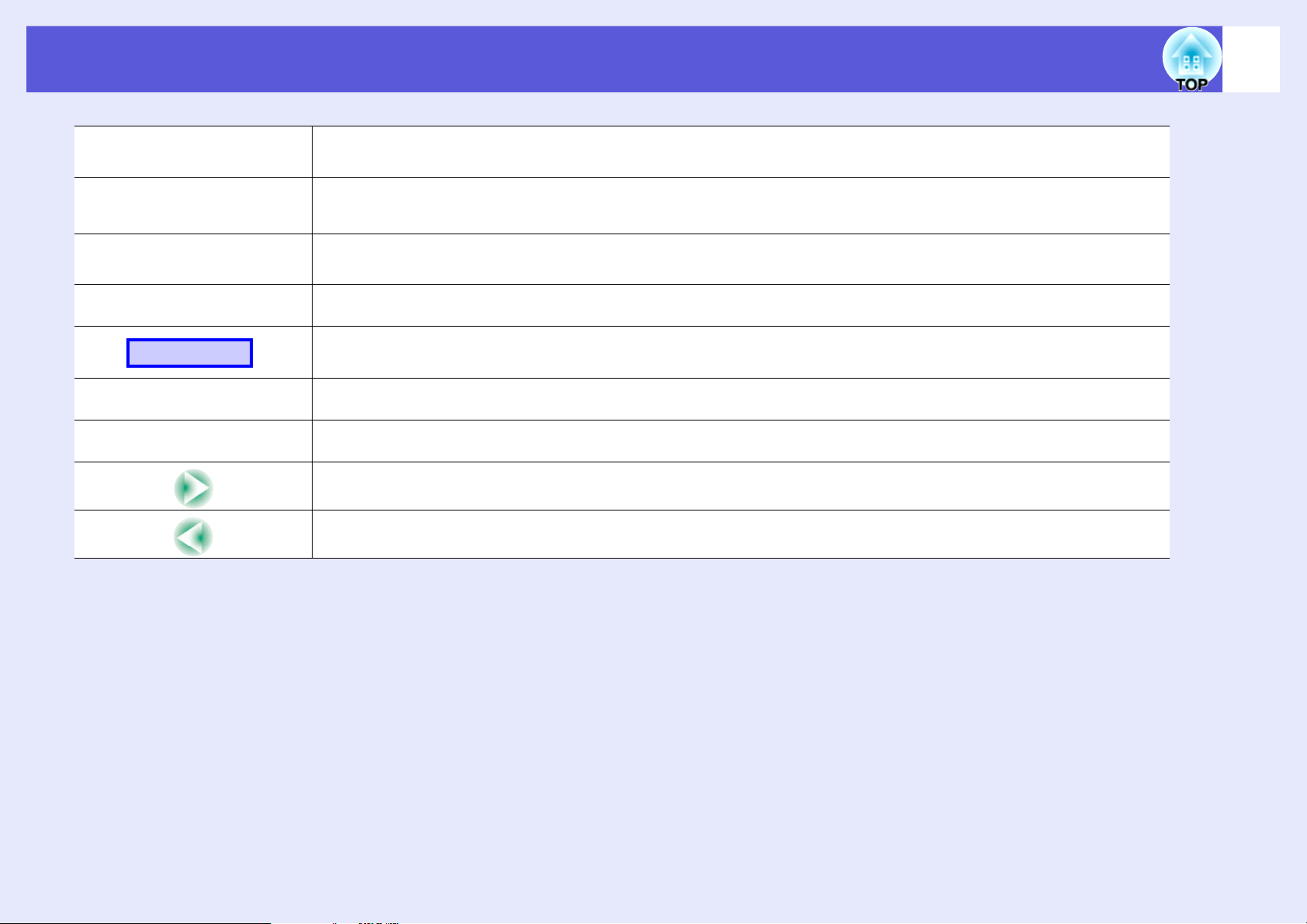
Σύµβολα που χρησιµοποιούνται στον οδηγό
2
Προσοχή
q
s
g
∆ιαδικασία
[ (Όνοµα) ]
"(Όνοµα µενού)"
Επισηµαίνει διαδικασίες που µπορούν να καταλήξουν σε ζηµιά ή τραυµατισµό, αν ο χρήστης δεν επιδείξει την απαραίτητη
προσοχή.
Υποδεικνύει πρόσθετες πληροφορίες και οδηγίες, χρήσιµες για το χρήστη, σχετικά µε ένα θέµα.
Υποδεικνύει µια σελίδα στην οποία ο χρήστης µπορεί να βρει αναλυτικές πληροφορίες σχετικά µε ένα θέµα.
Υποδεικνύει ότι στο γλωσσάρι όρων δίνεται επεξήγηση για την υπογραµµισµένη ή τις υπογραµµισµένες λέξεις µπροστά
από αυτό το σύµβολο. Βλ. την ενότητα "Γλωσσάρι" στο κεφάλαιο "Παραρτήµατα". s σελ.94
Υποδεικνύει τις µεθόδους λειτουργίας και τη σειρά των ενεργειών.
Η διαδικασία που υποδεικνύεται θα πρέπει να διεξάγεται µε τη σειρά των αριθµηµένων βηµάτων.
Υποδεικνύει το όνοµα ενός κουµπιού στο τηλεχειριστήριο ή τον πίνακα ελέγχου.
Παράδειγµα: κουµπί [Esc]
Υποδεικνύει τα στοιχεία του µενού παραµέτρων.
Παράδειγµα: "Εικόνα" - "Φωτεινότητα"
∆είχνει ότι η επεξήγηση συνεχίζεται στην επόµενη σελίδα. Κάντε κλικ πάνω σ’ αυτό το σύµβολο για να εµφανιστεί η
επόµενη σελίδα.
∆είχνει ότι συνεχίζεται η επεξήγηση της προηγούµενης σελίδας. Κάντε κλικ πάνω σ’ αυτό το σύµβολο για να εµφανιστεί η
προηγούµενη σελίδα.
Page 3
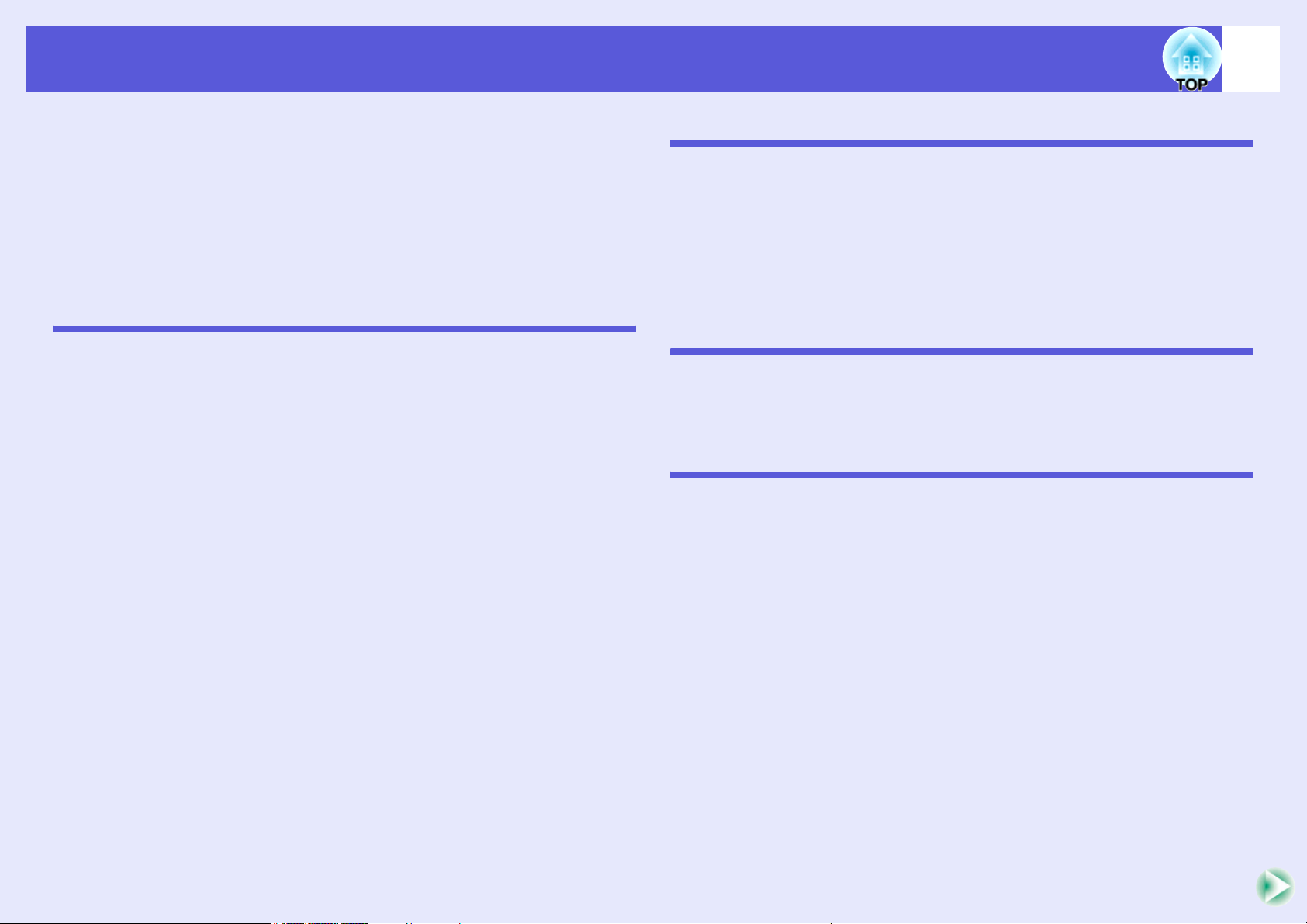
Περιεχόµενα
3
Χαρακτηριστικά βιντεοπροβολέα .............................................................5
Κοινά χαρακτηριστικά EMP-1815/1810................................................................ 5
Χαρακτηριστικά EMP-1815 .................................................................................. 6
Ονόµατα και λειτουργίες εξαρτηµάτων ....................................................7
Μπροστινή/επάνω πλευρά................................................................................... 7
Πλαϊνό τµήµα (Μόνο για τον EMP-1815) ............................................................. 9
Βάση .................................................................................................................. 10
Πίσω πλευρά...................................................................................................... 11
Πίνακας ελέγχου.................................................................................................13
Tηλεχειριστήριο .................................................................................................. 15
Χρήσιµες λειτουργίες
∆ιόρθωση παραµόρφωσης στην εικόνα προβολής.............................18
Αυτόµατη διόρθωση παραµόρφωσης (Quick Setup) ......................................... 19
Ευθυγράµµιση της εικόνας προβολής στην οθόνη (Quick Corner).................... 20
Αλλαγή της εικόνας προβολής ...............................................................22
Αυτόµατη ανίχνευση εισερχόµενων σηµάτων και αλλαγή της εικόνας προβολής
(Αναζήτηση προέλευσης)................................................................................... 22
Αλλαγή απευθείας από το τηλεχειριστήριο ........................................................ 23
Λειτουργίες για βελτίωση της προβολής ...............................................24
Επιλογή της ποιότητας προβολής
(Επιλογή κατάστασης λειτουργίας χρώµατος) ................................................... 24
Προσωρινή απόκρυψη εικόνας και ήχου (Παύση ήχου/εικόνας)........................ 25
Πάγωµα εικόνας (Πάγωµα) ................................................................................ 26
Αλλαγή του λόγου διαστάσεων (Αναπροσαρµογή µεγέθους) ............................ 27
Λειτουργία δείκτη (∆είκτης) ................................................................................ 28
Μεγέθυνση µέρους της εικόνας (E-Zoom).......................................................... 29
Χρήση τηλεχειριστηρίου για µετακίνηση του δείκτη του ποντικιού
(Ασύρµατο ποντίκι) ............................................................................................30
Τηλεχειρισµός δύο ή περισσότερων βιντεοπροβολέων......................32
Ρύθµιση του αναγνωριστικού βιντεοπροβολέα ..................................................32
Ρύθµιση του αναγνωριστικού τηλεχειριστηρίου ................................................. 33
Ρύθµιση χρώµατος για πολλούς βιντεοπροβολείς
(Ρύθµιση χρώµατος σε πολλαπλές οθόνες) ..........................................34
Περίληψη διαδικασίας ρύθµισης ........................................................................ 34
Μέθοδος διόρθωσης εικόνας ............................................................................. 35
Λειτουργίες ασφαλείας.............................................................................36
∆ιαχείριση χρηστών (Προστ. µε κωδ. πρόσβ.)................................................... 36
Περιορισµός λειτουργίας (Κλειδ Λειτουρ)........................................................... 39
Αντικλεπτικό κλείδωµα ....................................................................................... 40
Μενού παραµέτρων
Χρήση του µενού παραµέτρων ..............................................................42
Κατάλογος λειτουργιών .......................................................................... 43
Μενού Εικόνα..................................................................................................... 43
Μενού Σήµα ....................................................................................................... 44
Μενού Ρυθµίσεις................................................................................................ 46
Μενού Εκτεταµένη ............................................................................................. 48
Μενού ∆ίκτυο (µόνο για EMP-1815) .................................................................. 50
Μενού Πληροφ. (µόνο εµφάνιση) ...................................................................... 62
Μενού Μηδενισµός ............................................................................................ 63
Αντιµετώπιση προβληµάτων
Χρήση της βοήθειας................................................................................. 65
Επίλυση προβληµάτων........................................................................... 66
Κατάσταση ενδεικτικών λυχνιών........................................................................ 66
Σε περίπτωση που οι ενδεικτικές λυχνίες δεν βοηθούν ..................................... 69
Παραρτήµατα
Μέθοδοι εγκατάστασης ...........................................................................78
Καθαρισµός .............................................................................................. 79
Καθαρισµός επιφάνειας βιντεοπροβολέα .......................................................... 79
Καθαρισµός φακού ............................................................................................ 79
Καθαρισµός φίλτρου αέρα και σχισµής αερισµού.............................................. 79
Αντικατάσταση αναλώσιµων.................................................................. 80
Αντικατάσταση µπαταριών τηλεχειριστηρίου ..................................................... 80
Αντικατάσταση λάµπας...................................................................................... 81
Αντικατάσταση φίλτρου αέρα............................................................................. 84
Αποθήκευση λογοτύπου χρήστη ........................................................... 85
Μέγεθος και απόσταση οθόνης .............................................................. 87
Σύνδεση συσκευών USB (Ψηφιακή φωτογραφική µηχανή,
Σκληρός δίσκος ή συσκευές µνήµης) (Μόνο για τον EMP-1815)......... 88
Σύνδεση συσκευών USB ................................................................................... 88
Εισαγωγή και εξαγωγή καρτών CompactFlash
(Μόνο για τον EMP-1815) ........................................................................ 89
Τοποθέτηση καρτών.......................................................................................... 89
Αφαίρεση καρτών .............................................................................................. 89
Page 4
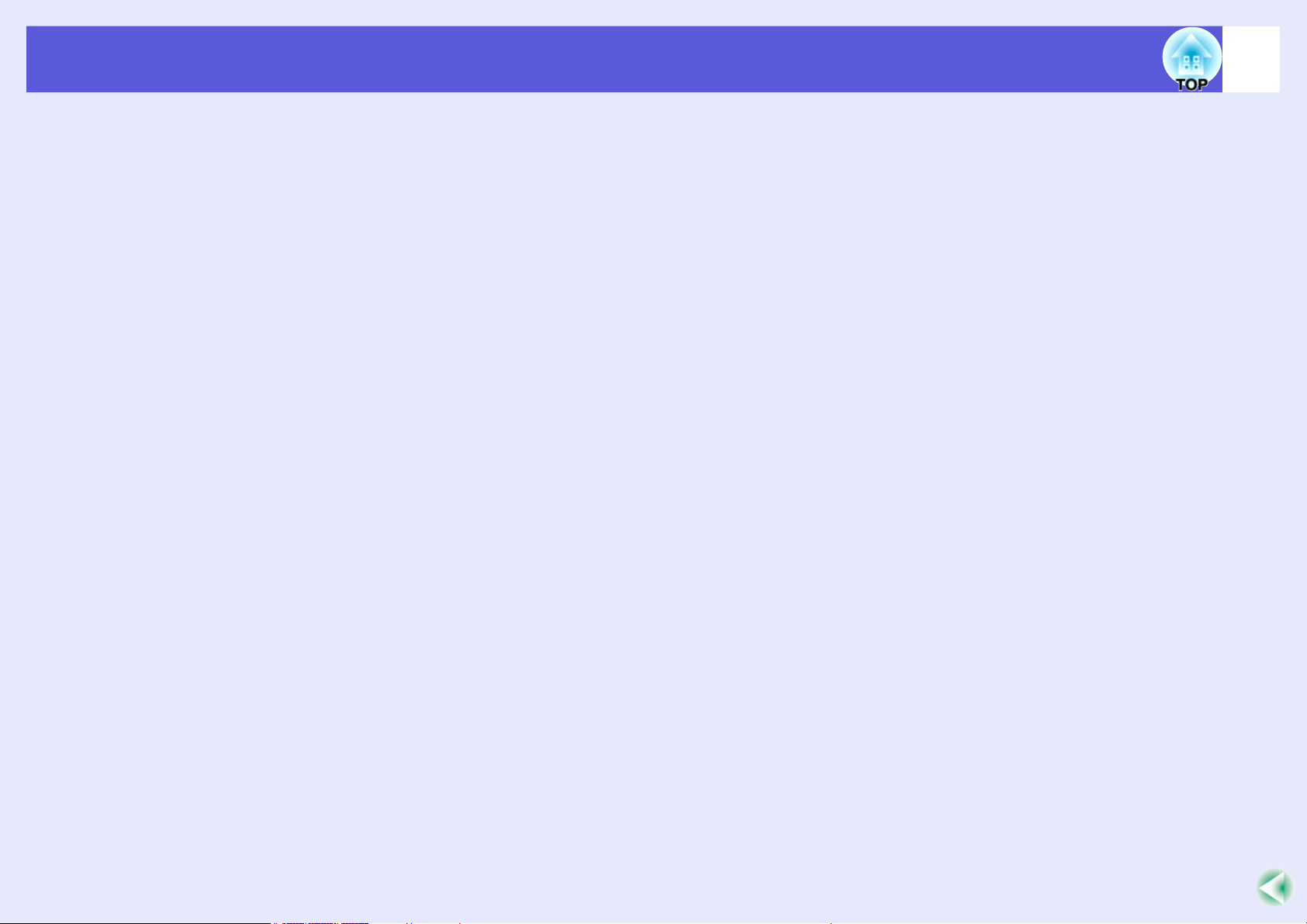
Περιεχόµενα
Σύνδεση µε εξωτερικό εξοπλισµό...........................................................91
Σύνδεση µε εξωτερική οθόνη ............................................................................. 91
Σύνδεση µε εξωτερικά ηχεία .............................................................................. 91
Σύνδεση καλωδίου LAN...........................................................................92
Προαιρετικά εξαρτήµατα και αναλώσιµα ...............................................93
Γλωσσάρι ..................................................................................................94
Εντολές ΕSC/VP21....................................................................................97
Κατάλογος εντολών............................................................................................ 97
∆ιάταξη καλωδίων.............................................................................................. 97
PJLink (µόνο για EMP-1815)....................................................................98
Κατάλογος µε υποστηριζόµενες οθόνες ................................................99
Προδιαγραφές.........................................................................................100
Όψη..........................................................................................................104
Ευρετήριο ................................................................................................105
4
Page 5
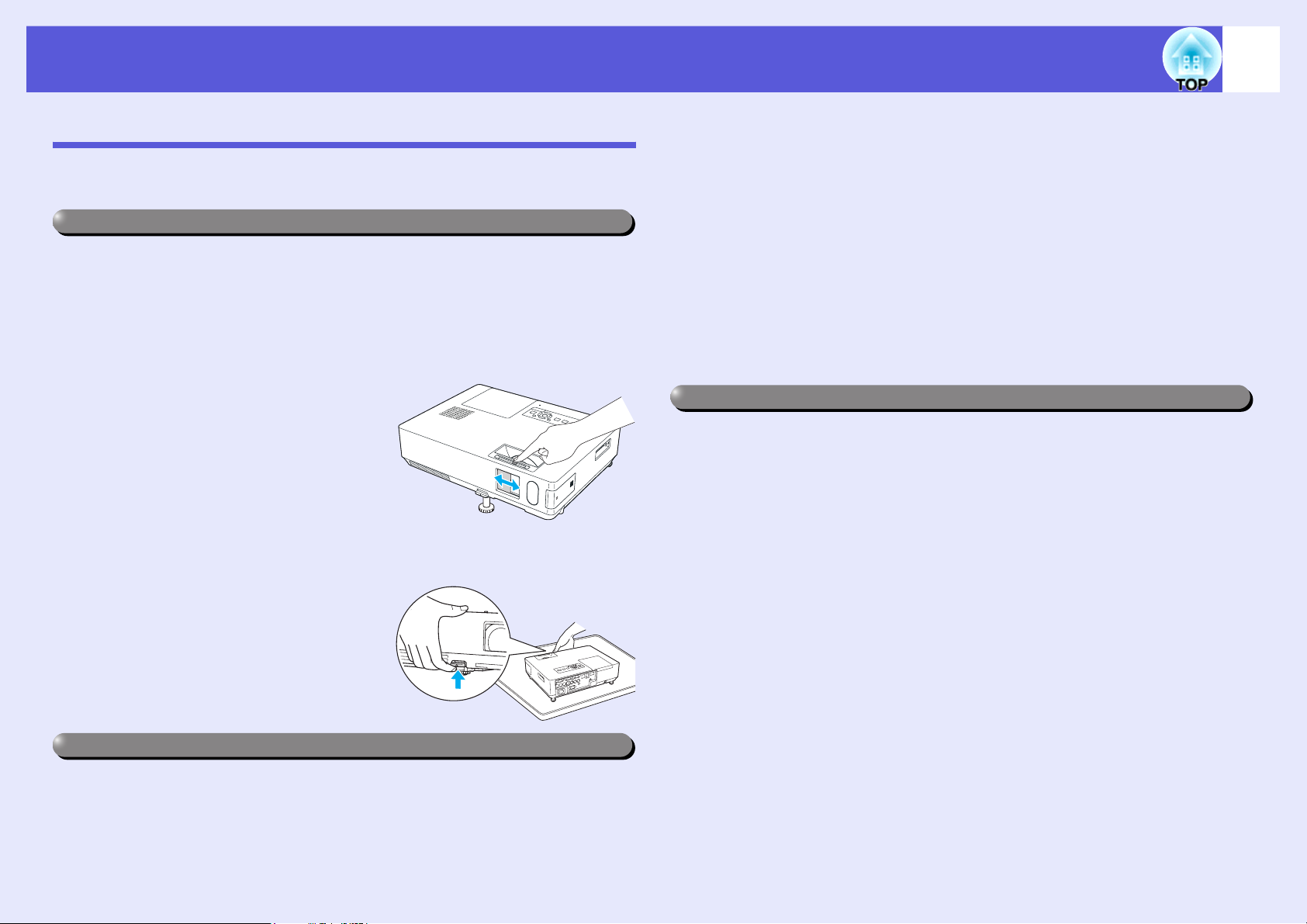
Χαρακτηριστικά βιντεοπροβολέα
5
Κοινά χαρακτηριστικά EMP-1815/1810
Παρακάτω παρουσιάζονται τα κοινά χαρακτηριστικά των µοντέλων
EMP-1815 και EMP-1810.
Ευκολία στη χρήση
f Quick Setup
Το χαρακτηριστικό αυτό διορθώνει την παραµόρφωση στην εικόνα
προβολής µε µία απλή λειτουργία αφής. Είναι δυνατή η διόρθωση και η
προσαρµογή των εικόνων στo µέγεθος της οθόνης για απλοποίηση των
προκαταρκτικών ενεργειών.
f Το συρόµενο πλαίσιο παύσης
ήχου/εικόνας διευκολύνει την
προβολή και την αποθήκευση
Μπορείτε να διακόψετε και να
συνεχίσετε την προβολή από εκεί που
είχατε σταµατήσει, απλώς ανοίγοντας και
κλείνοντας το συρόµενο πλαίσιο παύσης
ήχου/εικόνας, δίνοντας εύκολα έτσι σαφήνεια στην παρουσίασή σας.
f Κλείδωµα λειτουργίας για ανενεργή κατάσταση των
κουµπιών στον πίνακα ελέγχου
Μπορείτε να χρησιµοποιήσετε αυτήν τη λειτουργία, για να εµποδίσετε τη
µη εξουσιοδοτηµένη αλλαγή ρυθµίσεων στο βιντεοπροβολέα κατά τη
διάρκεια µιας εκδήλωσης, σε µια σχολική εγκατάσταση κ.λπ. s σελ.39
f Εξοπλισµός µε ποικίλες αντικλεπτικές διατάξεις
Ο βιντεοπροβολέας είναι εξοπλισµένος µε τις ακόλουθες διατάξεις
ασφαλείας. s σελ.40
• Υποδοχή ασφαλείας
• Σηµείο εγκατάστασης καλωδίου ασφαλείας
Ευκολία στο χειρισµό
f Άµεση ενεργοποίηση/απενεργοποίηση
Σε χώρους µε κεντρική διαχείριση ρεύµατος, όπως οι αίθουσες
συνεδριάσεων, ο βιντεοπροβολέας µπορεί να ρυθµιστεί να ενεργοποιείται
και να απενεργοποιείται αυτόµατα όταν ενεργοποιείται ή
απενεργοποιείται η πηγή ρεύµατος στην οποία είναι συνδεδεµένος ο
βιντεοπροβολέας.
f Ο σχεδιασµός µε ένα άκρο
στήριξης διευκολύνει την
οριζόντια τοποθέτηση
Μπορείτε να ρυθµίσετε εύκολα το ύψος
µε το ένα χέρι. s Οδηγός γρήγορης
εκκίνησης
Λειτουργίες ενισχυµένης ασφάλειας
f Προστασία µε κωδικό πρόσβασης για περιορισµό και
διαχείριση των χρηστών
Μπορείτε να καθορίσετε ποιοι µπορούν να χρησιµοποιούν το
βιντεοπροβολέα ορίζοντας έναν κωδικό πρόσβασης. s σελ.36
f Καµία αναµονή για την ψύξη
Μπορείτε να αποσυνδέσετε το καλώδιο τροφοδοσίας του βιντεοπροβολέα
χωρίς να περιµένετε να "κρυώσει" πρώτα η συσκευή.
f Υψηλής απόδοσης φακός ζουµ κατά 1,6 φορές
Το ζουµ κατά 1,6 φορές επιτρέπει ένα εύρος θέσεων εγκατάστασης ώστε να
ταιριάζουν µε τις περισσότερες διατάξεις αιθουσών, είτε ο βιντεοπροβολέας
είναι πάνω σε βάση, σε τραπέζι ή συνδεδεµένος στον τοίχο.
Page 6
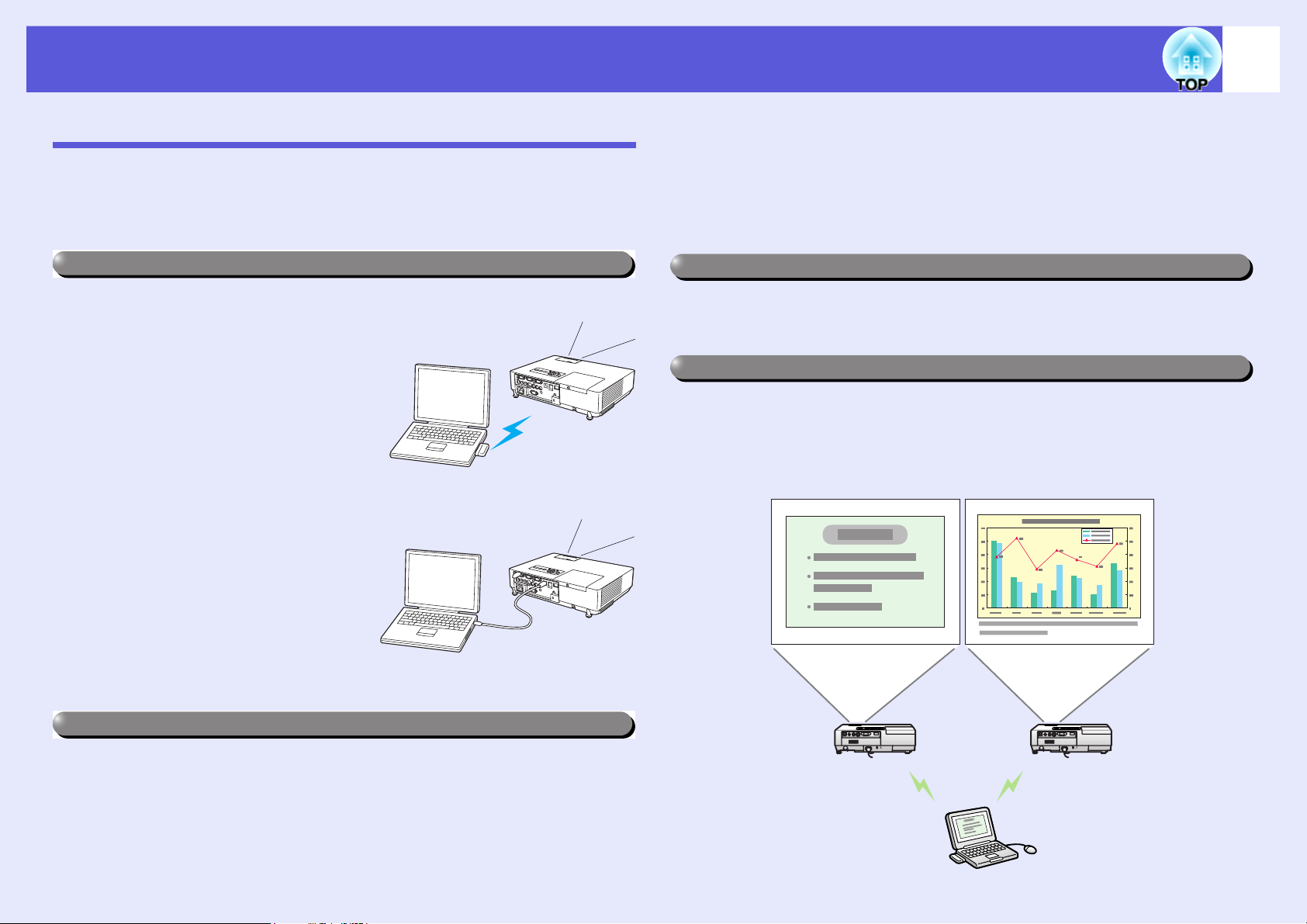
Χαρακτηριστικά βιντεοπροβολέα
6
Χαρακτηριστικά EMP-1815
Ο EMP-1815 µπορεί να συνδεθεί µε υπολογιστή µέσω ενσύρµατης ή
ασύρµατης σύνδεσης LAN. Οι περιστάσεις στις οποίες µπορεί να
χρησιµοποιηθεί ο βιντεοπροβολέας αυξάνονται όπως φαίνεται παρακάτω
αν χρησιµοποιήσετε τις παρεχόµενες εφαρµογές υπολογιστή.
Εύκολη σύνδεση σε υπολογιστή
f Υπολογιστής και ασύρµατη σύνδεση
Χρησιµοποιήστε ασύρµατο τοπικό
δίκτυο (LAN) για εύκολη σύνδεση
µε τον υπολογιστή σας σε
διαµόρφωση 1 προς 1. s Wireless
LAN Quick Connection Guide
Μπορείτε επίσης να συνδεθείτε µε
το σηµείο πρόσβασης. s EasyMP
Operation Guide
f Σύνδεση µε χρήση
καλωδίου USB (εµφάνιση
µέσω USB)
Μπορείτε να προβάλλετε εικόνες
από την οθόνη του υπολογιστή σας
συνδέοντας απλώς ένα καλώδιο
στον υπολογιστή. s Wireless LAN
Quick Connection Guide
f Μόνο προβολή παρουσίασης (κατάσταση λειτουργίας
παρουσίασης)
Η λειτουργία αυτή σας επιτρέπει να προβάλλετε εικόνες µόνο από την
παρουσίαση του PowerPoint. Μπορείτε να κάνετε κοµψές παρουσιάσεις
χωρίς να εµφανίζετε στους θεατές τις ενέργειες ή άλλο υλικό
προετοιµασίας. s EasyMP Operation Guide
Ενισχυµένο επίπεδο ασφαλείας ασύρµατου τοπικού δικτύου (LAN)
Η ασφάλεια είναι πλέον ισχυρότερη σε σχέση µε προηγούµενα µοντέλα.
Μπορείτε να νιώθετε ασφαλής όταν χρησιµοποιείτε τη συσκευή ως µέρος
του δικτύου. s EasyMP Operation Guide
Προβολή δεύτερης και τρίτης οθόνης (απεικόνιση σε πολλές οθόνες)
Μπορείτε να προβάλετε κάθε εικονική οθόνη που έχετε ορίσει στον
υπολογιστή σας χρησιµοποιώντας δύο ή περισσότερους βιντεοπροβολείς.
Μπορείτε να χρησιµοποιήσετε τη ρύθµιση για να εκτελέσετε λειτουργίες
και διευθετήσεις αρχείων για τις εικονικές οθόνες, ενώ ταυτόχρονα
προβάλλετε µόνο τις εικονικές οθόνες. s EasyMP Operation Guide
∆υναµική υποστήριξη παρουσιάσεων
f Παρουσιάσεις χωρίς υπολογιστή
Μπορείτε να έχετε εγγράψει νωρίτερα τα σενάρια των δεδοµένων
παρουσίασης σε κάποιο µέσο και, στη συνέχεια, να ξεκινήσετε απλώς την
αναπαραγωγή για να κάνετε την παρουσίαση χωρίς υπολογιστή.
s EasyMP Operation Guide
Page 7
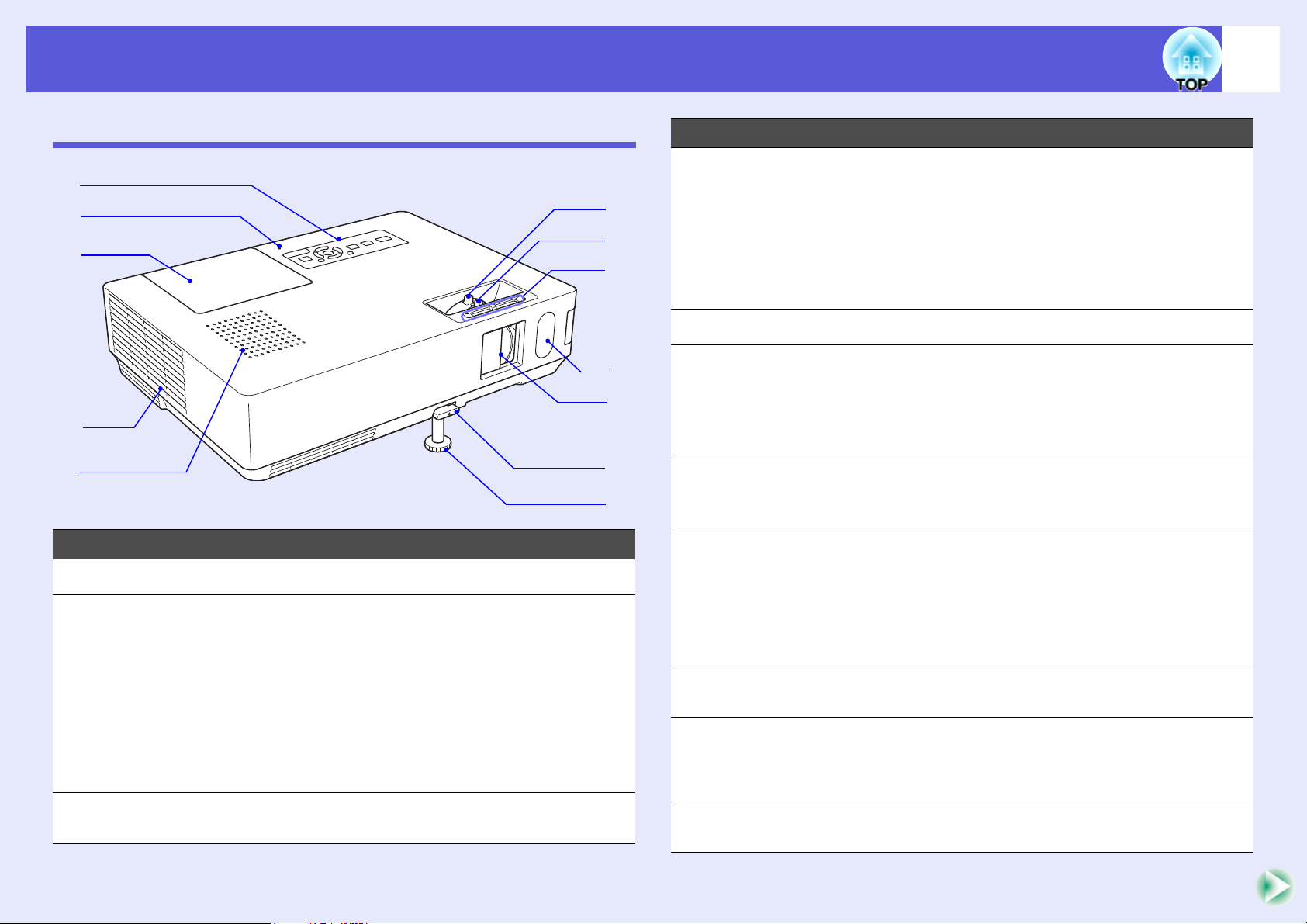
Ονόµατα και λειτουργίες εξαρτηµάτων
7
Μπροστινή/επάνω πλευρά
A
B
C
D
E
Όνοµα Λειτουργία
Πίνακας ελέγχου s σελ.13
A
Ενδεικτική λυχνία
B
πρόσβασης USB
(Μόνο για τον
EMP-1815)
Κάλυµµα λάµπας Ανοίξτε το κάλυµµα για να αντικαταστήσετε τη
C
Όταν αναβοσβήνει ή είναι αναµµένη
υποδεικνύει την κατάσταση πρόσβασης USB
τύπου Α.
Όταν η ενδεικτική λυχνία είναι σβηστή,
σηµαίνει ότι δεν έχουν εισαχθεί συσκευές USB.
Όταν είναι αναµµένη µε πορτοκαλί χρώµα,
σηµαίνει ότι έχει εισαχθεί συσκευή USB.
Όταν είναι αναµµένη µε κόκκινο χρώµα,
σηµαίνει ότι έχει
λάµπα του βιντεοπροβολέα. s σελ.81
παρουσιαστεί σφάλµα.
L
K
J
I
H
G
F
Όνοµα Λειτουργία
Σχισµή
D
εξαερισµού
Ηχείο
E
Μπροστινό
F
ρυθµιζόµενο άκρο
στήριξης
Μοχλός ρύθµισης
G
άκρου στήριξης
Συρόµενο
H
πλαίσιο παύσης
ήχου/εικόνας
Αποµακρυσµένος
I
δέκτης
Κουµπί
J
συρόµενου
πλαισίου παύσης
ήχου/εικόνας
∆ακτύλιος
K
εστίασης
Προσοχή
Μην τοποθετείτε αντικείµενα που πιθανώς να
παραµορφωθούν ή να φθαρούν λόγω της
θερµότητας κοντά στη σχισµή εξαερισµού και
µην έχετε το πρόσωπο ή τα χέρια σας κοντά
στη σχισµή εξαερισµού κατά τη διάρκεια της
προβολής.
Αύξηση µεγέθους και ρύθµιση της θέσης της
εικόνας προβολής όταν ο βιντεοπροβολέας
είναι τοποθετηµένος σε µια επιφάνεια όπως
ένα γραφείο. s Οδηγός γρήγορης
εκκίνησης
Τραβήξτε έξω το µοχλό άκρου στήριξης για να
προεκτείνετε ή να µαζέψετε το άκρο στήριξης.
s Οδηγός γρήγορης εκκίνησης
Κλείστε το συρόµενο πλαίσιο όταν δεν
χρησιµοποιείτε το βιντεοπροβολέα για να
προφυλάξετε το φακό. Αν το κλείσετε κατά τη
διάρκεια της προβολής, αποκρύπτεται η εικόνα
και σταµατά ο ήχος (Παύση ήχου/εικόνας).
s Οδηγός γρήγορης εκκίνησης, σελ.25
Λαµβάνει σήµατα από το τηλεχειριστήριο.
s Οδηγός γρήγορης εκκίνησης
Μετακινήστε το κουµπί για να ανοίξετε και να
κλείσετε το συρόµενο πλαίσιο παύσης ήχου/
εικόνας.
Ρυθµίζει την εστίαση της εικόνας. s Οδηγός
γρήγορης εκκίνησης
Page 8
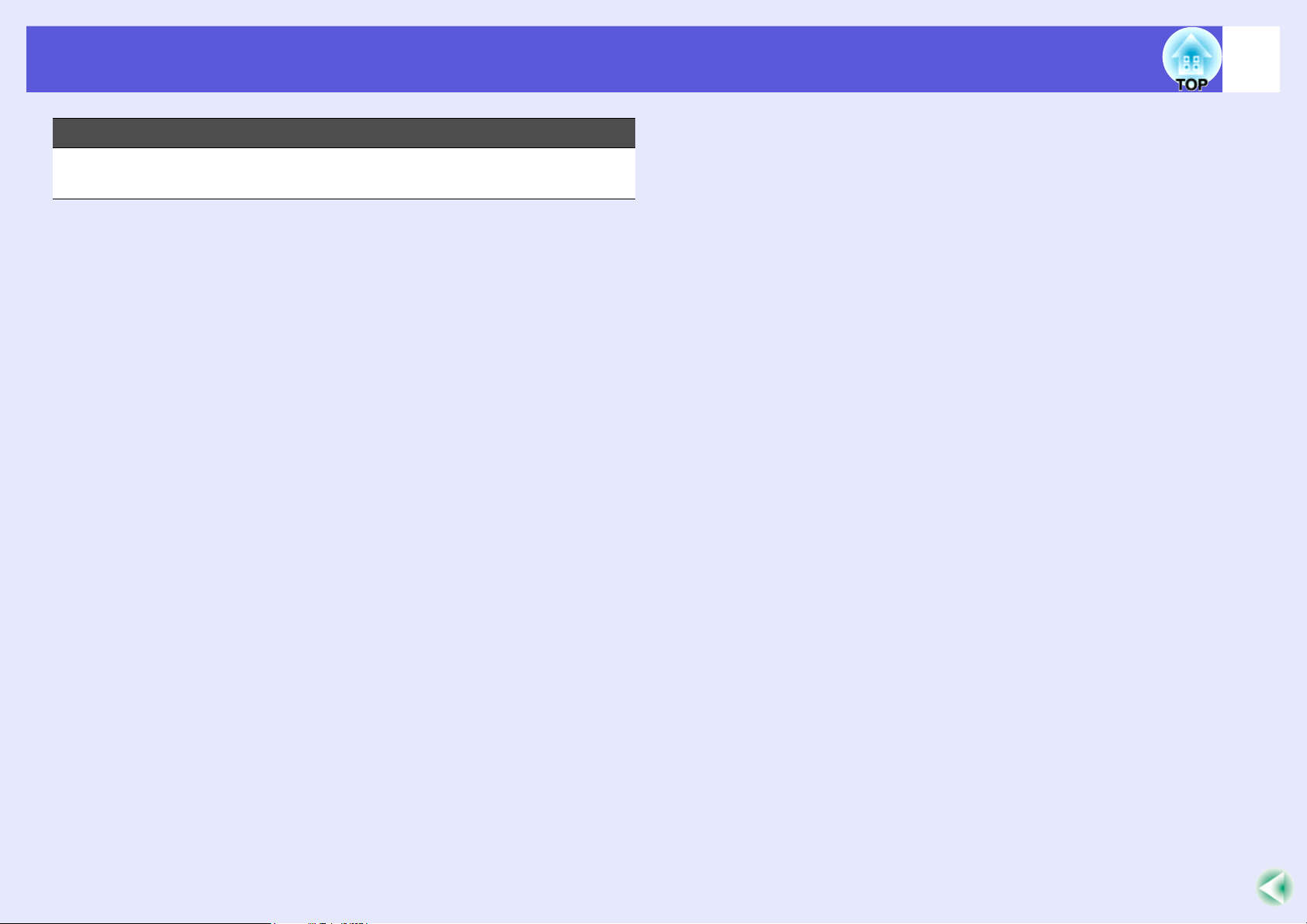
Ονόµατα και λειτουργίες εξαρτηµάτων
Όνοµα Λειτουργία
∆ακτύλιος ζουµ Ρυθµίζει το µέγεθος της εικόνας. s Οδηγός
L
γρήγορης εκκίνησης
8
Page 9
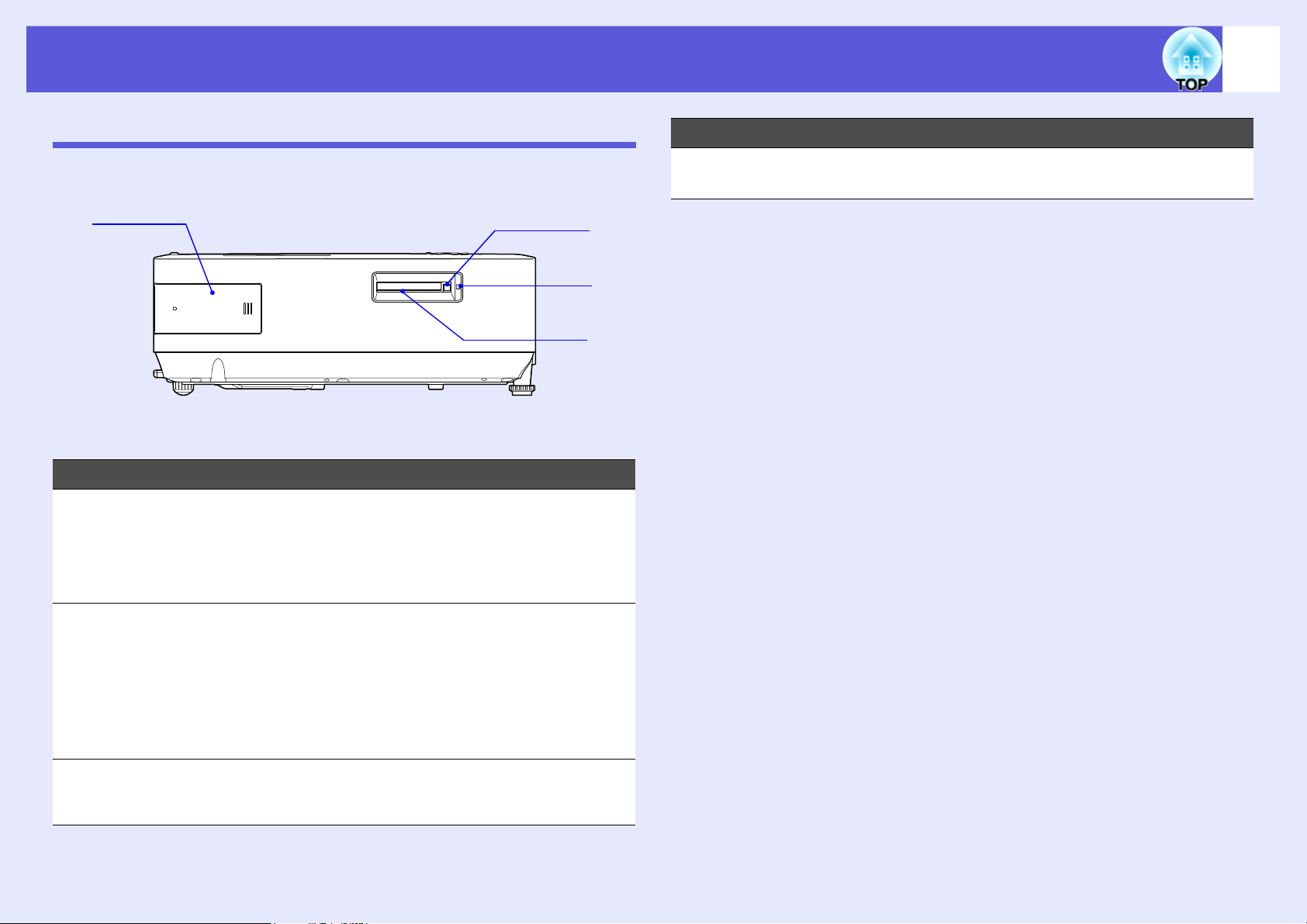
Ονόµατα και λειτουργίες εξαρτηµάτων
9
Πλαϊνό τµήµα (Μόνο για τον EMP-1815)
A
Όνοµα Λειτουργία
Μονάδα
A
ασύρµατου
τοπικού δικτύου
(LAN)
Εγκαταστήστε την προτού χρησιµοποιήσετε το
βιντεοπροβολέα. Συνδέει το βιντεοπροβολέα
µε έναν υπολογιστή µέσω ασύρµατης
σύνδεσης. s Wireless LAN Quick
Connection Guide
D
C
B
Όνοµα Λειτουργία
Κουµπί εξαγωγής Πατήστε αυτό το κουµπί για να εξάγετε την
D
κάρτα CompactFlash. s σελ.89
Υποδοχή κάρτας Η υποδοχή αυτή προορίζεται για την εισαγωγή
B
κάρτας CompactFlash όταν χρησιµοποιείται η
λειτουργία PC Free (χωρίς χρήση υπολογιστή)
του EasyMP. Επίσης, είναι δυνατή η εγγραφή
στην κάρτα CompactFlash από υπολογιστή
που συνδέεται µε το βιντεοπροβολέα µέσω
δικτύου. s σελ.89
Ενδεικτική λυχνία
C
πρόσβασης
υποδοχής κάρτας
Υποδεικνύει την κατάσταση πρόσβασης της
κάρτας CompactFlash. s σελ.90
Page 10
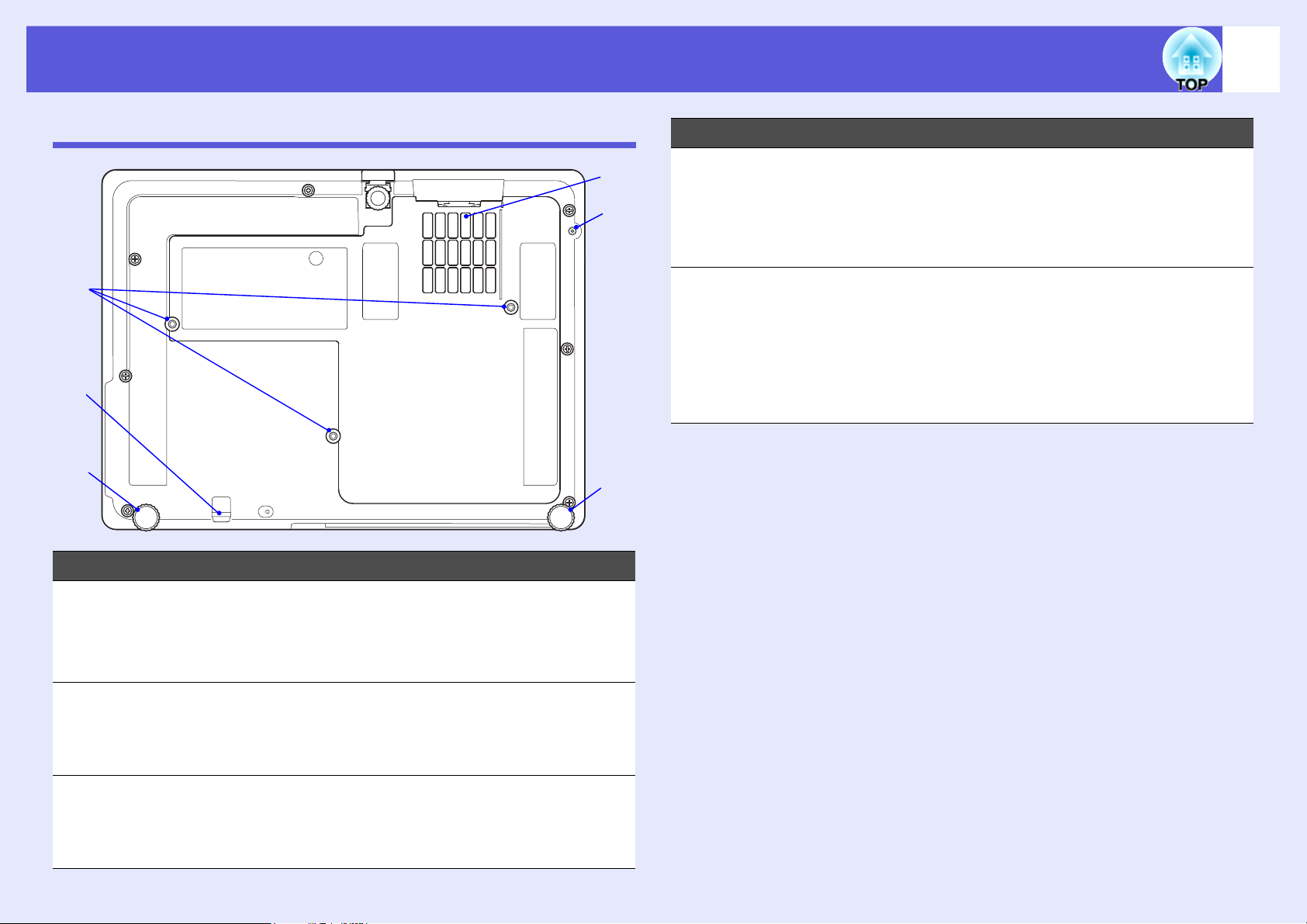
Ονόµατα και λειτουργίες εξαρτηµάτων
10
Βάση
A
B
C
Όνοµα Λειτουργία
E
D
C
Όνοµα Λειτουργία
Οπή κοχλία για
D
τη στερέωση
µονάδας
ασύρµατου
τοπικού δικτύου
(LAN)
Φίλτρο αέρα
E
(Σχισµή
αερισµού)
Η οπή αυτή προορίζεται για έναν κοχλία που
σταθεροποιεί τη µονάδα ασύρµατου τοπικού
δικτύου (LAN) στη θέση της. s Wireless LAN
Quick Connection Guide
Εµποδίζεται η ταυτόχρονη διείσδυση σκόνης ή
άλλων ξένων σωµατιδίων στο εσωτερικό του
βιντεοπροβολέα µε την είσοδο του αέρα. Ο
βιντεοπροβολέας εµφανίζει ένα µήνυµα
προειδοποίησης όταν απαιτείται καθαρισµός ή
αντικατάσταση του φίλτρου αέρα. s σελ.79,
84
Σηµεία
A
στερέωσης
αγκίστρων
ανάρτησης
(3 σηµεία)
Σηµείο
B
εγκατάστασης
καλωδίου
ασφαλείας
Πίσω άκρο
C
στήριξης
Εδώ συνδέετε το προαιρετικό στήριγµα
οροφής όταν θέλετε να αναρτήσετε το
βιντεοπροβολέα σε οροφή. s σελ.78, 93
Από εδώ περνάτε το αντικλεπτικό καλώδιο
ασφαλείας που διατίθεται στο εµπόριο, όταν
επιθυµείτε να ασφαλίσετε τον βιντεοπροβολέα
σε ένα σταθερό αντικείµενο. s σελ.40
Περιστρέψτε το άκρο στήριξης για να το
προεκτείνετε ή να το µαζέψετε και να
ρυθµίσετε την οριζόντια κλίση. s Οδηγός
γρήγορης εκκίνησης
Page 11
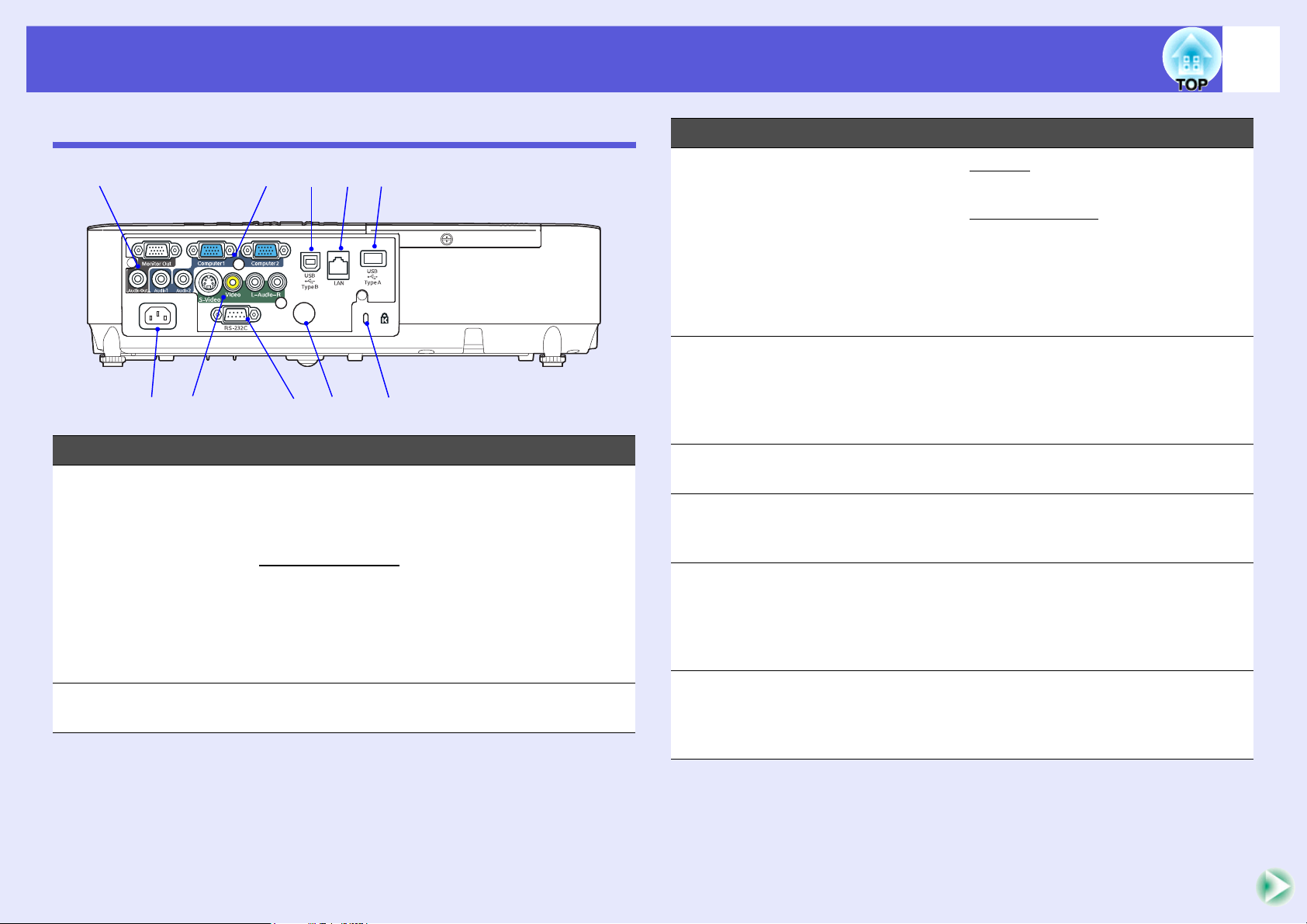
Ονόµατα και λειτουργίες εξαρτηµάτων
11
Πίσω πλευρά
A
B
C
Όνοµα Λειτουργία
Θύρα Monitor Out
A
(Έξοδος Οθόνης)
Θύρα Audio Out
(Έξοδος Ήχου)
Είσοδος
B
τροφοδοσίας
I
H
ED
F
g ή άλλα σήµατα που
J
Έξοδος του σήµατος εικόνας από τον
υπολογιστή που είναι συνδεδεµένος στη θύρα
εισόδου υπολογιστή1 προς εξωτερική συσκευή
οθόνης. ∆εν είναι διαθέσιµη για σήµατα
component video
αποτελούν είσοδο σε οποιαδήποτε άλλη θύρα
εκτός από τη θύρα εισόδου υπολογιστή1.
Έξοδος ήχου της εικόνας που προβάλλεται τη
δεδοµένη στιγµή προς τα εξωτερικά ηχεία.
s σελ.91
Για σύνδεση του καλωδίου τροφοδοσίας.
s Οδηγός γρήγορης εκκίνησης
G
Όνοµα Λειτουργία
Θύρα εισόδου S-
C
Video
Θύρα εισόδου
Video
Θύρα εισόδου
Audio-L/R (Ήχος-
∆/Α)
Θύρα RS-232C Όταν χειρίζεστε το βιντεοπροβολέα από
D
Αποµακρυσµένος
E
δέκτης
Υποδοχή
F
ασφαλείας (j)
Θύρα USB
G
(Τύπος A) (Μόνο
στον EMP-1815)
Θύρα LAN (Μόνο
H
στον EMP-1815)
Για σήµατα S-videog από πηγές video.
Για σήµατα composite videog από πηγές
video.
Σύνδεση µε τη θύρα εξόδου ήχου εξοπλισµού
που είναι συνδεδεµένος στη θύρα εισόδου S-
Video ή Video. s Οδηγός γρήγορης
εκκίνησης
υπολογιστή, συνδέστε τον µε τον υπολογιστή
µε ένα καλώδιο RS-232C. Η θύρα αυτή
προορίζεται για έλεγχο και δεν πρέπει να
χρησιµοποιείται κανονικά. s σελ.97
Λαµβάνει σήµατα από το τηλεχειριστήριο.
s Οδηγός γρήγορης εκκίνησης
Η υποδοχή ασφαλείας είναι συµβατή µε το
σύστηµα ασφαλείας Microsaver της
Kensington. s σελ.40
Σύνδεση της µνήµης για συµβατές ψηφιακές
φωτογραφικές µηχανές και USB και προβολή
αρχείων εικόνας/ταινίας και σεναρίων µε
χρήση του PC Free από το EasyMP.
s σελ.88
Όταν έχει συνδεθεί καλώδιο LAN, µπορείτε να
παρακολουθείτε και να ελέγχετε το
βιντεοπροβολέα µέσω τοπικού δικτύου (LAN).
s σελ.92
Page 12
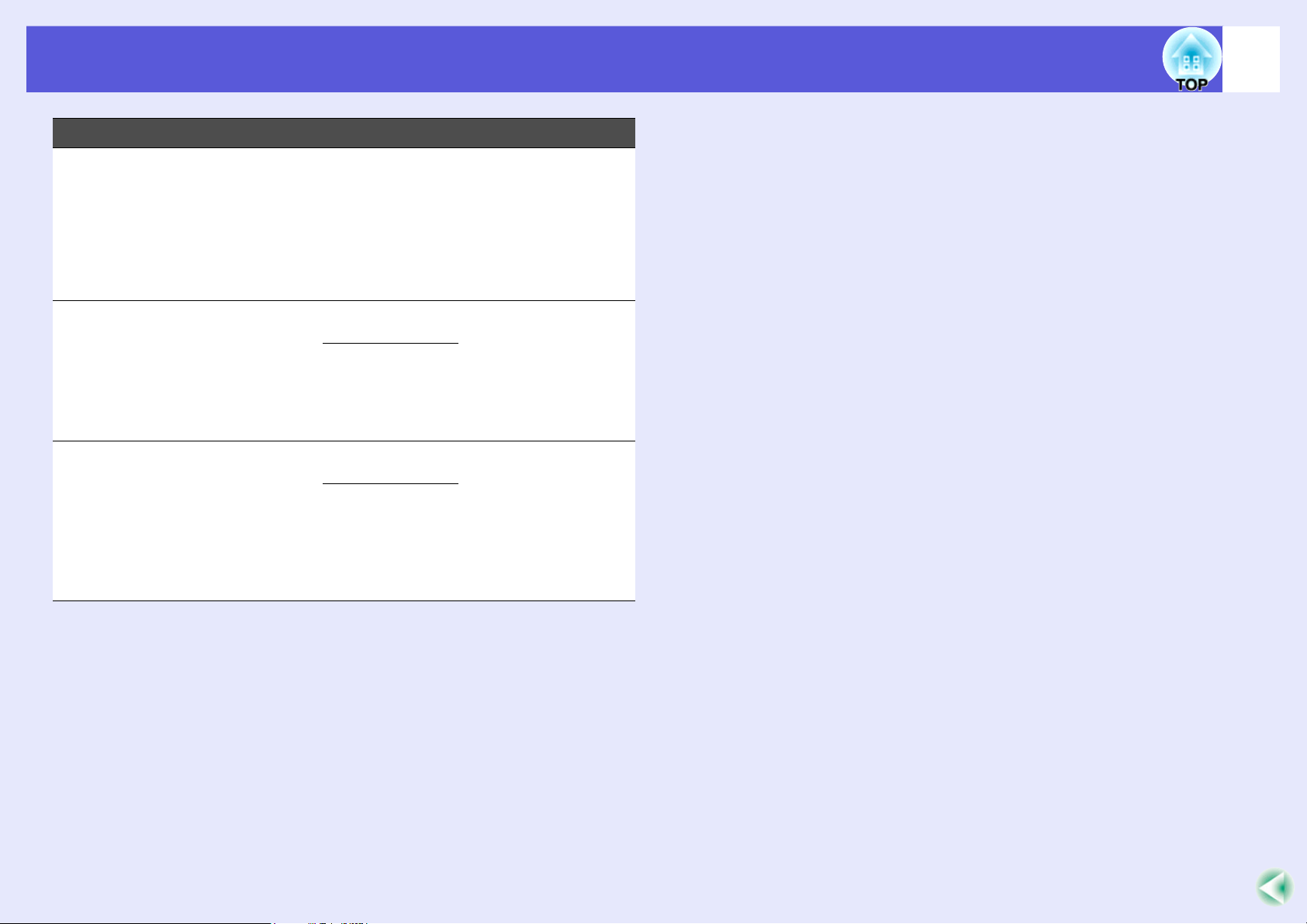
Ονόµατα και λειτουργίες εξαρτηµάτων
Όνοµα Λειτουργία
12
Θύρα USB
I
(Τύπος B)
Θύρα εισόδου
J
Computer1
(Υπολογιστής 1)
Θύρα εισόδου
Audio 1 (Ήχος 1)
Θύρα εισόδου
υπολογιστή2
Θύρα εισόδου
Audio 2 (Ήχος 2)
Σύνδεση του βιντεοπροβολέα µε υπολογιστή
µέσω καλωδίου USB και προβολή της εικόνας
του υπολογιστή (µόνο για τον EMP-1815).
s Wireless LAN Quick Connection Guide
Χρησιµοποιήστε τη θύρα αυτή για σύνδεση µε
υπολογιστή και χρήση της λειτουργίας
ασύρµατου ποντικιού. s σελ.30
Για σήµατα video από έναν υπολογιστή και
σήµατα component video
video.
Σύνδεση προς τη θύρα εξόδου ήχου του
υπολογιστή που συνδέεται µε τη θύρα εισόδου
υπολογιστή1.
Για σήµατα video από έναν υπολογιστή και
σήµατα component video
video.
Σύνδεση προς τη θύρα εξόδου ήχου του
υπολογιστή που είναι συνδεδεµένος µε τη
θύρα εισόδου υπολογιστή2. s Οδηγός
γρήγορης εκκίνησης
g από άλλες πηγές
g από άλλες πηγές
Page 13
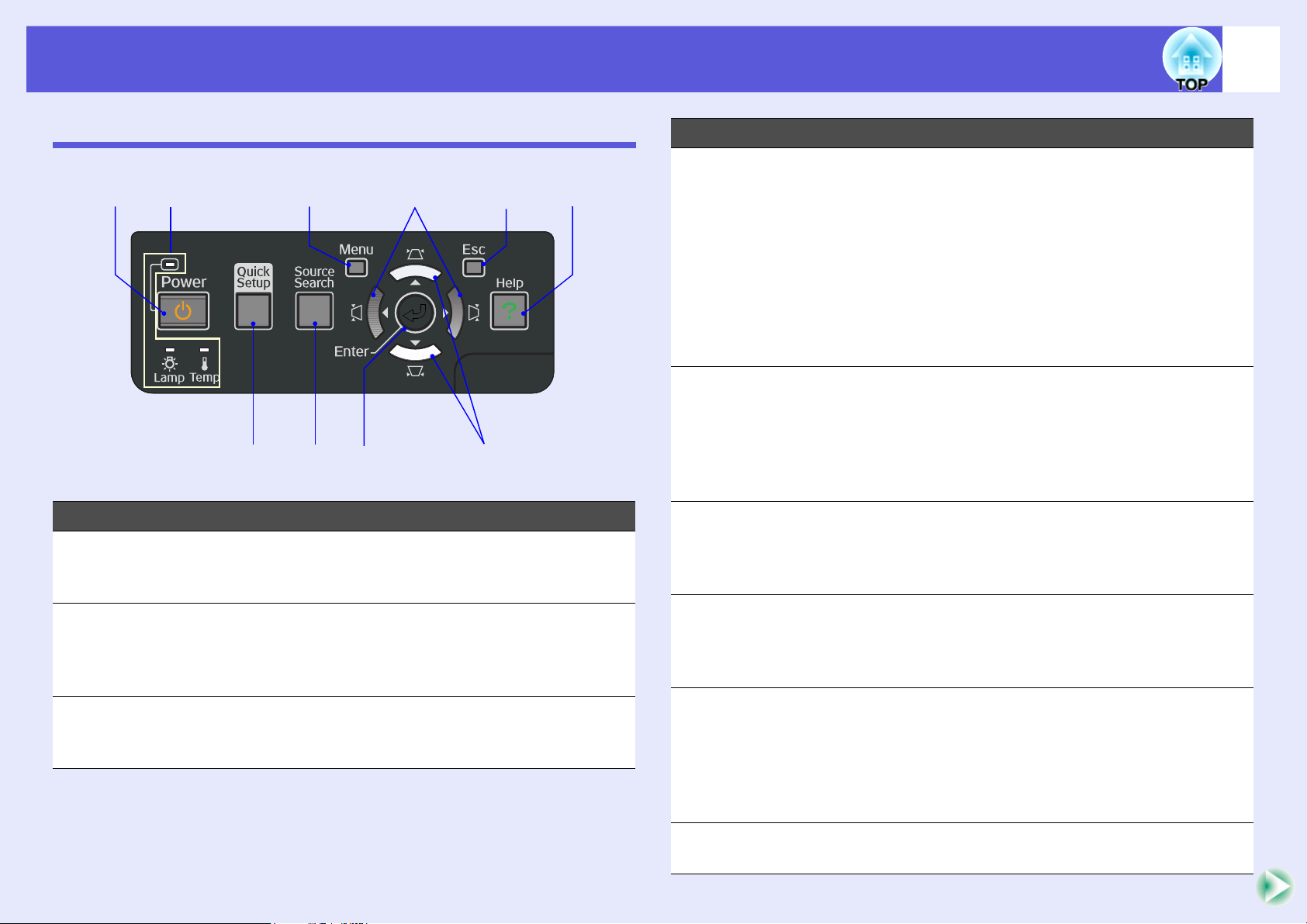
Ονόµατα και λειτουργίες εξαρτηµάτων
13
Πίνακας ελέγχου
IAJ
B
Όνοµα Λειτουργία
Κουµπί [Power] Για να θέτετε το βιντεοπροβολέα σε λειτουργία
A
Κουµπί [Quick
B
Setup]
Κουµπί [Source
C
Search]
C D
ή εκτός λειτουργίας. s Οδηγός γρήγορης
εκκίνησης
Πατήστε αυτό το κουµπί για να αντισταθµίσετε
την παραµόρφωση στην εικόνα προβολής έτσι
ώστε να ταιριάζει τέλεια µε το µέγεθος της
οθόνης. s σελ.18
Εκτελείται αλλαγή στην επόµενη πηγή εισόδου
που είναι συνδεδεµένη στο βιντεοπροβολέα
και που αποστέλλει µια εικόνα. s σελ.22
H
E
Όνοµα Λειτουργία
Κουµπί [Enter] Κατά την προβολή εικόνων υπολογιστή,
D
πατήστε το κουµπί για αυτόµατη ρύθµιση των
FG
Κουµπιά [v] [w] ∆ιόρθωση τραπεζοειδούς παραµόρφωσης
E
Κουµπί [Help] Εµφάνιση και κλείσιµο της οθόνης βοήθειας, η
F
Κουµπί [Esc] ∆ιακοπή της τρέχουσας λειτουργίας.
G
Κουµπιά [<] [>] ∆ιόρθωση τραπεζοειδούς παραµόρφωσης
H
λειτουργιών tracking, synchronization, position
(παρακολούθηση, συγχρονισµός, θέση) και
προβολή της βέλτιστης εικόνας.
Όταν εµφανίζεται ένα µενού παραµέτρων ή µια
οθόνη βοήθειας, πατήστε το κουµπί για να
αποδεχτείτε και να καταχωρήσετε την
τρέχουσα επιλογή και
επόµενο επίπεδο. s σελ.42
keystone.
Όταν εµφανίζεται ένα µενού παραµέτρων ή µια
οθόνη βοήθειας, πατήστε τα κουµπιά για να
επιλέξετε στοιχεία µενού και τιµές ρύθµισης.
s Οδηγός γρήγορης εκκίνησης, σελ.42
οποία παρέχει συµβουλές σχετικά µε
προβλήµατα που πιθανώς να αντιµετωπίσετε.
s σελ.65
Όταν εµφανίζεται ένα µενού παραµέτρων,
πατήστε το κουµπί για να µετακινηθείτε στο
προηγούµενο επίπεδο µενού. s σελ.42
keystone.
Όταν εµφανίζεται ένα µενού παραµέτρων ή µια
οθόνη βοήθειας, πατήστε τα κουµπιά αυτά για
να επιλέξετε στοιχεία µενού και τιµές ρύθµισης.
s Οδηγός γρήγορης εκκίνησης, σελ.42
να µετακινηθείτε στο
Κουµπί [Menu] Εµφάνιση και κλείσιµο του µενού παραµέτρων.
I
s σελ.42
Page 14
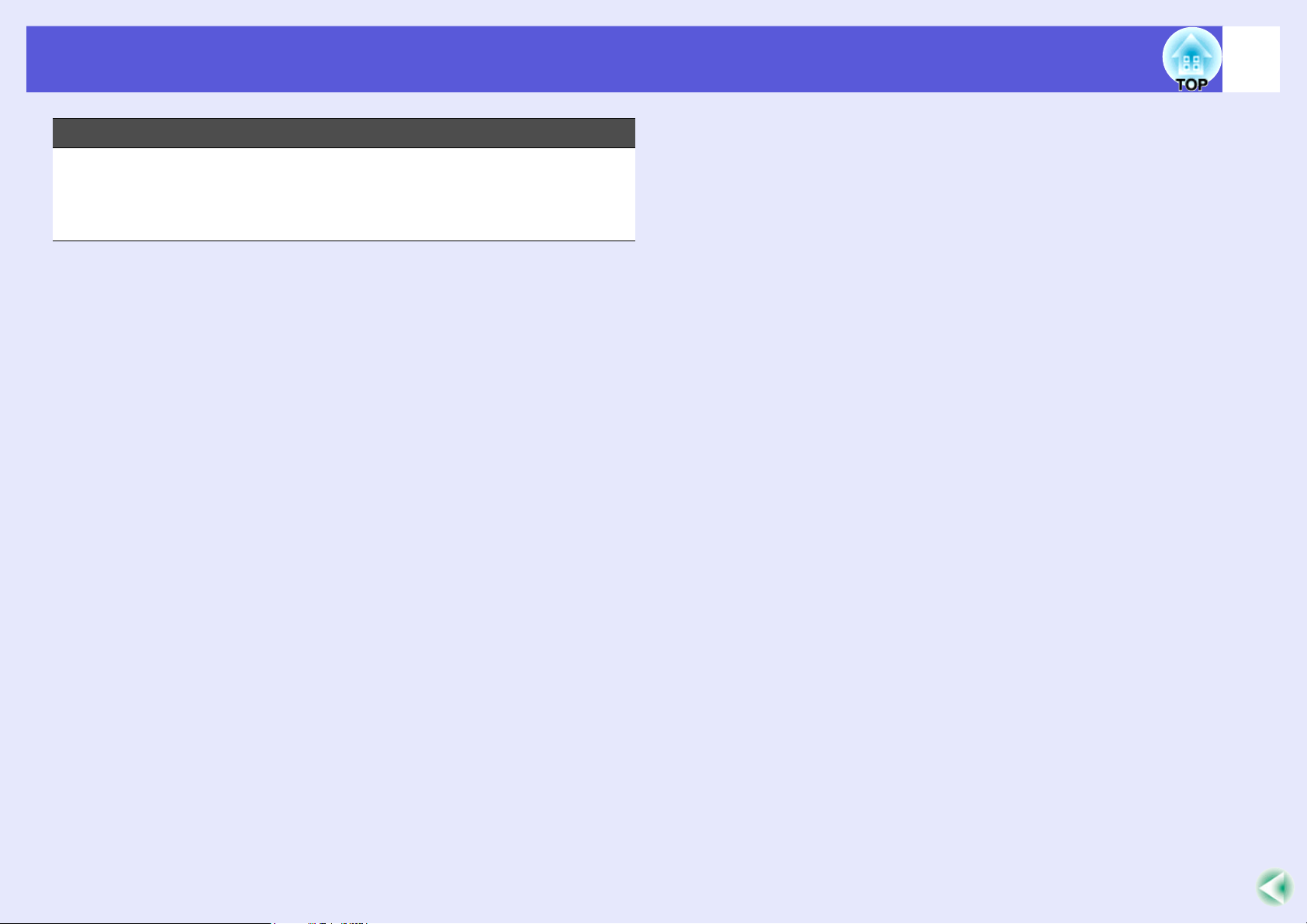
Ονόµατα και λειτουργίες εξαρτηµάτων
Όνοµα Λειτουργία
14
Ενδεικτικές
J
λυχνίες
κατάστασης
Το χρώµα των ενδεικτικών λυχνιών, καθώς και
το αν αναβοσβήνουν ή παραµένουν
αναµµένες, υποδεικνύει την κατάσταση του
βιντεοπροβολέα. s σελ.66
Page 15
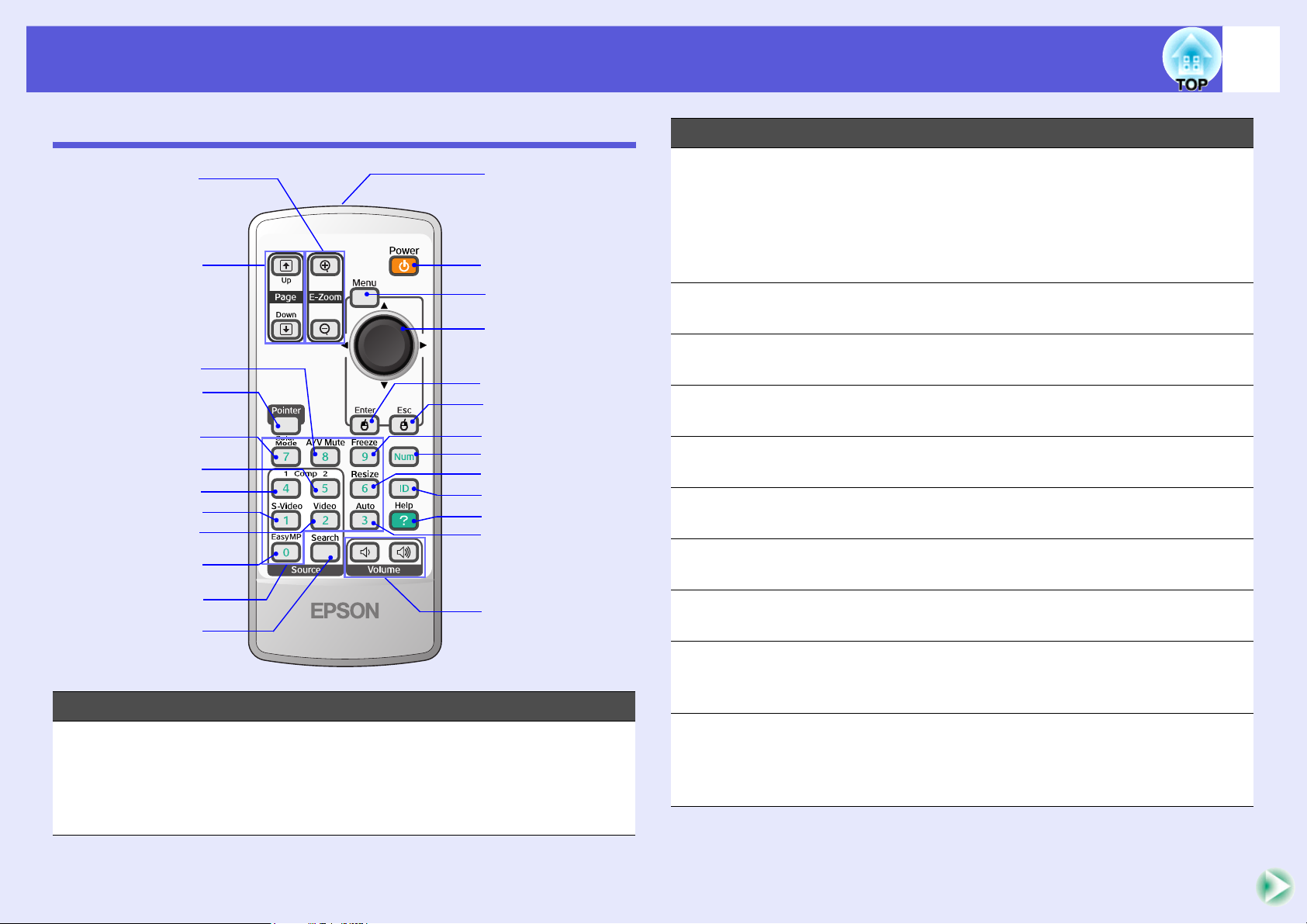
Ονόµατα και λειτουργίες εξαρτηµάτων
15
Tηλεχειριστήριο
A
B
C
D
E
F
G
H
I
J
Y
X
W
V
U
T
S
R
Q
P
O
N
Όνοµα Λειτουργία
Κουµπί [Page]
B
([) (])
Κουµπί [A/V
C
Mute]
Κουµπί [Pointer] Πατήστε το για να ενεργοποιήσετε το δείκτη
D
Κουµπί [Color
E
Mode]
Κουµπί [Comp2] Αλλαγή σε εικόνα από τη θύρα εισόδου
F
Κουµπί [Comp1] Αλλαγή σε εικόνα από τη θύρα εισόδου
G
Κουµπί [S-Video] Αλλαγή σε εικόνα από τη θύρα εισόδου S-
H
Όταν εκτελείται η λειτουργία ασύρµατου
ποντικιού ή η παρουσίαση δικτύου*, µπορείτε
να αλλάξετε τη σελίδα του αρχείου PowerPoint
πατώντας τα κουµπιά page up/page down. *
Μόνο για τον EMP-1815 s σελ.30, EasyMP
Operation Guide
Ενεργοποίηση ή απενεργοποίηση εικόνας και
ήχου. s σελ.25
οθόνης. s σελ.28
Κάθε φορά που πατάτε το κουµπί, αλλάζει η
κατάσταση λειτουργίας χρώµατος. s σελ.24
Computer2. s σελ.23
Computer1. s σελ.23
video. s σελ.23
Όνοµα Λειτουργία
Κουµπί [E-Zoom]
A
(z) (x)
K
L
M
(z) Μεγέθυνση της εικόνας χωρίς να αλλάζει
το µέγεθος προβολής.
(x) Σµίκρυνση τµηµάτων από εικόνες που
είχαν µεγεθυνθεί µε το κουµπί [z].
s σελ.29
Κουµπί [Video] Αλλαγή σε εικόνες από τη θύρα εισόδου Video.
I
s σελ.23
Κουµπί [EasyMP] Αλλαγή σε εικόνα του EasyMP. Το
J
χαρακτηριστικό αυτό δεν παρέχεται στο
µοντέλο EMP-1810. (Μόνο για τον EMP-1815)
Κουµπιά αριθµών Χρησιµοποιήστε τα κουµπιά αυτά κατά την
K
εισαγωγή κωδικού πρόσβασης,
αναγνωριστικού βιντεοπροβολέα ή
αναγνωριστικού τηλεχειριστηρίου. s σελ.38
Page 16
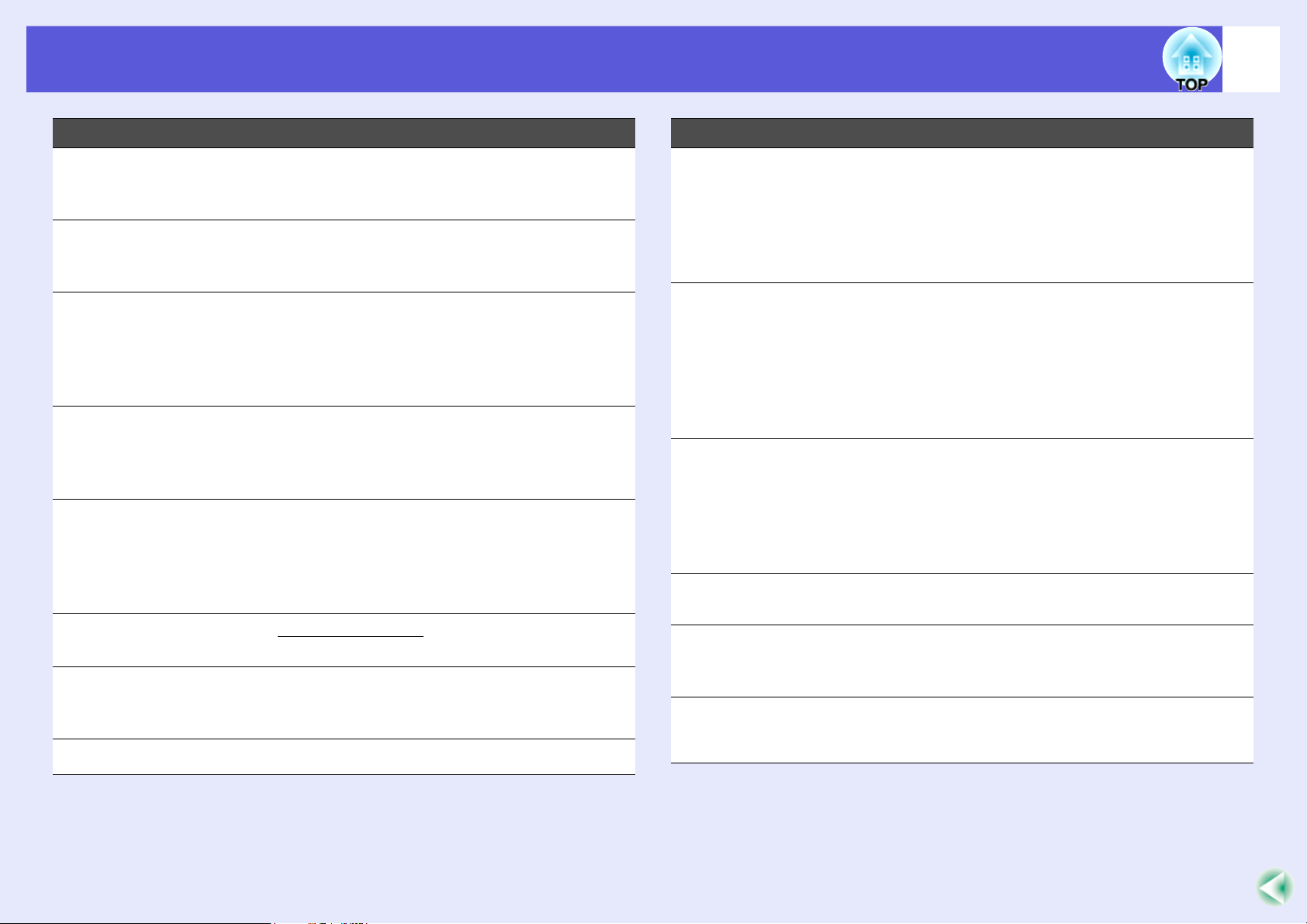
Ονόµατα και λειτουργίες εξαρτηµάτων
16
Όνοµα Λειτουργία
Κουµπί [Search] Εκτελείται αλλαγή στην επόµενη πηγή εισόδου
L
που είναι συνδεδεµένη στο βιντεοπροβολέα
και που αποστέλλει µια εικόνα. s σελ.22
Κουµπί [Volume]
M
(a) (b)
Κουµπί [Auto] Κατά την προβολή εικόνων υπολογιστή,
N
Κουµπί [Help] Εµφάνιση και κλείσιµο της οθόνης βοήθειας, η
O
Κουµπί [ID] Πατήστε αυτό το κουµπί για να ελέγξετε αν ο
P
Κουµπί [Resize]
Q
Κουµπί [Num] Χρησιµοποιήστε αυτό το κουµπί για την
R
Κουµπί [Freeze] Πάγωµα ή ξεπάγωµα εικόνων. s σελ.26
S
(a) Μείωση της έντασης.
(b) Αύξηση της έντασης.
s Οδηγός γρήγορης εκκίνησης
πατήστε το κουµπί για αυτόµατη ρύθµιση των
λειτουργιών tracking, synchronization, position
(παρακολούθηση, συγχρονισµός, θέση) και
προβολή της βέλτιστης εικόνας. s σελ.44
οποία παρέχει συµβουλές σχετικά µε
προβλήµατα που πιθανώς να αντιµετωπίσετε.
s σελ.65
βιντεοπροβολέας µπορεί να λειτουργήσει από
το τηλεχειριστήριο. Επίσης, πατήστε το για να
ορίσετε το αναγνωριστικό τηλεχειριστηρίου.
s σελ.32
Ο λόγος διαστάσεωνg αλλάζει κάθε φορά που
πατάτε το κουµπί. s σελ.27
εισαγωγή ενός κωδικού πρόσβασης ή ID
οθόνης. s σελ.38
Όνοµα Λειτουργία
Κουµπί [Esc] ∆ιακοπή της τρέχουσας λειτουργίας. Όταν
T
εµφανίζεται ένα µενού παραµέτρων, πατήστε
το κουµπί για να µετακινηθείτε στο
προηγούµενο επίπεδο. Ενεργεί σαν το δεξί
κουµπί του ποντικιού, όταν χρησιµοποιείτε τη
λειτουργία ασύρµατου ποντικιού. s σελ.42
Κουµπί [Enter] Όταν εµφανίζεται ένα µενού παραµέτρων ή µια
U
οθόνη βοήθειας, πατήστε το κουµπί για να
αποδεχτείτε και να καταχωρήσετε την
τρέχουσα επιλογή και να µετακινηθείτε στο
επόµενο επίπεδο. Ενεργεί σαν το αριστερό
κουµπί του ποντικιού, όταν χρησιµοποιείτε τη
λειτουργία ασύρµατου ποντικιού. s σελ.42
[Κουµπί [h] Όταν εµφανίζεται ένα µενού παραµέτρων ή µια
V
οθόνη βοήθειας, επιλέγετε στοιχεία µενού και
τιµές ρύθµισης. Όταν είναι ενεργοποιηµένη η
λειτουργία του ασύρµατου ποντικιού, µε την
κλίση του κουµπιού µετακινείται ο δείκτης προς
την κατεύθυνση κλίσης. s σελ.42
Κουµπί [Menu] Εµφάνιση και κλείσιµο του µενού παραµέτρων.
W
s σελ.42
Κουµπί [Power] Για να θέτετε το βιντεοπροβολέα σε λειτουργία
X
ή εκτός λειτουργίας. s Οδηγός γρήγορης
εκκίνησης
Φωτοεκπέµπουσ
Y
α περιοχή
τηλεχειριστηρίου
Εκποµπή σηµάτων τηλεχειριστηρίου.
s Οδηγός γρήγορης εκκίνησης
Page 17
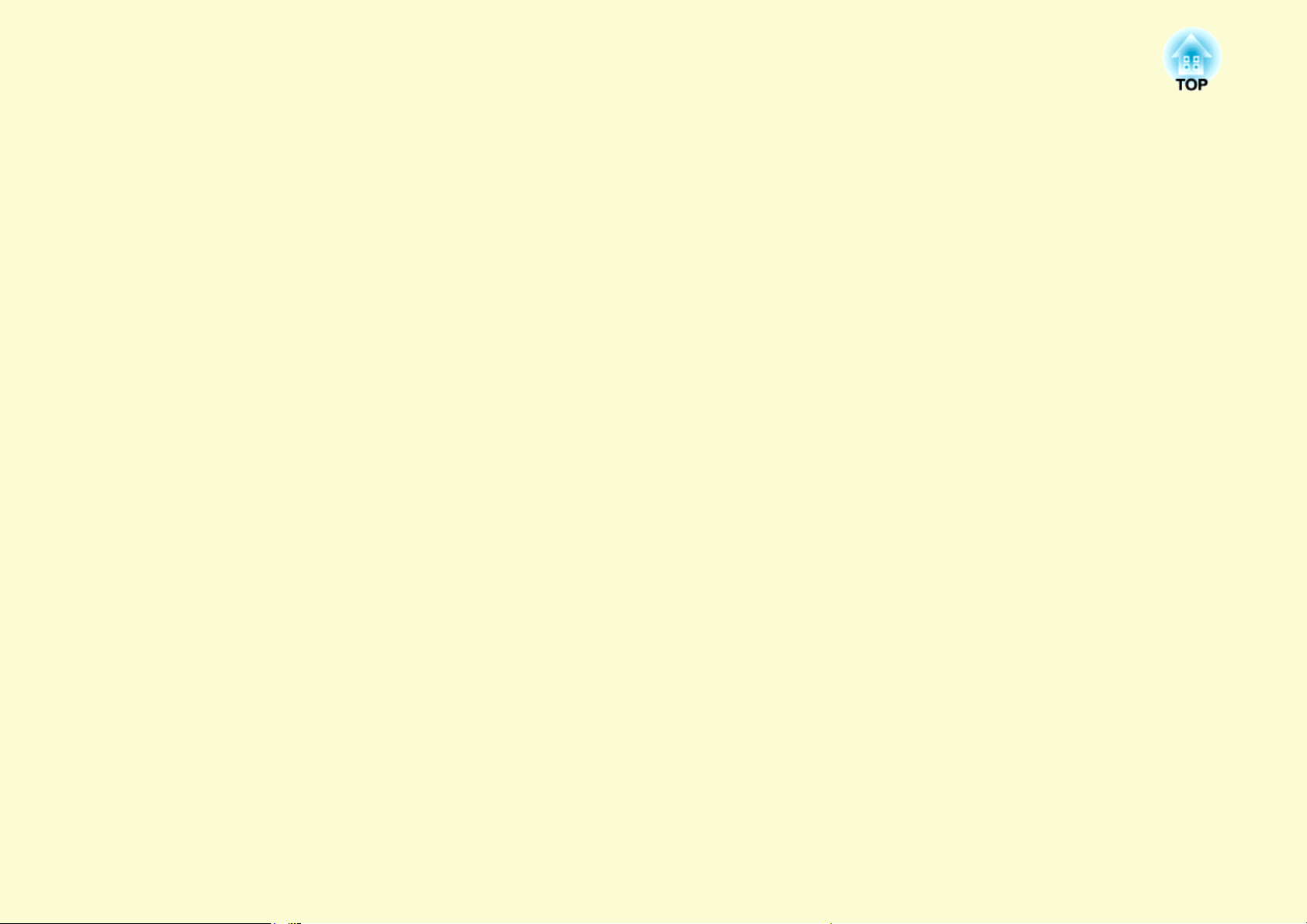
Χρήσιµες λειτουργίες
Σε αυτό το κεφάλαιο αναλύονται χρήσιµες λειτουργίες για τη διοργάνωση παρουσιάσεων κ.λπ. καθώς και οι
λειτουργίες ασφαλείας.
∆ιόρθωση παραµόρφωσης στην εικόνα
προβολής ............................................................ 18
• Αυτόµατη διόρθωση παραµόρφωσης (Quick Setup).....19
Για σωστή προσαρµογή των εικόνων προβολής στην οθόνη ........19
• Ευθυγράµµιση της εικόνας προβολής στην οθόνη
(Quick Corner) ..................................................................20
Αλλαγή της εικόνας προβολής.......................... 22
• Αυτόµατη ανίχνευση εισερχόµενων σηµάτων και
αλλαγή της εικόνας προβολής (Αναζήτηση προέλευσης) ........ 22
• Αλλαγή απευθείας από το τηλεχειριστήριο ....................23
Λειτουργίες για βελτίωση της προβολής ......... 24
• Επιλογή της ποιότητας προβολής
(Επιλογή κατάστασης λειτουργίας χρώµατος) ...............24
• Προσωρινή απόκρυψη εικόνας και ήχου
(Παύση ήχου/εικόνας) .......................................................25
Τηλεχειρισµός δύο ή περισσότερων
βιντεοπροβολέων ...............................................32
• Ρύθµιση του αναγνωριστικού βιντεοπροβολέα.............. 32
• Ρύθµιση του αναγνωριστικού τηλεχειριστηρίου ........... 33
Ρύθµιση χρώµατος για πολλούς
βιντεοπροβολείς
(Ρύθµιση χρώµατος σε πολλαπλές οθόνες).....34
• Περίληψη διαδικασίας ρύθµισης .................................... 34
• Μέθοδος διόρθωσης εικόνας ........................................... 35
Λειτουργίες ασφαλείας .......................................36
• ∆ιαχείριση χρηστών (Προστ. µε κωδ. πρόσβ.)............... 36
Τύπος προστασίας µε κωδικό πρόσβασης ..................................... 36
Ρύθµιση προστασίας µε κωδικό πρόσβασης.................................. 37
Εισαγωγή του κωδικού πρόσβασης ............................................... 38
• Περιορισµός λειτουργίας (Κλειδ Λειτουρ)..................... 39
• Πάγωµα εικόνας (Πάγωµα) ..............................................26
• Αλλαγή του λόγου διαστάσεων
(Αναπροσαρµογή µεγέθους) .............................................27
• Λειτουργία δείκτη (∆είκτης) ............................................28
• Μεγέθυνση µέρους της εικόνας (E-Zoom) ......................29
• Χρήση τηλεχειριστηρίου για µετακίνηση του
δείκτη του
ποντικιού (Ασύρµατο ποντίκι) ......................30
• Αντικλεπτικό κλείδωµα ................................................... 40
Εγκατάσταση του καλωδίου ασφαλείας ........................................ 40
Page 18
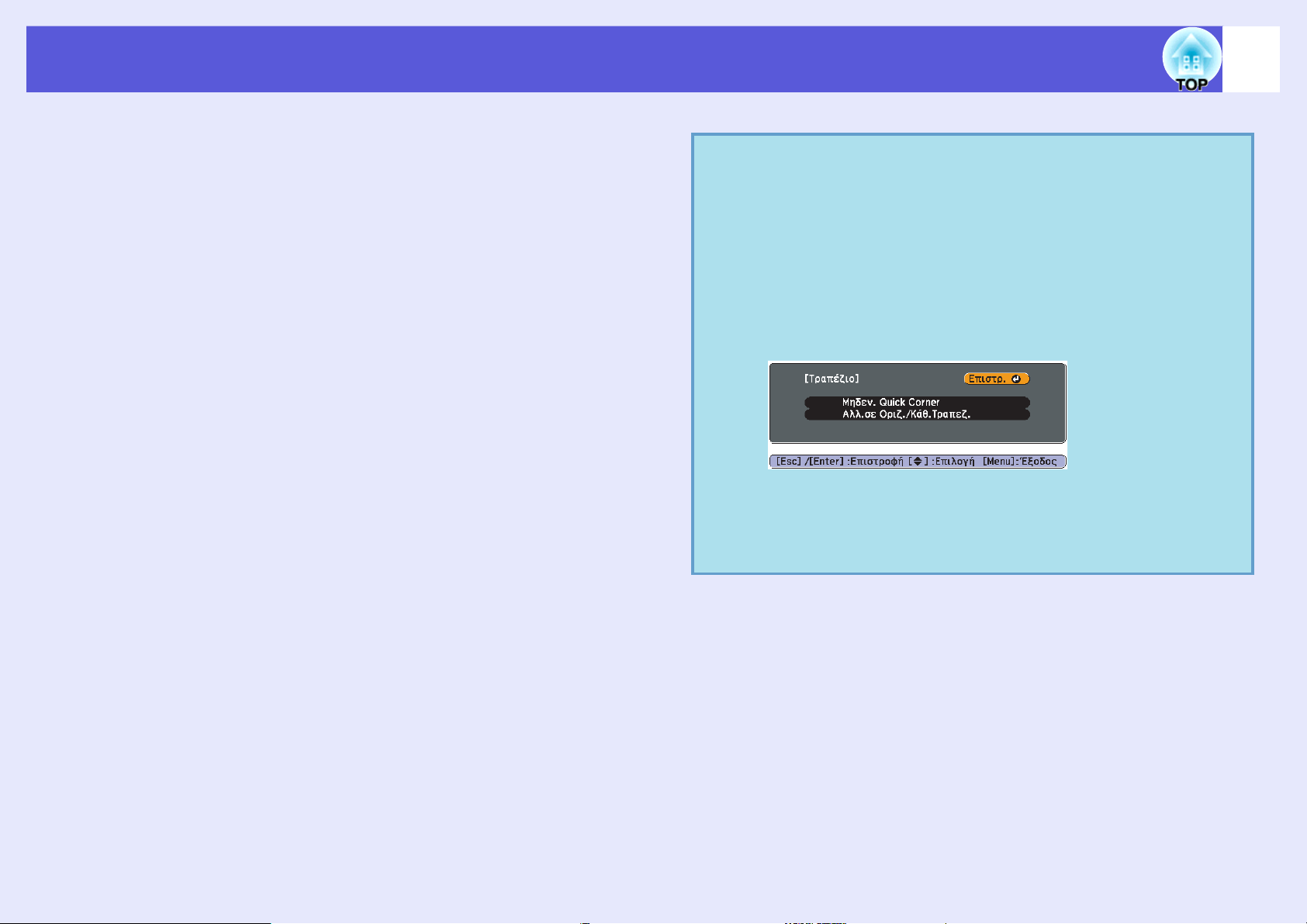
∆ιόρθωση παραµόρφωσης στην εικόνα προβολής
Υπάρχουν οι ακόλουθοι τέσσερις τρόποι για τη διόρθωση της
παραµόρφωσης στις εικόνες προβολής.
Αυτόµατη διόρθωση
• Quick Setup
Πατήστε το κουµπί [Quick Setup] για προσαρµογή στην οθόνη σε
αναλογίες εικόνας 4:3.
• Αυτόµατο Κ-Τραπέζιο
∆ώστε κατακόρυφη κλίση στο βιντεοπροβολέα για να διορθώσετε
αυτόµατα την παραµόρφωση στην κατακόρυφη διεύθυνση.
Χειροκίνητη ∆ιόρθωση
• Quick Corner
Σας επιτρέπει να διορθώνετε χειροκίνητα κάθε µία από τις τέσσερις
γωνίες της εικόνας προβολής µεµονωµένα.
• Οριζ./Κάθ. Τραπ.
Σας επιτρέπει να διορθώνετε χειροκίνητα την παραµόρφωση στην
οριζόντια και στην κατακόρυφη διεύθυνση ανεξάρτητα.
Οι λειτουργίες "Quick Setup", "Quick Corner", "Αυτόµατο Κ-Τραπέζιο"
και "Οριζ./Κάθ. Τραπ." προβάλλουν ένα δοκιµαστικό µοτίβο στην
οθόνη για διόρθωση της εικόνας προβολής, έτσι ώστε να µην
απαιτείται σύνδεση µε υπολογιστή για την προετοιµασία του
βιντεοπροβολέα.
q
• Η προεπιλεγµένη ρύθµιση στο µενού παραµέτρων είναι
"Οριζ./Κάθ. Τραπ.".
• Επιλέξτε "Ρυθµίσεις" - "Τραπέζιο" - "Quick Corner" για
να χρησιµοποιήσετε τη λειτουργία Quick Corner για τη
διόρθωση.
• Για να αλλάξετε τη ρύθµιση από "Quick Corner" σε
"Οριζ./Κάθ. Τραπ.", πατήστε και κρατήστε πατηµένο το
πλήκτρο [Esc] στο βιντεοπροβολέα ή στο
για 2 δευτερόλεπτα περίπου και εµφανίστε την ακόλουθη
οθόνη όπου µπορείτε να κάνετε την αλλαγή.
Reset Quick Corner (Μηδεν. Quick Corner): Μηδενίζει τις ρυθµίσεις της
λειτουργίας Quick Corner.
Switch to H/V-Keystone (Αλλ.σε Οριζ./Κάθ.Τραπεζ.): Αλλάζει τη
µέθοδο διόρθωσης τραπεζίου σε Οριζ./Κάθ. Τραπ.. s σελ.46
18
τηλεχειριστήριο
Page 19
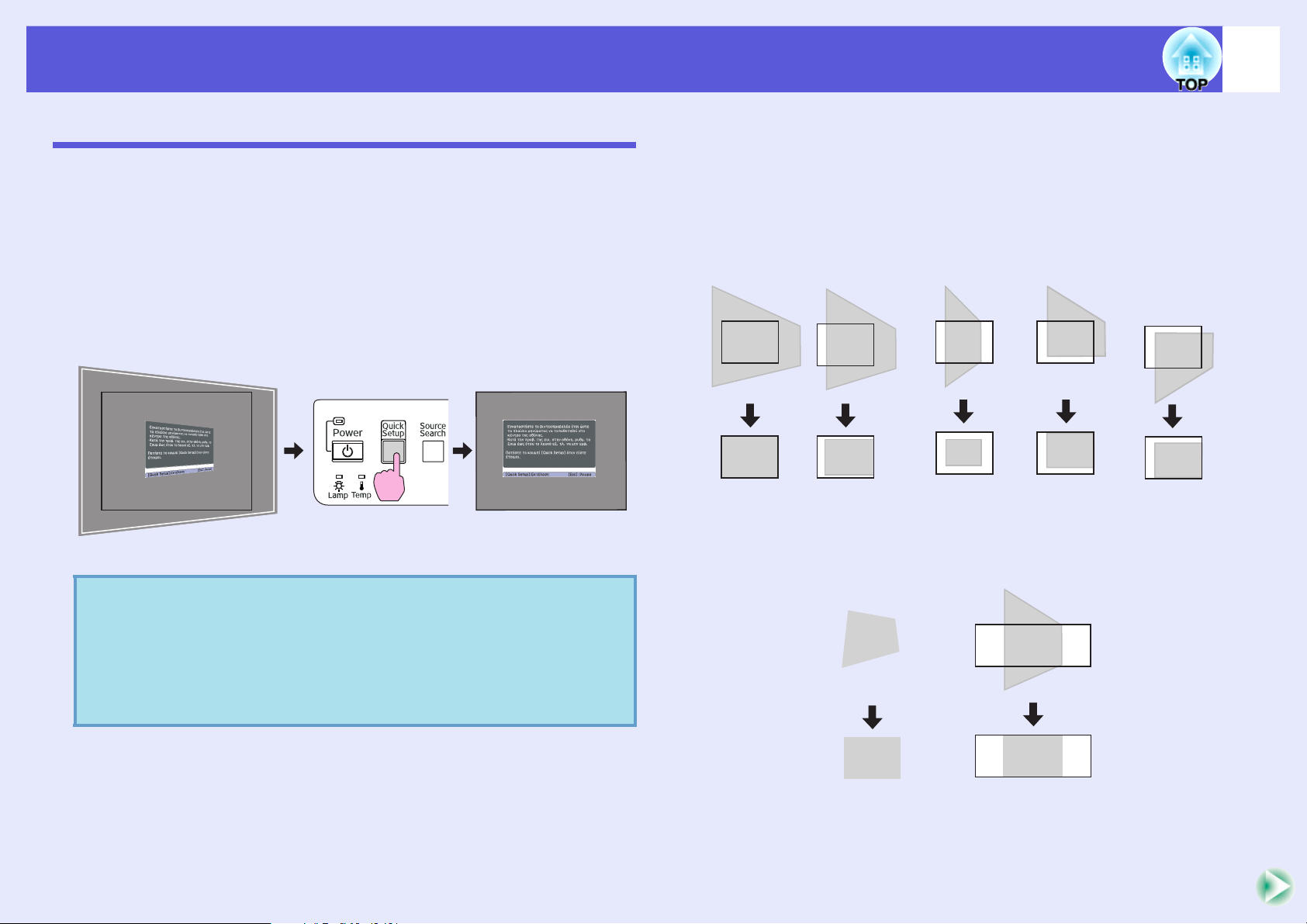
∆ιόρθωση παραµόρφωσης στην εικόνα προβολής
19
Αυτόµατη διόρθωση παραµόρφωσης (Quick Setup)
Η λειτουργία Quick Setup διορθώνει αυτόµατα την παραµόρφωση στην
εικόνα προβολής, η οποία συµβαίνει όταν ο βιντεοπροβολέας έχει
εγκατασταθεί µε κλίση ως προς την επιφάνεια προβολής της εικόνας, έτσι
ώστε η εικόνα να προβάλλεται σε αναλογίες εικόνας 4:3. Στην περίπτωση
οθόνης µε αναλογίες εικόνας 4:3, η εικόνα προβολής διορθώνεται έτσι
ώστε να προσαρµόζεται άριστα στην οθόνη.
Ανατρέξτε στον Οδηγό γρήγορης εκκίνησης για το χειρισµό της
λειτουργίας. Εδώ δίνεται η εξήγηση του τρόπου προσαρµογής της εικόνας
προβολής στην οθόνη.
Η κατάσταση µετά τη διόρθωση Quick Setup
q
αποθηκεύεται στη µνήµη ακόµη και αν απενεργοποιηθεί ο
βιντεοπροβολέας. Όταν ο βιντεοπροβολέας είναι
εγκατεστηµένος για χρήση σε σταθερή θέση, η εικόνα
προβολής δεν χρειάζεται να διορθωθεί µετά την εκτέλεση
της λειτουργίας Quick Setup.
f Για σωστή προσαρµογή των εικόνων προβολής στην
οθόνη
Όταν η λειτουργία Quick Setup εντοπίσει ένα "πλαίσιο" (3 ή
περισσότερες πλευρές, ή πάνω και κάτω πλευρά ή 2 παρακείµενες
πλευρές) µέσα στην περιοχή προβολής, διορθώνει αυτόµατα την εικόνα
έτσι ώστε να προσαρµόζεται στο "πλαίσιο" σε αναλογίες εικόνας 4:3. Το
"πλαίσιο" σηµαίνει περίγραµµα της οθόνης, άσπρος ή µαύρος πίνακας.
*
Όταν εντοπίζονται 3 ή
περισσότερες πλευρές
* Όταν ο βιντεοπροβολέας είναι στερεωµένος στην οροφή, η εικόνα θα
διορθωθεί έτσι ώστε η κάτω ακµή του πλαισίου, όπως η οθόνη, να
προσαρµόζεται µέσα στην περιοχή προβολής.
Όταν εντοπίζονται πάνω και κάτω
πλευρά ή 2 παρακείµενες πλευρές
Όταν δεν
εντοπίζεται
περίγραµµα
Όταν
το πλαίσιο έχει
µεγάλο οριζόντιο
µήκος
Page 20
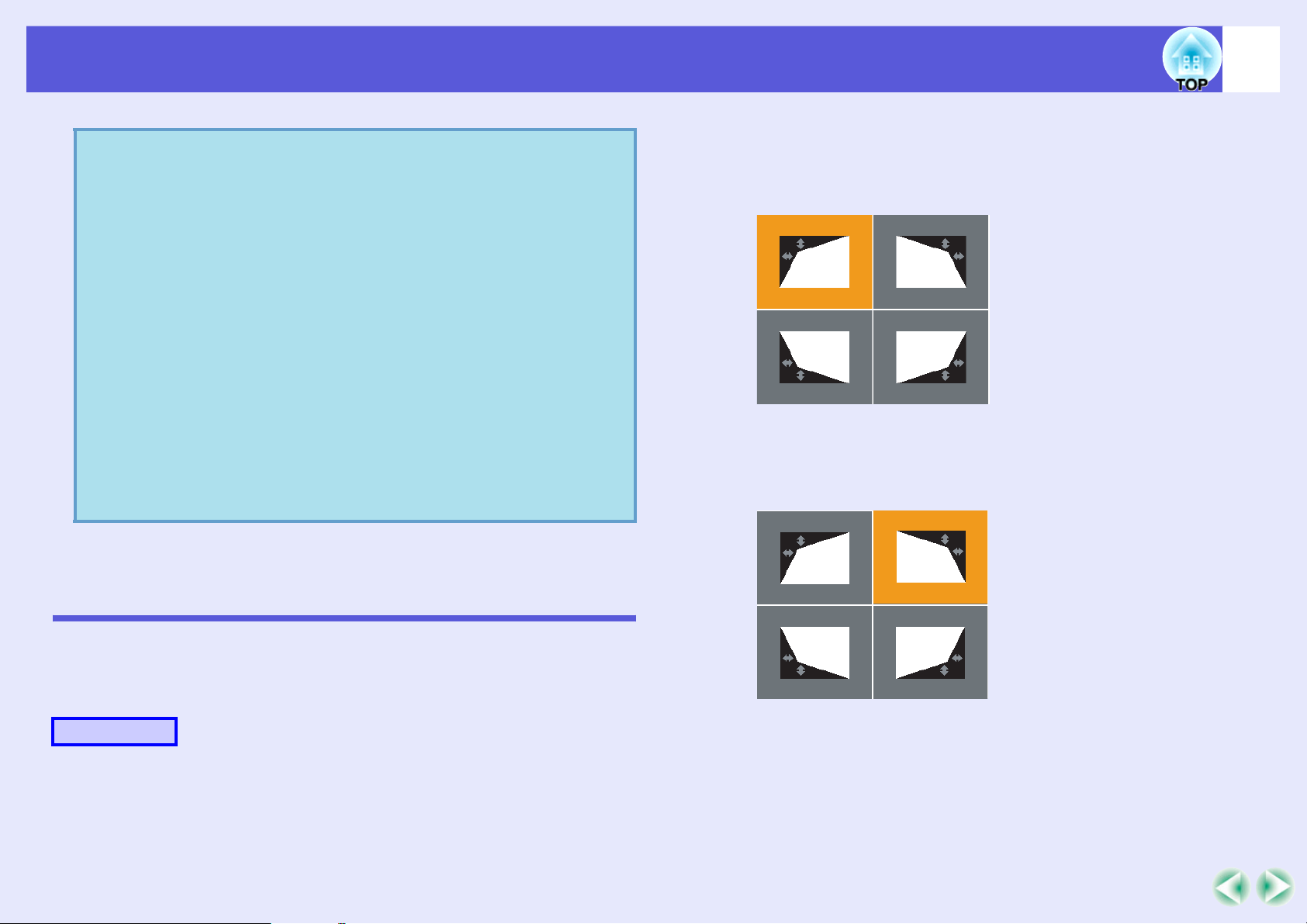
∆ιόρθωση παραµόρφωσης στην εικόνα προβολής
20
• Η λειτουργία Quick Setup µπορεί να παρέχει
q
αποτελεσµατική διόρθωση όταν είναι ευδιάκριτα τα όρια
της επιφάνειας προβολής, όπως η λευκή οθόνη µε µαύρο
περίγραµµα. Κατά την προβολή εικόνων σε µαυροπίνακα,
για παράδειγµα, πρέπει να κολλήσετε ένα φύλλο λευκού
χαρτιού µεγάλου µεγέθους στο µαυροπίνακα.
• Η λειτουργία Quick Setup µπορεί να χρησιµοποιηθεί
διόρθωση εντός των ορίων που δίνονται παρακάτω. Αν η
παραµόρφωση είναι εκτός των ορίων αυτών, η διόρθωση
δεν θα πραγµατοποιηθεί σωστά. Επιπλέον, αν η εικόνα
είναι παραµορφωµένη τόσο στην οριζόντια όσο και στην
κατακόρυφη κατεύθυνση ή αν το ζουµ έχει ρυθµιστεί σε
"W", η περιοχή
γωνίες που δίνονται παρακάτω.
- Κατά τη διόρθωση εντός περιγράµµατος
Κάθετα: Περίπου 45°Οριζόντια: Περίπου 20°
- Κατά την προβολή σε επιφάνεια χωρίς περίγραµµα
Κάθετα: Περίπου 45°Οριζόντια: Περίπου 15°
διόρθωσης θα είναι πιο στενή από τις
για
Ευθυγράµµιση της εικόνας προβολής στην οθόνη
A
B
Πατήστε ένα από τα κουµπιά [w], [v], [<] και [>]
στο βιντεοπροβολέα.
Εµφανίζεται η οθόνη Quick Corner για την επιλογή των τεσσάρων
γωνιών.
Επιλέξτε τη γωνία για διόρθωση και πατήστε το
κουµπί [Enter]στο βιντεοπροβολέα ή στο
τηλεχειριστήριο.
(Quick Corner)
Η λειτουργία αυτή διορθώνει ανεξάρτητα κάθε µία από τις τέσσερις
γωνίες της εικόνας προβολής έτσι ώστε να ευθυγραµµίσει την εικόνα µε
την οθόνη.
∆ιαδικασία
Για να χειριστείτε αυτή τη λειτουργία στον πίνακα λειτουργίας του
βιντεοπροβολέα, ορίστε τη ρύθµιση "Ρυθµίσεις" - "Τραπέζιο" στο µενού
παραµέτρων σε "QuickCorner".
Page 21
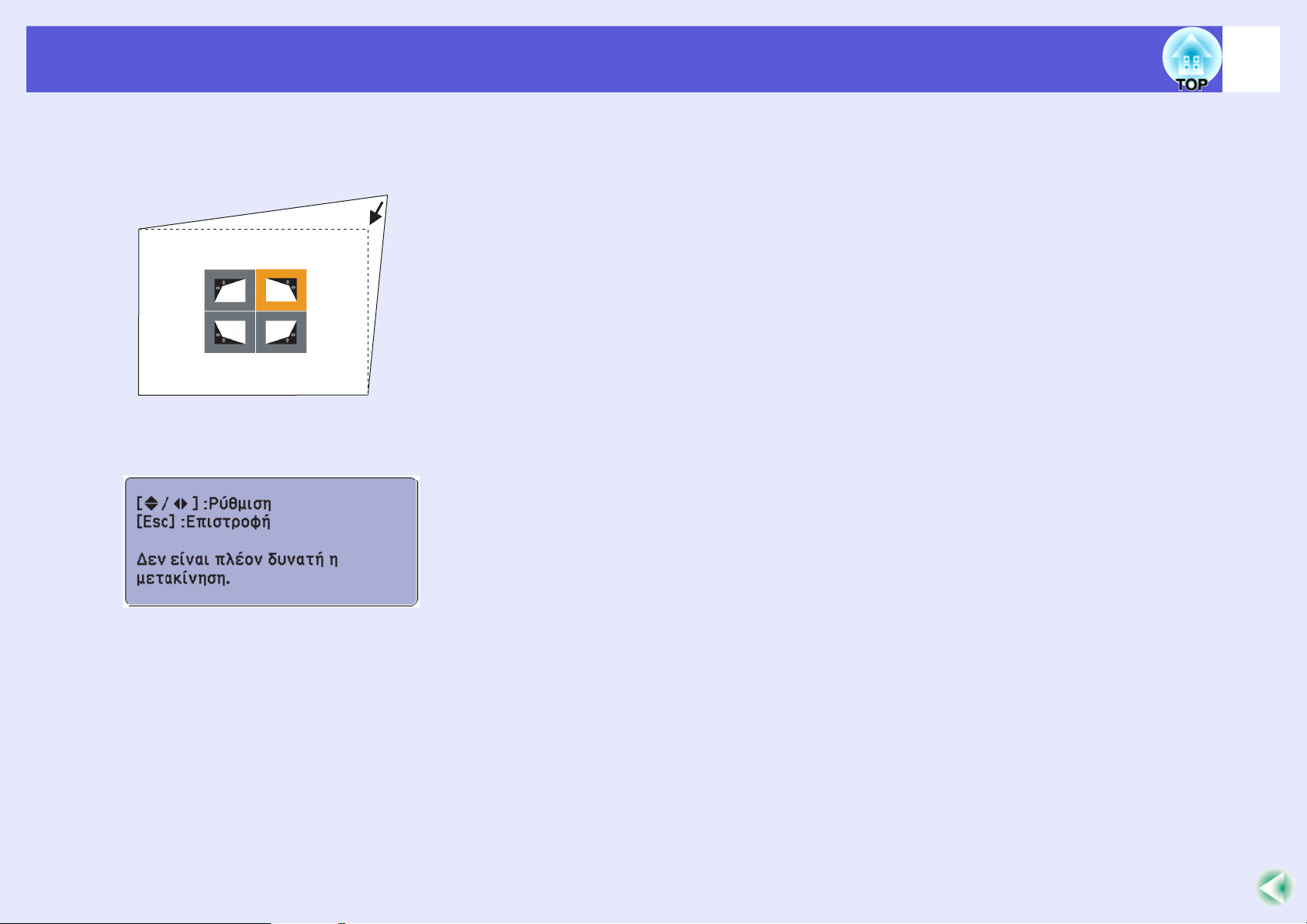
∆ιόρθωση παραµόρφωσης στην εικόνα προβολής
21
C
∆ιορθώστε τη θέση της γωνίας µε τα κουµπιά [w],
[v], [<] και [>] στο βιντεοπροβολέα ή µε το κουµπί
[h] στο τηλεχειριστήριο.
Αν εµφανιστεί η παρακάτω οθόνη κατά τη διάρκεια της
διόρθωσης, αυτό σηµαίνει ότι έχει προσεγγιστεί το όριο όγκου
διόρθωσης.
D
Για έξοδο από τη διόρθωση, πατήστε το κουµπί
[Esc] στο βιντεοπροβολέα ή στο τηλεχειριστήριο.
Page 22
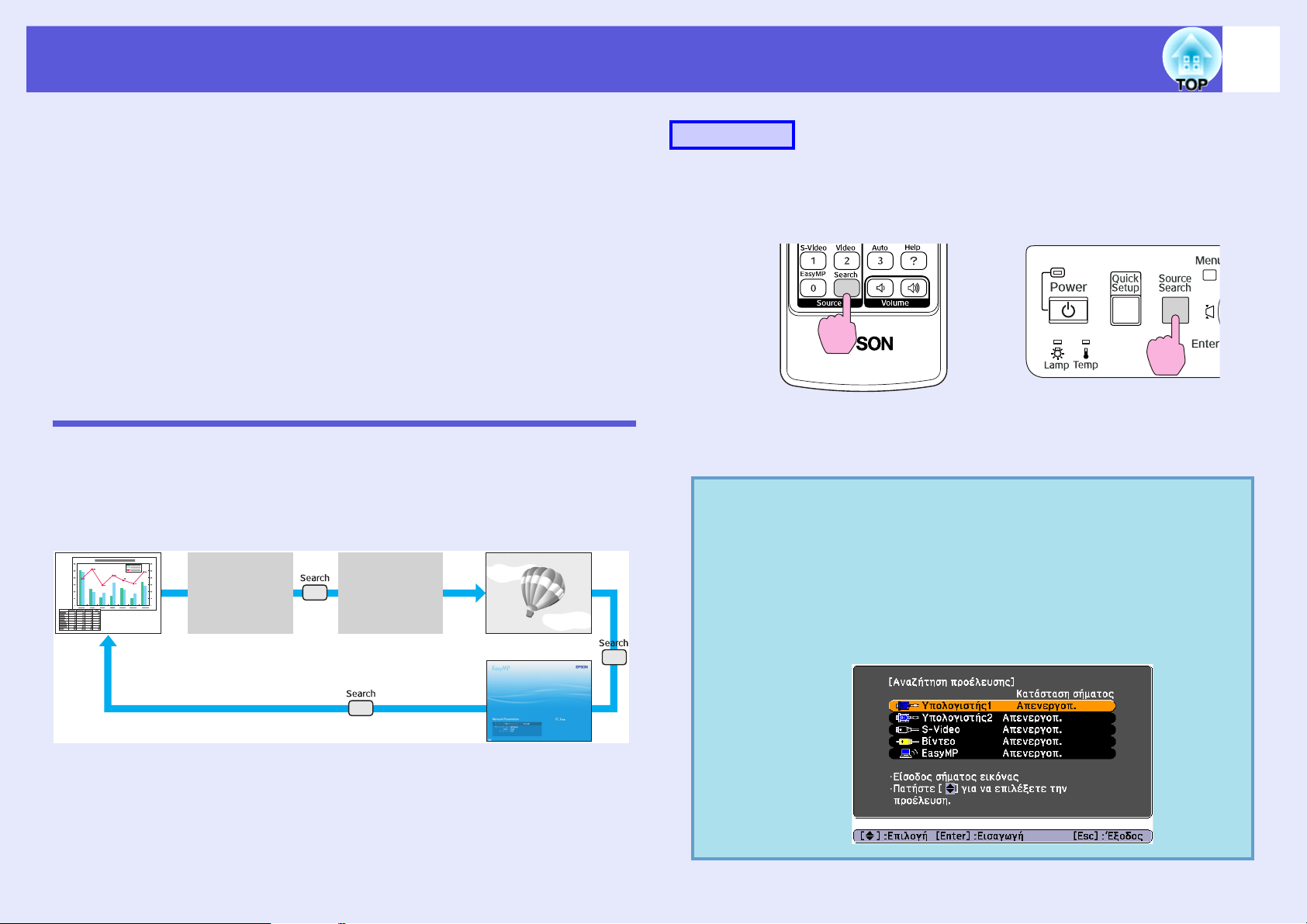
Αλλαγή της εικόνας προβολής
22
Μπορείτε να αλλάξετε την εικόνα προβολής µε τους ακόλουθους δύο
τρόπους.
• Αλλαγή µε Αναζήτηση πηγής
Ο βιντεοπροβολέας ανιχνεύει αυτόµατα τα σήµατα εισόδου από το
συνδεδεµένο εξοπλισµό και η εικόνα εισόδου από τον εξοπλισµό
προβάλλεται.
• Απευθείας αλλαγή
Μπορείτε να χρησιµοποιήσετε τα κουµπιά του τηλεχειριστηρίου, για
να ορίσετε την κατάλληλη θύρα εισόδου.
Αυτόµατη ανίχνευση εισερχόµενων σηµάτων και
αλλαγή της εικόνας προβολής (Αναζήτηση
προέλευσης)
Μπορείτε να προβάλετε γρήγορα την εικόνα στόχο, δεδοµένου ότι οι
θύρες εισόδου χωρίς σήµα εικόνας αγνοούνται, όταν προβαίνετε σε
αλλαγή πατώντας το κουµπί [Source Search].
Υπολογιστής1
Υπολογιστής2
Η θύρα εισόδου στην οποία δεν λαµβάνεται
σήµα εικόνας παραλείπεται.
ΒίντεοS-Video
∆ιαδικασία
Όταν έχετε συνδέσει τον εξοπλισµό βίντεο, ξεκινήστε την αναπαραγωγή
πριν την έναρξη αυτής της ενέργειας.
Χρήση του τηλεχειριστηρίου Χρήση του πίνακα ελέγχου
Όταν είναι συνδεδεµένα δύο ή περισσότερα µέρη εξοπλισµού,
πατήστε το κουµπί [Source Search] µέχρι να προβληθεί η εικόνα
στόχος.
Η ακόλουθη οθόνη, στην οποία υποδεικνύεται η κατάσταση
q
των σηµάτων εικόνας, εµφανίζεται όταν είναι διαθέσιµη
µόνο η εικόνα που δείχνει ο βιντεοπροβολέας εκείνη τη
στιγµή ή όταν δεν µπορεί να ανιχνευτεί σήµα εικόνας.
Μπορείτε να επιλέξετε τη θύρα εισόδου για προβολή µέσω
του συνδεδεµένου
χρησιµοποιήσετε. Αν δεν εκτελεστεί καµία ενέργεια µέσα σε
περίπου 10 δευτερόλεπτα, η οθόνη κλείνει.
εξοπλισµού που θέλετε να
* Το EasyMP αλλάζει όταν χρησιµοποιείται ο EMP-1815.
Εγκαταστήστε την ασύρµατη µονάδα LAN που παρέχεται.
EasyMP*
Page 23
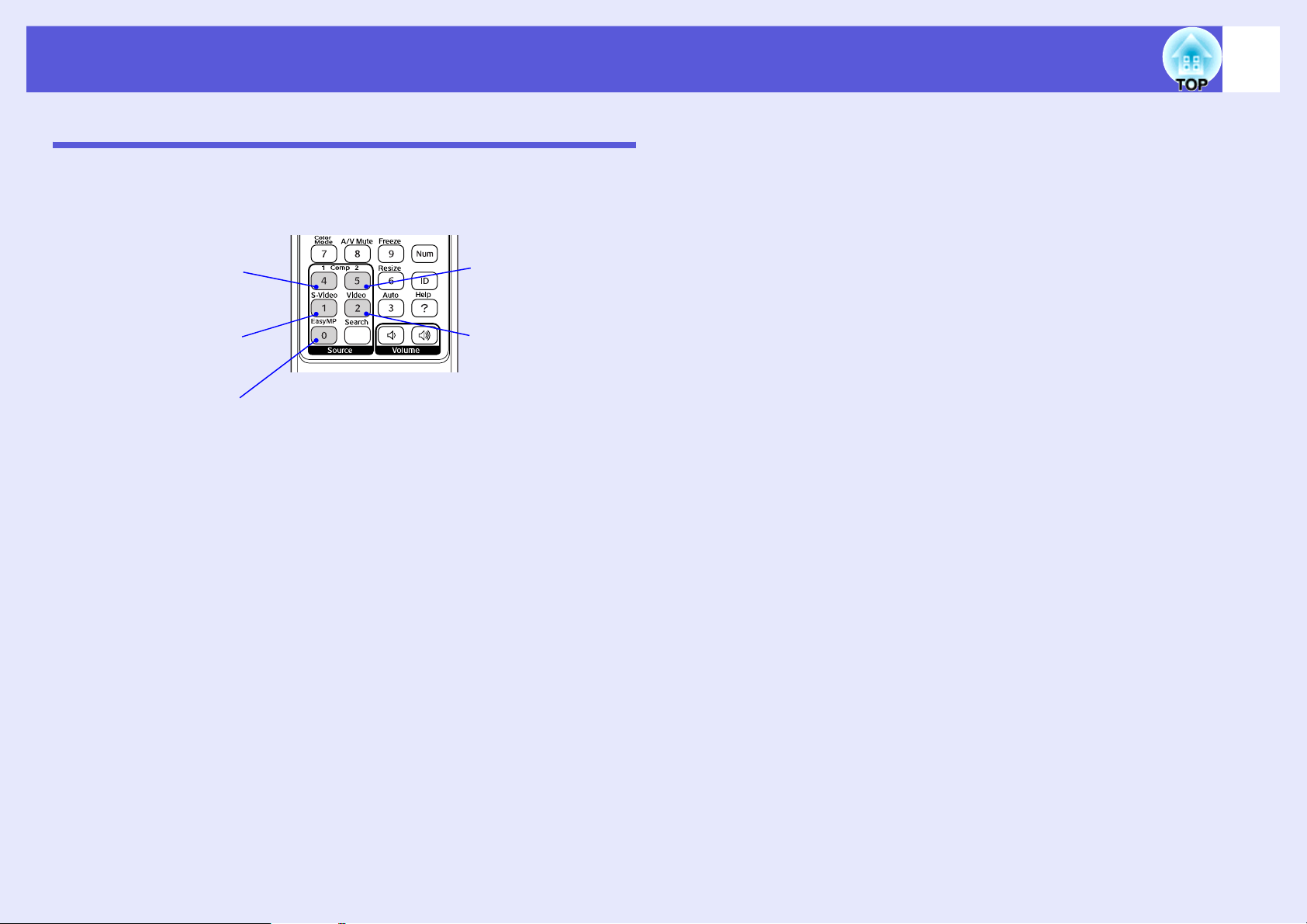
Αλλαγή της εικόνας προβολής
Αλλαγή απευθείας από το τηλεχειριστήριο
Μπορείτε να προβείτε σε απευθείας αλλαγή στην εικόνα στόχο πατώντας
τα ακόλουθα κουµπιά στο τηλεχειριστήριο.
Τηλεχειριστήριο
23
Αλλάζει σε εικόνες από
τη θύρα εισόδου
υπολογιστή1.
Αλλαγή σε εικόνες από
τη θύρα εισόδου S-
Video.
Αλλαγή σε εικόνα του
EasyMP. Το
χαρακτηριστικό αυτό δεν
παρέχεται στο µοντέλο
EMP-1810. (Μόνο για
EMP-1815)
Αλλάζει σε εικόνες από
τη θύρα εισόδου
υπολογιστή2.
Αλλαγή σε εικόνες
από τη θύρα εισόδου
Video.
Page 24
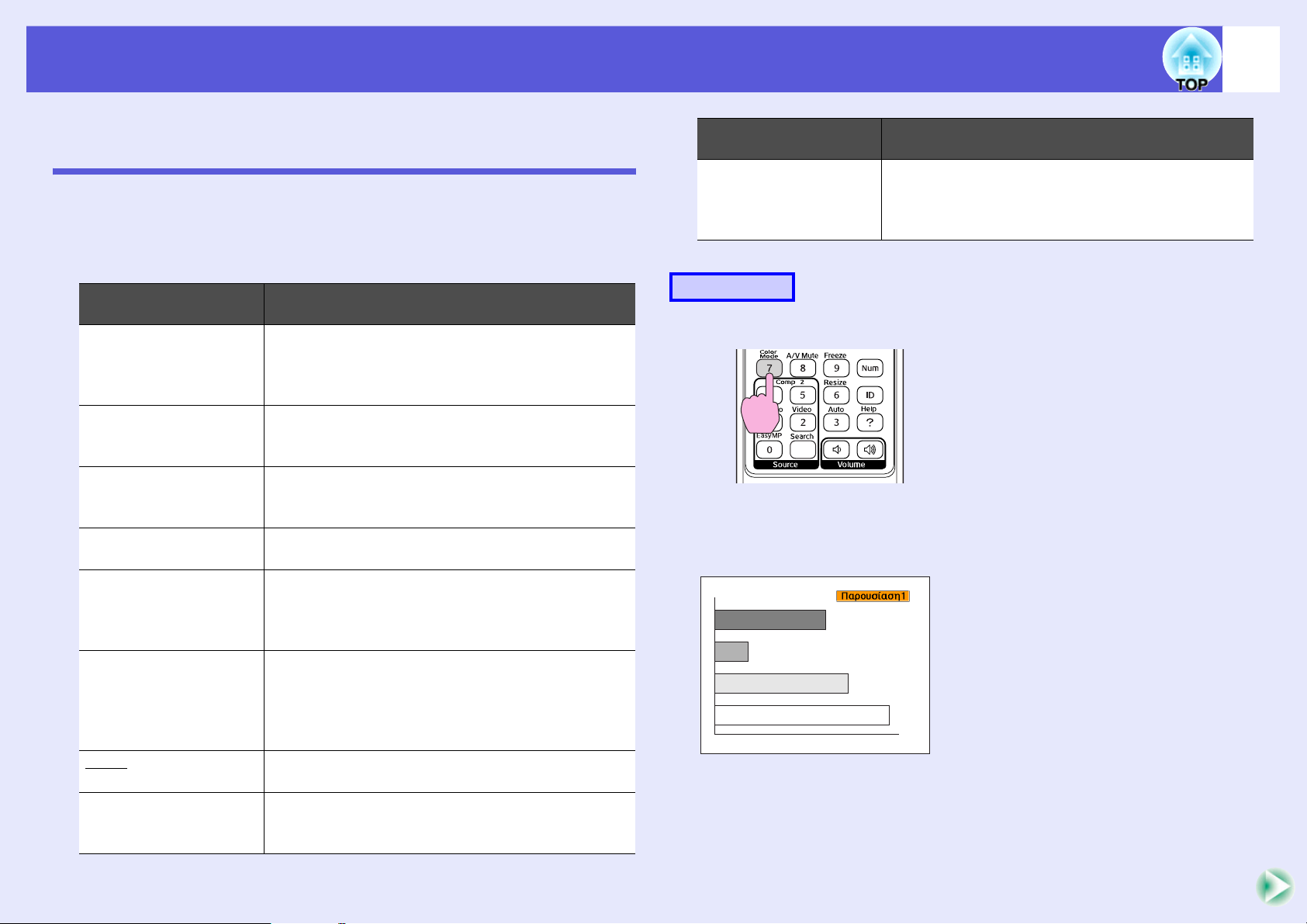
Λειτουργίες για βελτίωση της προβολής
24
Επιλογή της ποιότητας προβολής (Επιλογή
κατάστασης λειτουργίας χρώµατος)
Μπορείτε εύκολα να επιτύχετε τη βέλτιστη ποιότητα εικόνας απλώς
επιλέγοντας τη ρύθµιση που ανταποκρίνεται καλύτερα στον περιβάλλοντα
χώρο κατά την προβολή. Η φωτεινότητα της εικόνας ποικίλει ανάλογα µε
την επιλεγµένη κατάσταση λειτουργίας.
Κατάσταση
λειτουργίας
∆υναµική Αυτή η λειτουργία είναι ιδανική για χρήση σε
φωτεινούς χώρους. Αυτή είναι η πιο φωτεινή
λειτουργία, κι αναπαράγει µε ωραίο τρόπο τους
σκιερούς τόνους.
Παρουσίαση 1 Αυτή η λειτουργία είναι ιδανική για την
πραγµατοποίηση παρουσιάσεων χρησιµοποιώντας
έγχρωµα υλικά σε φωτεινούς χώρους.
Παρουσίαση 2 Αυτή η λειτουργία είναι ιδανική για την
πραγµατοποίηση παρουσιάσεων χρησιµοποιώντας
ασπρόµαυρα υλικά σε φωτεινούς χώρους.
Θεατρική Ιδανική ρύθµιση για την παρακολούθηση ταινιών σε
σκοτεινό χώρο. ∆ίνει στις εικόνες φυσικούς τόνους.
Φωτογραφία (Κατά την εισαγωγή εικόνων από υπολογιστή)
Ιδανική ρύθµιση για την προβολή ακίνητων
εικόνων, όπως φωτογραφιών, σε φωτεινό χώρο. Οι
εικόνες είναι ζωντανές µε έντονη αντίθεση.
Σπορ (Κατά την εισαγωγή εικόνων component video, S-
video ή composite video)
Ιδανική ρύθµιση για παρακολούθηση τηλεοπτικών
προγραµµάτων σε φωτεινό χώρο. Οι εικόνες έχουν
ζωηρά χρώµατα και είναι γεµάτες ζωντάνια.
sRGBg Ιδανική ρύθµιση για εικόνες που συµµορφώνονται
µε το χρωµατικό πρότυπο sRGB.
Μαυροπίνακας Ακόµη και αν η προβολή γίνεται σε πίνακα (µαύρο ή
πράσινο), αυτή η ρύθµιση χαρίζει στις εικόνες σας
ένα φυσικό τόνο, όπως κατά την προβολή σε οθόνη.
Εφαρµογή
Κατάσταση
λειτουργίας
Προσαρµογή Επιλέξτε "Προσαρµογή" για να ρυθµίσετε τα
"R,G,B,C,M,Y" από το "Ρύθµιση χρωµάτων" στο
µενού παραµέτρων.
s "Ρύθµιση χρωµάτων"
∆ιαδικασία
Τηλεχειριστήριο
Εφαρµογή
Κάθε φορά που πατάτε το κουµπί, το όνοµα για την κατάσταση
λειτουργίας χρώµατος εµφανίζεται στην οθόνη και η κατάσταση
λειτουργίας χρώµατος αλλάζει.
Page 25
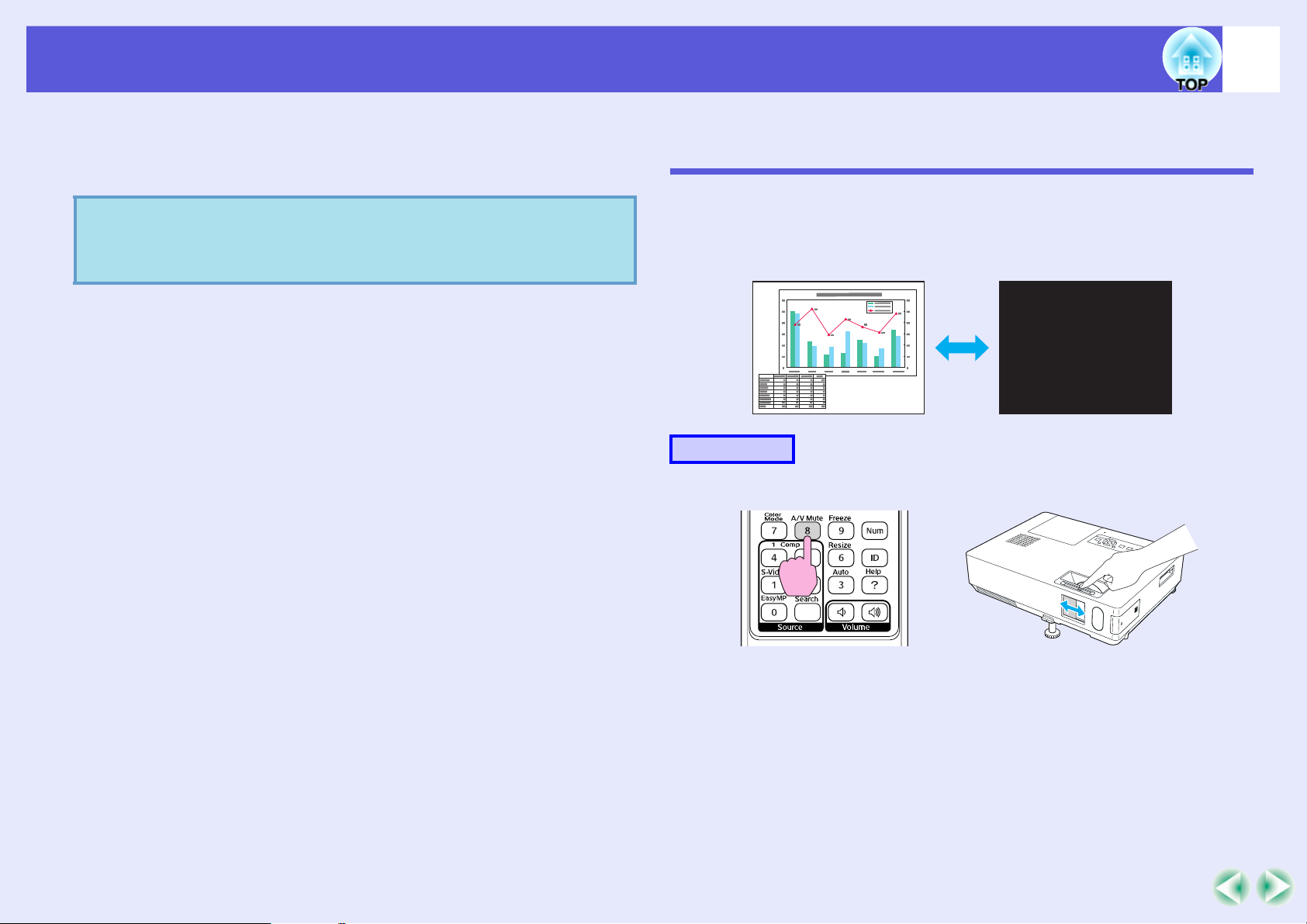
Λειτουργίες για βελτίωση της προβολής
25
Αν πατήσετε το κουµπί ενώ το όνοµα για την κατάσταση λειτουργίας
χρώµατος εµφανίζεται στην οθόνη, εκτελείται αλλαγή στην επόµενη
κατάσταση λειτουργίας χρώµατος.
Μπορείτε επίσης να ρυθµίσετε την κατάσταση λειτουργίας
q
χρώµατος χρησιµοποιώντας το "Λειτ. Χρώµατος" στο
µενού "Εικόνα" από το µενού παραµέτρων.
s
σελ.43
Προσωρινή απόκρυψη εικόνας και ήχου (Παύση ήχου/εικόνας)
Μπορείτε να χρησιµοποιήσετε αυτήν τη λειτουργία όταν θέλετε η
προσοχή του κοινού να είναι στραµµένη στα λόγια σας ή όταν δεν θέλετε
να δείξετε λεπτοµέρειες όπως όταν αλλάζετε αρχεία κατά τη διάρκεια
παρουσιάσεων από έναν υπολογιστή.
∆ιαδικασία
Τηλεχειριστήριο Βιντεοπροβολέας
Κάθε φορά που πατάτε το κουµπί ή που ανοίγετε ή κλείνετε το συρόµενο
πλαίσιο παύσης ήχου/εικόνας, η ρύθµιση A/V Mute (Παύση ήχου/
εικόνας) ενεργοποιείται ή απενεργοποιείται.
Page 26
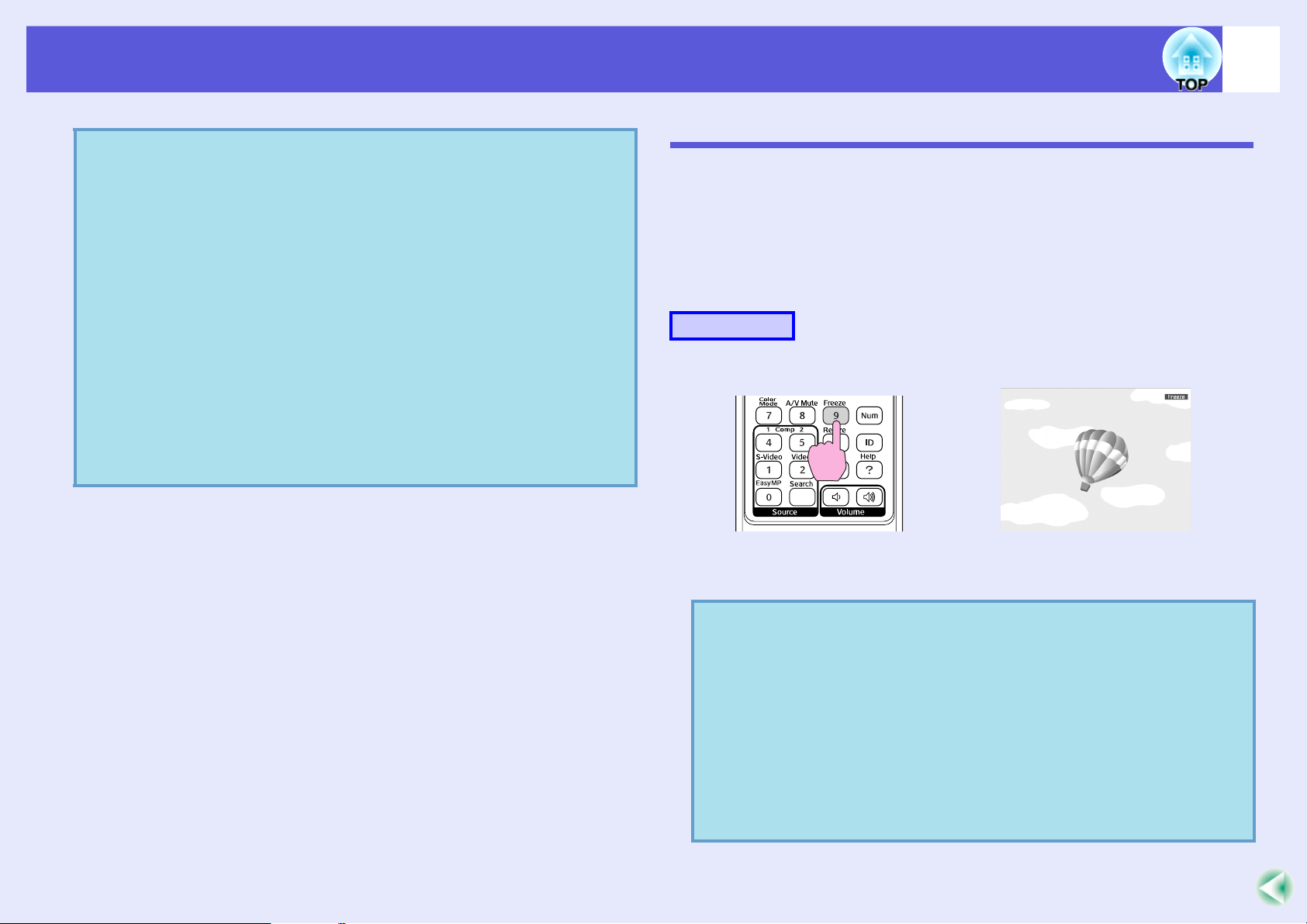
Λειτουργίες για βελτίωση της προβολής
• Αν χρησιµοποιείτε αυτήν τη λειτουργία όταν προβάλλετε
q
κινούµενες εικόνες, η αναπαραγωγή των εικόνων και του
ήχου από την πηγή συνεχίζεται και δεν µπορείτε να
επιστρέψετε στο σηµείο όπου ενεργοποιήθηκε η Παύση
ήχου/εικόνας.
• Μπορείτε να ορίσετε ως επιλογή εµφάνισης black, blue ή
logo (µαύρο φόντο, µπλε φόντο, λογότυπο)
ήχου/εικόνας χρησιµοποιώντας τη ρύθµιση
"Εκτεταµένη" - "Εµφάνιση" - "Σίγαση A/V" από το
s
µενού παραµέτρων.
• Όταν το συρόµενο πλαίσιο παύσης ήχου/εικόνας κλείνει
και εκκινείται η παύση ήχου/εικόνας, µπορείτε να
ρυθµίσετε την αυτόµατη διακοπή της ηλεκτρικής
τροφοδοσίας ύστερα από περίπου 30 λεπτά µε τη ρύθµιση
"Εκτεταµένη" - "Λειτ. Ύπνου" στο µενού παραµέτρων.
s
σελ.49
σελ.48
για την Παύση
26
Πάγωµα εικόνας (Πάγωµα)
Όταν η κινούµενη εικόνα στην οθόνη παγώσει, η προβολή της
συνεχίζεται και µπορείτε να την προβάλετε καρέ-καρέ σαν να ήταν
ακίνητη. Επίσης, µπορείτε να εκτελέσετε ενέργειες όπως εναλλαγές
µεταξύ αρχείων κατά τη διάρκεια παρουσιάσεων από υπολογιστή χωρίς
να εκτελείται προβολή των εικόνων, εφόσον έχετε ενεργοποιήσει εκ των
προτέρων τη λειτουργία παγώµατος.
∆ιαδικασία
Τηλεχειριστήριο
Κάθε φορά που πατάτε το κουµπί, το πάγωµα ενεργοποιείται ή
απενεργοποιείται.
• Ο ήχος δεν διακόπτεται.
q
• Η πηγή εικόνας συνεχίζει την αναπαραγωγή των
κινούµενων εικόνων ακόµη και όταν η οθόνη είναι
παγωµένη. Για το λόγο αυτό, δεν µπορείτε να συνεχίσετε
την προβολή από το σηµείο που είχατε σταµατήσει.
• Αν πατήσετε το κουµπί [Freeze] ενώ εµφανίζεται
παραµέτρων ή κάποια οθόνη βοήθειας, το µενού ή η
οθόνη βοήθειας εξαφανίζεται.
• Το πάγωµα λειτουργεί ακόµη όταν χρησιµοποιείται το EZoom.
το µενού
Page 27
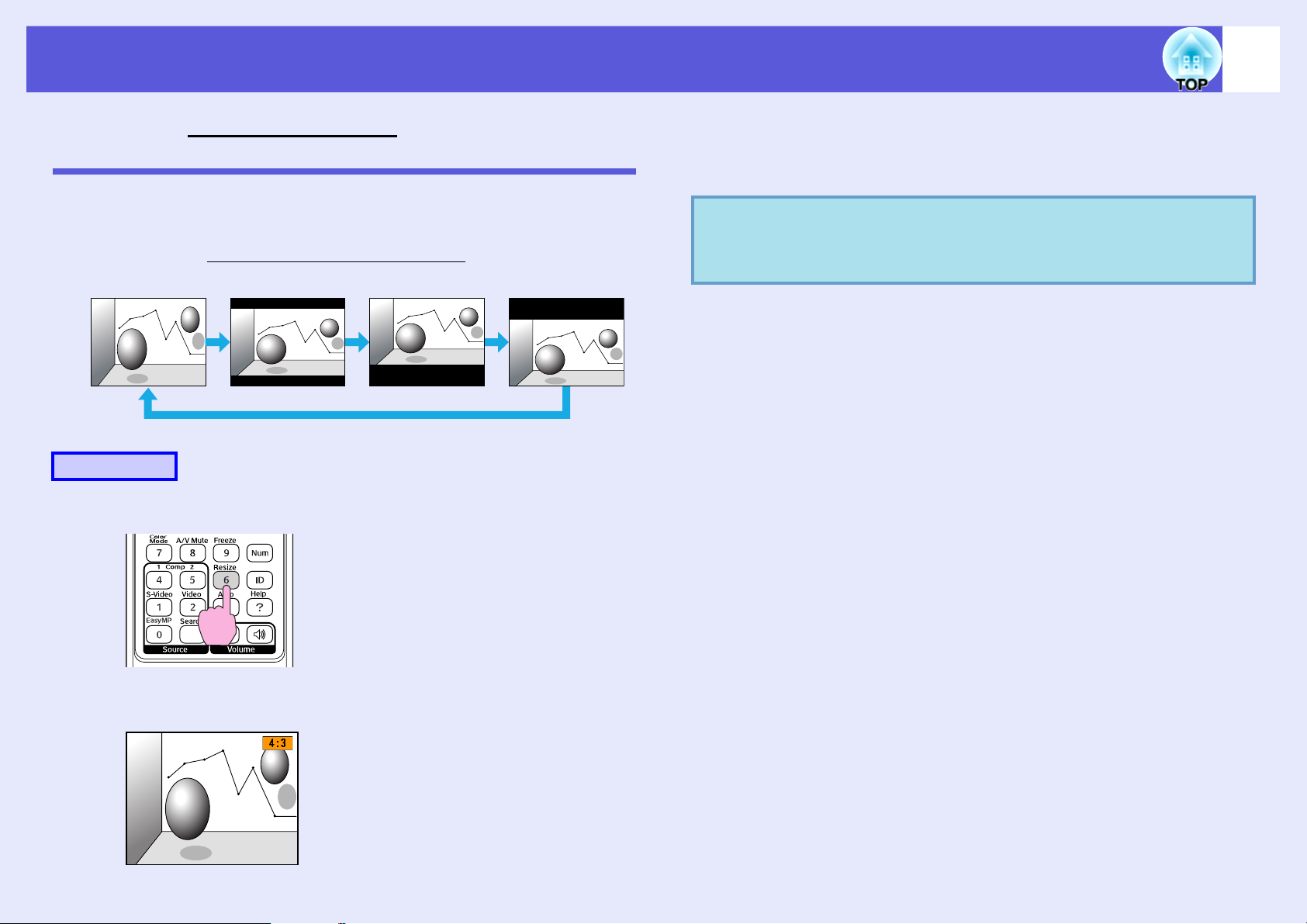
Λειτουργίες για βελτίωση της προβολής
27
Αλλαγή του λόγου διαστάσεωνg (Αναπροσαρµογή
µεγέθους)
Όταν είναι συνδεδεµένος εξοπλισµός βίντεο, εικόνες οι οποίες έχουν
καταγραφεί σε ψηφιακό βίντεο ή DVD µπορούν να προβληθούν σε
µορφή ευρείας οθόνης 16:9. Μπορείτε να αλλάξετε το λόγο διαστάσεων
για εικόνες στην κατάσταση λειτουργίας συµπίεσηςg ως εξής.
16:9 (Πάνω)16:94:3 16:9 (Κάτω)
∆ιαδικασία
Τηλεχειριστήριο
Αν πατήσετε το κουµπί ενώ το όνοµα της αναλογίας εµφανίζεται στην
οθόνη, εκτελείται αλλαγή στην επόµενη κατάσταση λειτουργίας
αναλογίας.
Μπορείτε επίσης να ρυθµίσετε την κατάσταση λειτουργίας
q
χρώµατος χρησιµοποιώντας το "Αλλαγή µεγέθους" στο
µενού "Σήµα" από το µενού παραµέτρων.
s
σελ.44
Κάθε φορά που πατάτε το κουµπί, το όνοµα της αναλογίας εµφανίζεται
στην οθόνη και η αναλογία αλλάζει.
Page 28
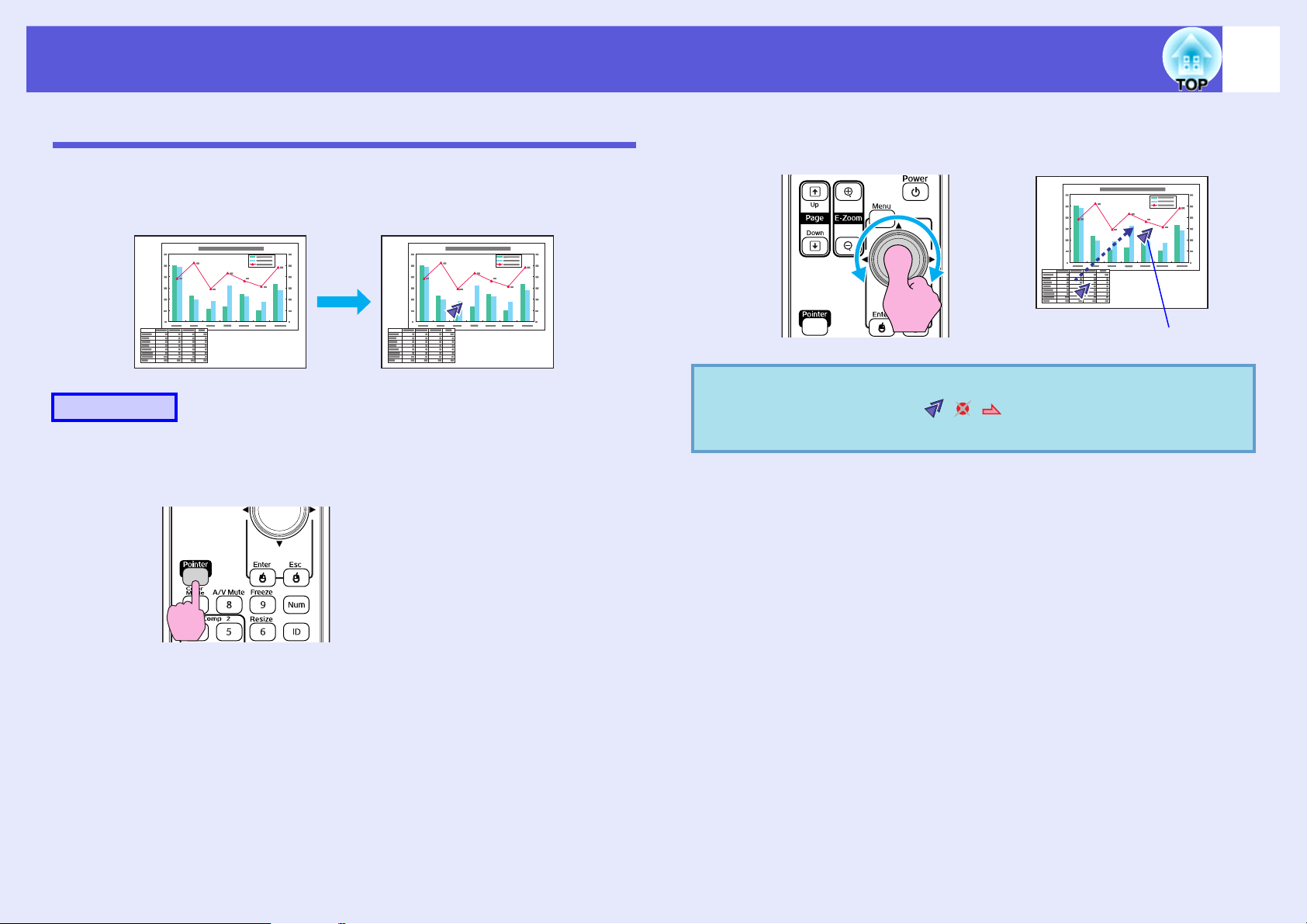
Λειτουργίες για βελτίωση της προβολής
28
Λειτουργία δείκτη (∆είκτης)
Αυτή η λειτουργία σας επιτρέπει να µετακινείτε ένα εικονίδιο δείκτη στην
εικόνα προβολής και σας βοηθά να στρέψετε την προσοχή στην περιοχή
για την οποία γίνεται λόγος.
∆ιαδικασία
A
Εµφανίστε το δείκτη.
Τηλεχειριστήριο
B
q
Μετακινήστε το εικονίδιο του δείκτη.
Τηλεχειριστήριο
Εικονίδιο δείκτη
Μπορείτε να επιλέξετε ανάµεσα σε τρία διαφορετικά είδη
εικονιδίων δείκτη ( ) στο "Ρυθµίσεις" - "Σχήµα
δείκτη" από το µενού παραµέτρων.
s
σελ.46
Κάθε φορά που πατάτε το κουµπί, ο δείκτης εµφανίζεται ή
εξαφανίζεται.
Page 29
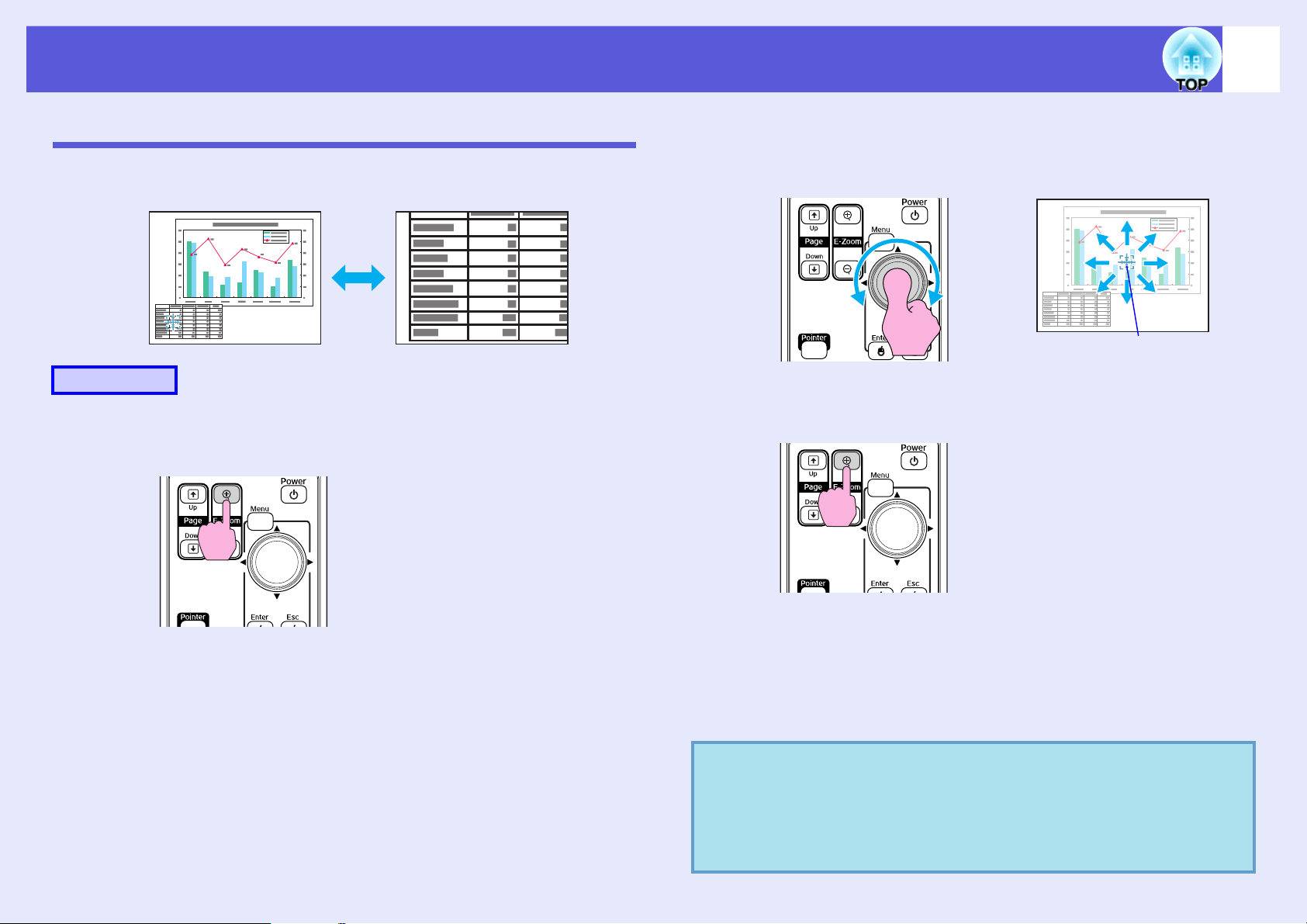
Λειτουργίες για βελτίωση της προβολής
29
Μεγέθυνση µέρους της εικόνας (E-Zoom)
Αυτή η λειτουργία είναι χρήσιµη όταν θέλετε να διευρύνετε εικόνες ώστε
να τις δείτε µε µεγαλύτερη λεπτοµέρεια, όπως γραφήµατα και πίνακες.
∆ιαδικασία
A
Ξεκινήστε το E-zoom.
Τηλεχειριστήριο
B
C
Μετακινήστε το σταυρό στην περιοχή της εικόνας
που θέλετε να µεγεθύνετε.
Τηλεχειριστήριο
Σταυρός
Μεγεθύνετε.
Τηλεχειριστήριο
q
Κάθε φορά που πατάτε το κουµπί, η περιοχή διευρύνεται.
Μπορείτε να διευρύνετε γρήγορα την περιοχή κρατώντας το
κουµπί πατηµένο.
Μπορείτε να σµικρύνετε τη διευρυµένη εικόνα πατώντας το
κουµπί [x].
Πατήστε το κουµπί [Esc] για ακύρωση.
• Το ποσοστό µεγέθυνσης εµφανίζεται στην οθόνη. Η
επιλεγµένη περιοχή µπορεί να µεγεθυνθεί από 1 ως 4
φορές σε διαβαθµίσεις του 25.
• Σπρώξτε το κουµπί [h] για να εκτελέσετε κύλιση στην
εικόνα.
Page 30
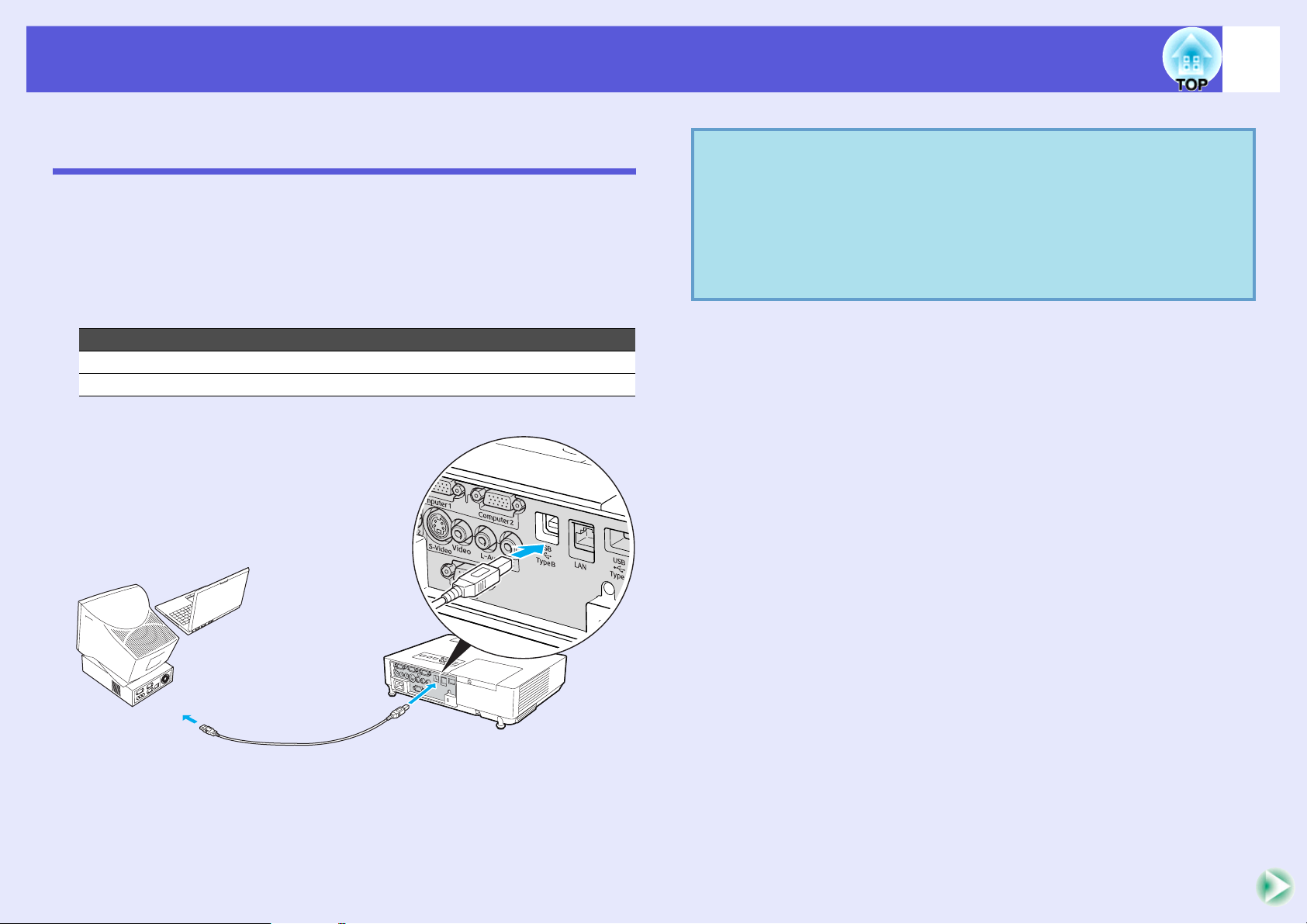
Λειτουργίες για βελτίωση της προβολής
Χρήση τηλεχειριστηρίου για µετακίνηση του δείκτη
του ποντικιού (Ασύρµατο ποντίκι)
Συνδέστε τη θύρα USB ενός υπολογιστή και τη θύρα USB port (Τύπος Β)
που βρίσκεται στο πίσω µέρος του βιντεοπροβολέα µε το διαθέσιµο στην
αγορά καλώδιο USB*. Εάν η ρύθµιση "Εκτεταµένη" - "USB Type B" στο
µενού διαµόρφωσης είναι στο "Ασύρ.ποντίκι", µπορείτε να χειριστείτε το
δείκτη του ποντικιού του υπολογιστή από το τηλεχειριστήριο, όπως
ακριβώς ένα ασύρµατο ποντίκι. s σελ.49
Υπολογιστής
Windows 98/98SE/2000/Me/XP Home Edition/XP Professional
Macintosh (OS 8.6–9.2/10.1–10.4)
* Παρέχεται µε το µοντέλο EMP-1815.
q
30
• Η χρήση της λειτουργίας του ποντικιού σε ορισµένες
εκδόσεις λειτουργικών συστηµάτων Windows και
Macintosh ενδέχεται να µην είναι εφικτή.
• Για να χρησιµοποιηθεί η λειτουργία του ποντικιού,
ορισµένες ρυθµίσεις του υπολογιστή ενδέχεται να πρέπει
να αλλάξουν. Για περισσότερες λεπτοµέρειες ανατρέξτε
στην τεκµηρίωση του υπολογιστή.
Στη θύρα USB
Στη θύρα USB (Τύπος B)
Καλώδιο USB
Page 31

Λειτουργίες για βελτίωση της προβολής
Α
Αφού γίνει η σύνδεση, ο δείκτης του ποντικιού µπορεί να χρησιµοποιηθεί
ως εξής.
Μετακίνηση δείκτη ποντικιού Κλικ ποντικιού
ριστερό κλικ ∆εξί κλικ
∆ιπλό κλικ: πατήστε δύο φορές
συνεχόµενα.
Μεταφορά και απόθεση Αυτό είναι χρήσιµο για να
εµφανίσετε την προηγούµενη
ή την επόµενη διαφάνεια σε
µία προβολή παρουσίασης
PowerPoint.
q
• Αν οι ρυθµίσεις για το κουµπί του ποντικιού έχουν
ρυθµιστεί να αντιστρέφονται στον υπολογιστή, η
λειτουργία των κουµπιών του τηλεχειριστηρίου θα
αντιστραφεί επίσης.
• Η λειτουργία ασύρµατου ποντικιού δεν µπορεί να
χρησιµοποιηθεί όταν χρησιµοποιούνται οι ακόλουθες
λειτουργίες.
· Όταν εµφανίζεται ένα µενού παραµ
έτρων
· Όταν εµφανίζεται ένα µενού βοήθειας
· Όταν χρησιµοποιείται η λειτουργία E-Zoom
· Όταν γίνεται λήψη λογοτύπου χρήστη
· Όταν χρησιµοποιείται η λειτουργία δείκτη
· Όταν ρυθµίζεται η ένταση του ήχου
31
Προηγούµενη διαφάνεια
1. Κρατήστε πατηµένο το κουµπί
[Enter], δώστε κλίση και µετακινήστε
το κουµπί [h].
2. Αφήστε το κουµπί [Enter] για
απόθεση στην επιθυµητή θέση.
Επόµενη διαφάνεια
Page 32

Τηλεχειρισµός δύο ή περισσότερων βιντεοπροβολέων
32
Όταν χρησιµοποιείτε δύο ή περισσότερους βιντεοπροβολείς, µπορείτε
να χειριστείτε µόνο το βιντεοπροβολέα που έχει ένα συγκεκριµένο
αναγνωριστικό αν καταχωρήσετε το ίδιο αναγνωριστικό στο
βιντεοπροβολέα και στο τηλεχειριστήριο.
Ορίστε το αναγνωριστικό βιντεοπροβολέα στο µενού παραµέτρων.
Ορίστε το αναγνωριστικό του τηλεχειριστηρίου µε το κουµπί [ID] και τα
αριθµητικά πλήκτρα στο τηλεχειριστήριο.
• Το προεπιλεγµένο αναγνωριστικό βιντεοπροβολέα είναι
q
"Σβήσιµο" και το προεπιλεγµένο αναγνωριστικό
τηλεχειριστηρίου είναι "0".
• Όταν απενεργοποιήσετε και ενεργοποιήσετε εκ νέου το
βιντεοπροβολέα, το αναγνωριστικό τηλεχειριστηρίου
επανέρχεται στην προεπιλεγµένη τιµή του.
Ρύθµιση του αναγνωριστικού βιντεοπροβολέα
∆ιαδικασία
A
Πατήστε το κουµπί [Menu] και επιλέξτε
"Εκτεταµένη" - "Αναγνωρ. βιντεοπροβ." από το
µενού παραµέτρων. s "Χρήση του µενού
παραµέτρων" σελ.42
Χρήση του τηλεχειριστηρίου Χρήση του πίνακα ελέγχου
B
Ελέγξτε τα κουµπιά που µπορείτε να χρησιµοποιήσετε και τις
λειτουργίες που εκτελούν στον οδηγό κάτω από το µενού.
Επιλέξτε το ID που θέλετε να ορίσετε και πατήστε το
πλήκτρο [Enter].
Page 33

Τηλεχειρισµός δύο ή περισσότερων βιντεοπροβολέων
33
C
Πατήστε το κουµπί [Menu] για να κλείσετε το µενού
παραµέτρων.
Όταν ολοκληρωθεί αυτή η ρύθµιση, γίνονται αποδεκτές για το
τηλεχειριστήριο µόνο οι λειτουργίες που έχουν σύµφωνο
αναγνωριστικό ή αναγνωριστικό "0".
Ρύθµιση του αναγνωριστικού τηλεχειριστηρίου
Πρέπει να ορίζετε το αναγνωριστικό τηλεχειριστηρίου κάθε φορά που
ενεργοποιείτε το βιντεοπροβολέα.
∆ιαδικασία
Κατευθύνετε το τηλεχειριστήριο στον αποµακρυσµένο δέκτη στο
βιντεοπροβολέα που θέλετε να χειριστείτε.
A
B
q
Πατήστε το κουµπί [ID].
Πατήστε το αριθµητικό πλήκτρο του ίδιου αριθµού
µε το αναγνωριστικό του βιντεοπροβολέα που
θέλετε να χειριστείτε.
Μπορείτε να χειριστείτε µόνο τον βιντεοπροβολέα µε τον
καθορισµένο αριθµό αναγνωριστικού.
Έλεγχος δυνατότητας λειτουργίας τηλεχειριστηρίου
Μπορείτε να ελέγξετε αν είναι δυνατός ο χειρισµός του
επιθυµητού βιντεοπροβολέα µέσω του τηλεχειριστηρίου µε
την ακόλουθη διαδικασία. Αυτό µπορείτε να το ελέγξετε
ακόµη και αν δεν είναι δυνατή η λειτουργία του
τηλεχειριστηρίου λόγω ασυµφωνίας αναγνωριστικών.
Πατήστε το κουµπί [ID] στο τηλεχειριστήριο
κατευθύνοντάς το στον αποµακρυσ
επιθυµητού βιντεοπροβολέα.
µένο δέκτη του
Όταν είναι ενεργοποιηµένες οι λειτουργίες του
τηλεχειριστηρίου:
Page 34

Ρύθµιση χρώµατος για πολλούς βιντεοπροβολείς (Ρύθµιση χρώµατος σε πολλαπλές οθόνες)
34
Όταν πολλοί βιντεοπροβολείς είναι σε σειρά και προβάλλουν εικόνες,
µπορείτε να ρυθµίσετε τη φωτεινότητα και τον τόνο χρώµατος για την
εικόνα κάθε βιντεοπροβολέα µε τη ρύθµιση χρώµατος σε πολλαπλές
οθόνες, ώστε τα χρώµατα των εικόνων από κάθε βιντεοπροβολέα να
ταιριάζουν όσο το δυνατόν περισσότερο.
Σε ορισµένες περιπτώσεις, η φωτεινότητα και ο τόνος χρώµατος
ενδέχεται να µην ταιριάζουν απόλυτα ακόµη και µετά τη ρύθµιση.
Προσοχή
Εάν χρησιµοποιείτε δύο ή περισσότερους βιντεοπροβολείς τους
οποίους έχετε τοποθετήσει τον έναν δίπλα στον άλλον, η εξάτµιση
του παράπλευρου βιντεοπροβολέα µπορεί να προκαλέσει την
εµφάνιση προειδοποιητικού µηνύµατος για υψηλή θερµοκρασία.
Για το λόγο αυτό, δώστε προσοχή στα εξής:
• Προβάλλετε την εικόνα έτσι ώστε να είναι µ
• Αφήστε τουλάχιστον 65 εκ. κενού διαστήµατος µεταξύ των
βιντεοπροβολέων.
• Μην εγκαθιστάτε βιντεοπροβολείς σε σηµεία που θερµαίνονται,
όπως σε άµεσο ηλιακό φως ή κοντά σε κλιµατιστικό µηχάνηµα ή
θύρες εξάτµισης από µηχάνηµα που παράγει θερµότητα.
εγαλύτερη από 50".
3. Χρήση ρύθµισης image correction (διόρθωση εικόνας)
Αφού εγκαταστήσετε τους βιντεοπροβολείς, µπορείτε να ρυθµίσετε την
εικόνα σε καθέναν από αυτούς.
Χρησιµοποιώντας τη ∆ιόρθωση εικόνας µπορείτε να ρυθµίσετε από το
µαύρο στο άσπρο σε πέντε στάδια που ονοµάζονται επίπεδα 1 ως 5,
ενώ σε κάθε επίπεδο 1 ως 5 µπορείτε να ρυθµίσετε τα ακόλουθα δύο
στοιχεία.
• Ρύθµιση φωτεινότητας
Ρυθµίστε κάθε εικόνα κατά επίπεδα από 1 ως 5 ώστε να τις εξισώσετε
όλες.
• Ρύθµιση χρώµατος
Ρυθµίστε κάθε εικόνα κατά επίπεδα από 1 ως 5 ώστε τα χρώµατα να
ταιριάζουν, χρησιµοποιώντας τα "∆ιόρθ. χρώµ. (G/R)" και "∆ιόρθ.
χρώµ. (B/Y)".
Περίληψη διαδικασίας ρύθµισης
Προβείτε σε ρυθµίσεις σύµφωνα µε την ακόλουθη διαδικασία.
1. Ορισµός ID του βιντεοπροβολέα
Ορίστε ένα µοναδικό ID βιντεοπροβολέα για τον κάθε βιντεοπροβολέα.
s σελ.32
2. Ορισµός ID του τηλεχειριστηρίου
Εάν ορίσετε το ίδιο ID για τον βιντεοπροβολέα που επιθυµείτε να
χειριστείτε µέσω τηλεχειριστηρίου, µπορείτε να χειριστείτε τον
βιντεοπροβολέα µε το ίδιο ID. s σελ.33
Page 35

Ρύθµιση χρώµατος για πολλούς βιντεοπροβολείς (Ρύθµιση χρώµατος σε πολλαπλές οθόνες)
35
Μέθοδος διόρθωσης εικόνας
Αφού εγκαταστήσετε τους βιντεοπροβολείς, ρυθµίστε τη φωτεινότητα και
τον τόνο για κάθε εικόνα.
∆ιαδικασία
A
B
Πατήστε το κουµπί [Menu] και επιλέξτε
"Εκτεταµένη" - "Πολλαπλές οθόνες" από το µενού
παραµέτρων. s "Χρήση του µενού παραµέτρων"
σελ.42
Επιλέξτε το επίπεδο που θέλετε να ρυθµίσετε στο
"Επίπεδο προσ.".
• Κάθε φορά που επιλέγετε ένα επίπεδο, εµφανίζεται το οπτικό
πρότυπο του επιλεγµένου επιπέδου.
• Μπορείτε να ξεκινήσετε τη ρύθµιση από οποιοδήποτε επίπεδο
και συνήθως µπορείτε να το κάνετε πιο σκούρο ή πιο φωτεινό
ρυθµίζοντας από 1 ως 5 και από 5 ως 1.
D
E
F
Ρύθµιση "∆ιόρθ. χρώµ. (G/R)" και "∆ιόρθ. χρώµ. (B/
Y)".
Κάθε φορά που πατάτε το κουµπί [Enter], η εµφάνιση αλλάζει από
το οπτικό πρότυπο στην πραγµατική εικόνα και αντίστροφα, ώστε
να µπορείτε να ελέγχετε τα αποτελέσµατα της ρύθµισης και να
εκτελείτε διορθώσεις στην πραγµατική εικόνα.
Επαναλάβετε τις ενέργειες 2 ως 4 µέχρι να
ολοκληρώσετε τις ρυθµίσεις.
Όταν ολοκληρώσετε όλες τις ρυθµίσεις, πατήστε το
κουµπί [Menu] για να κλείσετε το µενού
παραµέτρων.
C
Ρυθµίστε τη φωτεινότητα µε το "∆ιόρθ. φωτειν.".
• Όταν επιλέγετε το επίπεδο 5, η ρύθµιση γίνεται µε βάση τη
σκουρότερη εικόνα από πολλούς βιντεοπροβολείς.
• Όταν επιλέγετε το επίπεδο 1, η ρύθµιση γίνεται µε βάση την πιο
φωτεινή εικόνα από πολλούς βιντεοπροβολείς.
• Όταν επιλέγετε τα επίπεδα 2 ως 4, η ρύθµιση γίνεται µε βάση
την εικόνα µέσης φωτεινότητας από πολλούς βιντεοπροβολείς.
• Κάθε φορά που πατάτε το κουµπί [Enter], η εµφάνιση αλλάζει
από το οπτικό πρότυπο στην πραγµατική εικόνα και αντίστροφα,
ώστε να µπορείτε να ελέγχετε τα αποτελέσµατα της ρύθµισης
και να εκτελείτε διορθώσεις στην πραγµατική εικόνα.
Page 36

Λειτουργίες ασφαλείας
36
Ο βιντεοπροβολέας διαθέτει τις ακόλουθες λειτουργίες ενισχυµένης
ασφαλείας.
• Προστ. µε κωδ. πρόσβ.
Μπορείτε να ορίσετε ποιοι θα χρησιµοποιούν το βιντεοπροβολέα.
• Κλειδ Λειτουρ
Μπορείτε να εµποδίσετε τρίτους να αλλάξουν τις ρυθµίσεις του
βιντεοπροβολέα χωρίς έγκριση.
• Anti-Theft Lock (Αντικλεπτικό Κλείδωµα)
Ο βιντεοπροβολέας είναι εξοπλισµένος µε διαφόρους τύπους
αντικλεπτικών διατάξεων ασφαλείας.
∆ιαχείριση χρηστών (Προστ. µε κωδ. πρόσβ.)
Όταν είναι ενεργοποιηµένη η Προστασία µε κωδικό πρόσβασης, άτοµα τα
οποία δεν γνωρίζουν τον κωδικό πρόσβασης δεν µπορούν να
χρησιµοποιήσουν το βιντεοπροβολέα για προβολή εικόνων, ακόµη κι αν
είναι ενεργοποιηµένος. Επιπλέον, δεν µπορεί να γίνει αλλαγή του
λογοτύπου χρήστη που εµφανίζεται κατά την ενεργοποίηση του
βιντεοπροβολέα. Αυτό το σύστηµα λειτουργεί ως αντικλεπτική συσκευή
αφού ο βιντεοπροβολέας δεν µπορεί να χρησιµοποιηθεί ακόµη και σε
περίπτωση κλοπής. Κατά την αγορά, η Προστασία µε κωδικό πρόσβασης
δεν είναι ενεργοποιηµένη.
1. "Προστ. Ανάµµατος"
Όταν για τη ρύθµιση "Προστ. Ανάµµατος" έχετε ορίσει "Άναµµα",
πρέπει να εισαγάγετε τον κωδικό πρόσβασης κάθε φορά που
ενεργοποιείτε το βιντεοπροβολέα ύστερα από αποσύνδεση από την
ηλεκτρική παροχή στην οποία ήταν συνδεδεµένος µέχρι την τελευταία
φορά εισαγωγής του κωδικού πρόσβασης.
Αν δεν εισαχθεί ο σωστός κωδικός πρόσβασης, η προβολή δεν ξεκινά.
2. "Πρ. Λογ. Χρήστη"
Όταν για τη ρύθµιση "Πρ. Λογ. Χρήστη" έχετε ορίσει "Άναµµα" το
λογότυπο του χρήστη δεν επιδέχεται αλλαγές και οι ακόλουθες αλλαγές
ρυθµίσεων για το λογότυπο χρήστη δεν επιτρέπονται.
• Λήψη λογοτύπου χρήστη
• Ρυθµίσεις για τα στοιχεία "Εµφάνιση φόντου", "Οθόνη έναρξης" και
"Σίγαση A/V" από το "Εµφάνιση" στο µενού παραµέτρων.
3. "Προστ. δικτύου" (µόνο για τον EMP-1815)
Όταν για τη ρύθµιση "Προστ. δικτύου" έχετε ορίσει "Άναµµα" οι
αλλαγές ρυθµίσεων για το "∆ίκτυο" στο µενού παραµέτρων δεν
επιτρέπονται.
f Τύπος προστασίας µε κωδικό πρόσβασης
Ανάλογα µε τη χρήση του βιντεοπροβολέα, µπορείτε να εκτελέσετε τις
ακόλουθες τρεις ρυθµίσεις σε σχέση µε την προστασία µε κωδικό
πρόσβασης.
Page 37

Λειτουργίες ασφαλείας
37
f Ρύθµιση προστασίας µε κωδικό πρόσβασης
Χρησιµοποιήστε την ακόλουθη διαδικασία για να ρυθµίσετε την
Προστασία µε κωδικό πρόσβασης.
∆ιαδικασία
A
q
Κρατήστε πατηµένο το κουµπί [Freeze] για περίπου
πέντε δευτερόλεπτα.
Εµφανίζεται το µενού ρυθµίσεων για την Προστασία µε κωδικό
πρόσβασης.
Τηλεχειριστήριο
• Αν η Προστασία µε κωδικό πρόσβασης είναι ήδη
ενεργοποιηµένη, πρέπει να εισαγάγετε τον κωδικό πρόσβασης.
Αν ο κωδικός πρόσβασης που εισάγατε είναι σωστός,
εµφανίζεται το µενού ρυθµίσεων για την Προστασία µε κωδικό
s
πρόσβασης.
• Αφού ρυθµίσετε τον κωδικό πρόσβασης, κολλήστε το
αυτοκόλλητο προστασίας µε κωδικό πρόσβασης σε ορατό
σηµείο στο βιντεοπροβολέα ως αποτρεπτικό µέτρο σε
περίπτωση κλοπής.
"Εισαγωγή του κωδικού πρόσβασης"
σελ.38
C
D
Ενεργοποιήστε τη ρύθµιση "Πρ. Λογ. Χρήστη".
(1) Επιλέξτε "Πρ. Λογ. Χρήστη" και, έπειτα, πατήστε το κουµπί
[Enter].
(2) Επιλέξτε "Άνα µµα" και, έπειτα, πατήστε το κουµπί [Enter].
(3) Πατήστε το κουµπί [Esc].
Ενεργοποιήστε τη ρύθµιση "Προστ. δικτύου".
(1) Επιλέξτε "Προστ. δικτύου" και, έπειτα, πατήστε το κουµπί
[Enter].
(2) Επιλέξτε "Άνα µµα" και, έπειτα, πατήστε το κουµπί [Enter].
(3) Πατήστε το κουµπί [Esc].
B
Ενεργοποιήστε τη ρύθµιση "Προστ. Ανάµµατος".
(1) Επιλέξτε "Προστ. Ανά µµατος" και, έπειτα, πατήστε το κουµπί
[Enter].
(2) Επιλέξτε "Άναµµα" και, έπειτα, πατήστε το κουµπί [Enter].
(3) Πατήστε το κουµπί [Esc].
Page 38

Λειτουργίες ασφαλείας
38
E
Ορίστε τον κωδικό πρόσβασης.
(1) Επιλέξτε "Κωδικός πρόσβασης" και, έπειτα, πατήστε το
κουµπί [Enter].
(2) Εµφανίζεται το µήνυµα "Αλλαγή κωδικού πρόσβασης;".
Επιλέξτε "Ναι" και, έπειτα, πατήστε το κουµπί [Enter]. Η
προεπιλεγµένη ρύθµιση για τον κωδικό πρόσβασης είναι
"0000". Αλλάξτε τη ρύθµιση ορίζοντας τον επιθυµητό κωδικό
πρόσβασης. Αν επιλέξετε "Όχι", η οθόνη που υποδεικνύεται
στο βήµα 1 εµφανίζεται ξανά.
(3) Ενώ κρατάτε πατηµένο το κουµπί [Num], εισαγάγετε τον
τετραψήφιο αριθµό χρησιµοποιώντας τα κουµπιά αριθµών. Ο
αριθµός που εισάγετε εµφανίζεται µε τη µορφή "* * * *".
Αφού εισαγάγετε και το τέταρτο ψηφίο, εµφανίζεται η οθόνη
επιβεβαίωσης.
Τηλεχειριστήριο
Κρατήστε
πατηµένο
Κουµπιά αριθµών
(4) Εισαγάγετε ξανά τον κωδικό πρόσβασης.
Εµφανίζεται το µήνυµα "Ο νέος κωδικός πρόσβασης
αποθηκεύθηκε.".
Αν εισάγετε έναν εσφαλµένο κωδικό πρόσβασης, εµφανίζεται
ένα µήνυµα που σας προτρέπει να επανεισαγάγετε τον κωδικό
πρόσβασης.
f Εισαγωγή του κωδικού πρόσβασης
Όταν εµφανιστεί η οθόνη εισαγωγής κωδικού πρόσβασης, εισαγάγετε τον
κωδικό πρόσβασης χρησιµοποιώντας τα κουµπιά αριθµών στο
τηλεχειριστήριο.
∆ιαδικασία
Ενώ κρατάτε πατηµένο το κουµπί [Num], εισαγάγετε τον
κωδικό πρόσβασης πατώντας τα κουµπιά αριθµών.
Όταν εισάγετε το σωστό κωδικό, η προβολή αρχίζει.
Προσοχή
• Αν εισαγάγετε εσφαλµένο κωδικό πρόσβασης τρεις συνεχόµενες
φορές, εµφανίζεται το µήνυµα "Η λειτουργία του βιντεοπροβολέα
θα κλειδωθεί." για περίπου πέντε λεπτά και, έπειτα, ο προβολέας
µεταβαίνει σε κατάσταση λειτουργίας αναµονής. Αν συµβεί αυτό,
αποσυνδέστε το φις από την πρίζα και έπειτα επανατοποθετήστε
το και
εµφανιστεί ξανά η οθόνη εισαγωγής κωδικού πρόσβασης, έτσι
ώστε να µπορέσετε να εισαγάγετε το σωστό κωδικό.
• Αν ξεχάσατε τον κωδικό πρόσβασης, σηµειώστε τον αριθµό για
"Κωδικός αίτησης: xxxxx" που εµφανίζεται στην οθόνη και
απευθυνθείτε στην πλησιέστερη διεύθυνση που αναφέρεται στους
Όρους διεθνούς εγγύησης. s Ερωτήσεις
• Αν συνεχίσετε να επαναλαµβάνετε την παραπάνω διαδικασία
εισάγοντας εσφαλµένο κωδικό είκοσι συνεχόµενες φορές, θα
εµφανιστεί το ακόλουθο µήνυµα και δεν θα είναι πλέον δυνατή η
εισαγωγή περαιτέρω κωδικών πρόσβασης στο βιντεοπροβολέα.
"Η λειτουργία του βιντεοπροβολέα θα κλειδωθεί. Επικοινωνήστε
µε την Epson,
τεκµηρίωση."s Ερωτήσεις
ενεργοποιήστε το βιντεοπροβολέα. Στο βιντεοπροβολέα θα
σύµφωνα µε τα όσα αναφέρονται στην
Page 39

Λειτουργίες ασφαλείας
Περιορισµός λειτουργίας (Κλειδ Λειτουρ)
Προβείτε σε µία από τις ακόλουθες ενέργειες για να κλειδώσετε τα
λειτουργικά κουµπιά στον πίνακα ελέγχου.
• Πλήρες κλείδωµα
Όλα τα κουµπιά στον πίνακα ελέγχου είναι κλειδωµένα. ∆εν µπορείτε
να εκτελέσετε οποιαδήποτε ενέργεια από τον πίνακα ελέγχου,
συµπεριλαµβανοµένης της ενεργοποίησης και απενεργοποίησης.
• Επιµέρους κλείδωµα
Όλα τα κουµπιά στον πίνακα ελέγχου, εκτός από το κουµπί [Power],
είναι κλειδωµένα.
39
Ελέγξτε τα κουµπιά που µπορείτε να χρησιµοποιήσετε και τις
λειτουργίες που εκτελούν στον οδηγό κάτω από το µενού.
Αυτό είναι χρήσιµο σε διοργανώσεις ή παρουσιάσεις, σε περίπτωση που
θέλετε να απενεργοποιήσετε όλα τα κουµπιά και να εκτελείται µόνο
προβολή, ή σε σχολικές εγκαταστάσεις, όταν θέλετε να αποτρέψετε τη
χρήση των κουµπιών. Ο χειρισµός του βιντεοπροβολέα µε το
τηλεχειριστήριο συνεχίζει να είναι εφικτός.
∆ιαδικασία
A
Πατήστε το κουµπί [Menu] και επιλέξτε "Ρυθµίσεις" "Κλειδ Λειτουρ". s "Χρήση του µενού
παραµέτρων" σελ.42
Χρήση του τηλεχειριστηρίου Χρήση του πίνακα ελέγχου
B
C
q
Επιλέξτε είτε "Πλήρες κλείδωµα" είτε "Επιµέρους
κλείδωµα".
Επιλέξτε "Ναι" όταν εµφανιστεί το µήνυµα
επιβεβαίωσης.
Τα κουµπιά του πίνακα ελέγχου κλειδώνουν ανάλογα µε την
επιλεγµένη ρύθµιση.
Μπορείτε να ξεκλειδώσετε τον πίνακα ελέγχου µε έναν από
τους ακόλουθους δύο τρόπους.
• Από το τηλεχειριστήριο, επιλέξτε "Σβήσιµο" στο
"Ρυθµίσεις" - "Κλειδ Λειτουρ" από το µενού
παραµέτρων.
• Πατήστε και κρατήστε πατηµένο το κουµπί [Enter] στον
πίνακα ελέγχου για περίπου επτά δευτερόλεπτα: θα
εµφανιστεί ένα µήνυµ
απενεργοποιηθεί.
α και η λειτουργία κλειδώµατος θα
Page 40

Λειτουργίες ασφαλείας
40
Αντικλεπτικό κλείδωµα
Καθώς ο βιντεοπροβολέας εγκαθίσταται συχνά σε βάσεις οροφής και
αφήνεται στις αίθουσες χωρίς παρακολούθηση, είναι πιθανό κάποιος να
επιχειρήσει να τον κλέψει. Γι’ αυτό, ο βιντεοπροβολέας περιλαµβάνει τις
παρακάτω διατάξεις ασφαλείας.
• Υποδοχή ασφαλείας
Η υποδοχή ασφαλείας είναι συµβατή µε το σύστηµα ασφαλείας
Microsaver της Kensington. Μπορείτε να βρείτε πληροφορίες σχετικά
µε το σύστηµα ασφαλείας Microsaver στην αρχική σελίδα της
Kensington http://www.kensington.com/.
• Σηµείο εγκατάστασης καλωδίου ασφαλείας
Μέσω του σηµείου εγκατάστασης µπορεί να περάσει αντικλεπτικό
καλώδιο ασφαλείας που διατίθεται στο εµπόριο, ώστε να ασφαλίσετε
τον βιντεοπροβολέα σε ένα γραφείο ή στύλο.
f Εγκατάσταση του καλωδίου ασφαλείας
Περάστε ένα αντικλεπτικό καλώδιο ασφαλείας στο σηµείο εγκατάστασης.
∆είτε τη βιβλιογραφία που παρέχεται µε το καλώδιο ασφαλείας για τις
οδηγίες ασφάλισης.
Page 41

Μενού παραµέτρων
Στο κεφάλαιο αυτό αναλύονται η χρήση και οι λειτουργίες του µενού παραµέτρων.
Χρήση του µενού παραµέτρων ......................... 42
Κατάλογος λειτουργιών ..................................... 43
• Μενού Εικόνα ....................................................................43
• Μενού Σήµα .......................................................................44
• Μενού Ρυθµίσεις ...............................................................46
• Μενού Εκτεταµένη............................................................48
• Μενού ∆ίκτυο (µόνο για EMP-1815) ...............................50
Λειτουργίες στο Μενού ∆ίκτυο......................................................51
Λειτουργίες εικονικού πληκτρολογίου...........................................51
Μενού Βασικό................................................................................52
Μενού Ασύρµατο LAN..................................................................53
Μενού Ασφάλεια............................................................................54
Μενού Ενσύρµατο δίκτυο LAN.....................................................59
Μενού Ηλεκτρον. ταχυδρ...............................................................60
Μενού SNMP .................................................................................61
• Μενού Πληροφ. (µόνο εµφάνιση).................................... 62
• Μενού Μηδενισµός........................................................... 63
Page 42

Χρήση του µενού παραµέτρων
42
A
Επιλογή από το
βασικό µενού
Βασικό µενού
Οδηγός
B
Επιλογή από το
υποµενού
Υποµενού (Ρυθµίσεις)
C
Αλλαγή του
επιλεγµένου στοιχείου
D
Έξοδος
Κουµπιά που χρησιµοποιούνται
Χρήση του πίνακα ελέγχου
Χρήση του τηλεχειριστηρίου
Επιλέξτε τη ρύθµιση που θέλετε να αλλάξετε
Page 43

Κατάλογος λειτουργιών
Μενού Εικόνα
Τα στοιχεία που µπορείτε να ρυθµίσετε εξαρτώνται από το σήµα της εικόνας που προβάλλεται τη συγκεκριµένη στιγµή, όπως φαίνεται στα ακόλουθα
στιγµιότυπα οθόνης. Οι λεπτοµερείς ρυθµίσεις αποθηκεύονται για κάθε σήµα εικόνας.
43
Εικόνα υπολογιστή
Υποµενού Λειτουργία
Λειτ. Χρώµατος
Φωτεινότητα
Αντίθεσηg Μπορείτε να ρυθµίσετε τη διαφορά µεταξύ φωτός και σκιάς στις εικόνες.
Κορεσµ. Χρώµατος Μπορείτε να ρυθµίσετε τον κορεσµό χρώµατος για τις εικόνες.
Απόχρωση (Η ρύθµιση είναι εφικτή µόνο κατά την εισαγωγή σηµάτων NTSC εφόσον χρησιµοποιείτε σήµα composite video/S-video.)
Ευκρίνεια Μπορείτε να ρυθµίσετε την ευκρίνεια της εικόνας.
Απόλ. θερµοκρ. χρωµ. Μπορείτε να ρυθµίσετε το συνολικό τόνο της εικόνας. Μπορείτε να ρυθµίσετε τους τόνους σε 10 στάδια από 5.000 K ως 10.000 K. Όταν επιλέγετε
Ρύθµιση χρωµάτων Μπορείτε να προβείτε σε ρυθµίσεις επιλέγοντας κάποιο από τα εξής:
Μηδενισµός Μπορείτε να επαναφέρετε όλες τις τιµές ρύθµισης για τις λειτουργίες του µενού "Εικόνα" στις προεπιλεγµένες τιµές. Για να επαναφέρετε όλα τα
Μπορείτε να επιλέξετε την ποιότητα της εικόνας για να ταιριάζει µε τον περιβάλλοντα χώρο. s σελ.24
Μπορείτε να ρυθµίσετε τη φωτεινότητα της εικόνας.
Μπορείτε να ρυθµίσετε τον τόνο της εικόνας.
µια υψηλή τιµή, η εικόνα χρωµατίζεται σε µπλε τόνο, ενώ όταν επιλέγετε µια χαµηλή τιµή η εικόνα χρωµατίζεται σε κόκκινο τόνο.
(∆εν µπορείτε να
Κόκκινο, Πράσινο, Μπλε: Μπορείτε να ρυθµίσετε τον κορεσµό για κάθε χρώµα ξεχωριστά.
(∆εν µπορείτε να επιλέξετε αυτό το στοιχείο αν έχετε επιλέξει τις τιµές για το "sRGB
Χρώµατος".)
R, G, B, C, M, Y: Μπορείτε να ρυθµίσετε την ισχύ για κάθε χρώµα R (κόκκινο), G (πράσινο), B (µπλε), C (κυανό), M (ιώδες), Y (κίτρινο) ξεχωριστά.
(Μπορείτε να επιλέξετε αυτό το στοιχείο µόνο εφόσον έχετε επιλέξει "Προσαρµογή" από το µενού "Εικόνα" - "Λειτ. Χρώµατος".
στοιχεία µενού στις προεπιλεγµένες ρυθµίσεις, βλ. s σελ.63
επιλέξετε αυτό το στοιχείο αν έχετε επιλέξει ως ρύθµιση "sRGBg" στην "Λειτ. Χρώµατος" του µενού "Εικόνα".)
Component videog/Composite videog/S-videog
g" ή το "Προσαρµογή" από το µενού "Εικόνα" - "Λειτ.
Page 44

Κατάλογος λειτουργιών
Μενού Σήµα
Τα στοιχεία που µπορείτε να ρυθµίσετε εξαρτώνται από το σήµα της εικόνας που προβάλλεται τη συγκεκριµένη στιγµή, όπως φαίνεται στα ακόλουθα
στιγµιότυπα οθόνης. Οι λεπτοµερείς ρυθµίσεις αποθηκεύονται για κάθε σήµα εικόνας.
44
Εικόνα υπολογιστή
Υποµενού Λειτουργία
Αυτόµατη ρύθµιση Όταν το σήµα εισόδου αλλάζει, µπορείτε να επιλέξετε αν η εικόνα θα ρυθµίζεται αυτόµατα στη βέλτιστη κατάσταση (On (Άν α µµα)) ή όχι (Off
(Σβήσιµο)). s σελ.72
Ιχνηλάτηση
Συγχρονισµός
Θέση Μπορείτε να ρυθµίσετε τη θέση προβολής προς τα πάνω, κάτω, αριστερά και δεξιά όταν λείπει ένα µέρος της εικόνας, ώστε να προβάλλεται η
Προοδευτ. σάρωσηg (Το component video µπορεί να ρυθµιστεί µόνο κατά την είσοδο σηµάτων 525i/625i.)
Είσοδος υπολογιστή1 Μπορείτε να επιλέξετε το σήµα εισόδου από τη θύρα εισόδου υπολογιστή1 ή τη θύρα εισόδου υπολογιστή2.
Είσοδος υπολογιστή2
Σήµα βίντεο Αν είναι ενεργοποιηµένη η ρύθµιση "Αυτόµ.", τα σήµατα video αναγνωρίζονται αυτόµατα. Αν προκληθούν παρεµβολές στην εικόνα ή υπάρξει
Αλλαγή µεγέθους
g Μπορείτε να ρυθµίζετε τις εικόνες υπολογιστή όταν εµφανίζονται σε αυτές κάθετες λωρίδες. s σελ.72
g Μπορείτε να ρυθµίζετε τις εικόνες υπολογιστή όταν τρεµοσβήνουν, είναι θαµπές ή εµφανίζουν παρεµβολές. s σελ.72
συνολική εικόνα.
Σβήσιµο: η µετατροπή IP εκτελείται για κάθε πεδίο στην οθόνη. Η λειτουργία αυτή είναι ιδανική για την προβολή εικόνων µε ιδιαίτερη κίνηση.
Άναµµα: τα σήµατα πλεκτής σάρωσης
εικόνων.
Αν είναι ενεργοποιηµένη η ρύθµιση "Αυτόµατο" το σήµα εισόδου ρυθµίζεται αυτόµατα ανάλογα µε το συνδεδεµένο εξοπλισµό.
Αν, όταν είναι ενεργοποιηµένη η ρύθµιση "Αυτόµατο
συνδεδεµένο εξοπλισµό.
κάποιο πρόβληµα όπως ότι δεν προβάλλεται καµία εικόνα όταν είναι ενεργοποιηµένη η ρύθµιση "Αυτόµ.", επιλέξτε το κατάλληλο σήµα ανάλογα
µε το συνδεδεµένο
Μπορείτε να ρυθµίσετε το λόγο διαστάσεωνg για τις εικόνες προβολής. s σελ.27
εξοπλισµό.
Component videog Composite videog/S-videog
g (i) µετατρέπονται σε σήµατα προοδευτικής σάρωσηςg (p). Αυτό είναι ιδανικό για την προβολή ακίνητων
", τα χρώµατα δεν εµφανίζονται σωστά, επιλέξτε το κατάλληλο σήµα εισόδου ανάλογα µε το
Page 45

Κατάλογος λειτουργιών
Υποµενού Λειτουργία
Μηδενισµός Μπορείτε να επαναφέρετε όλες τις τιµές ρύθµισης στο µενού "Σήµα" στις προεπιλεγµένες τιµές, εκτός από τα "Είσοδος υπολογιστή1" και "Είσοδος
υπολογιστή2".
Για να επαναφέρετε όλα τα στοιχεία µενού στις προεπιλεγµένες ρυθµίσεις, βλ. s σελ.63
45
Page 46
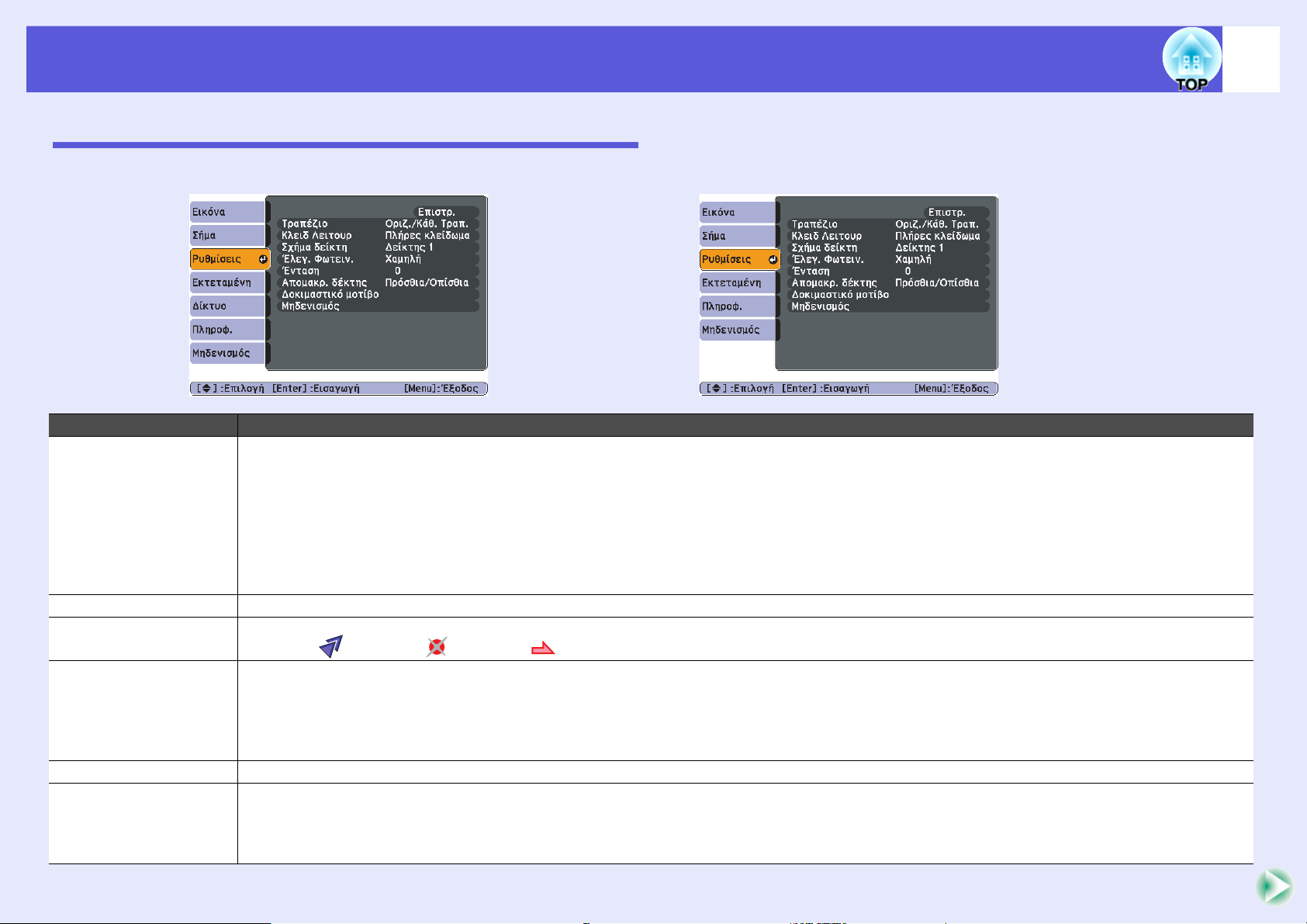
Κατάλογος λειτουργιών
Μενού Ρυθµίσεις
Για EMP-1815 Για EMP-1810
Υποµενού Λειτουργία
Τραπέζιο
Κλειδ Λειτουρ Μπορείτε να χρησιµοποιήσετε αυτήν τη λειτουργία για να αποτρέψετε τη χρήση του πίνακα ελέγχου του βιντεοπροβολέα. s σελ.39
Σχήµα δείκτη Μπορείτε να επιλέξετε το σχήµα του δείκτη. s σελ.28
Έλεγ. Φωτειν. Μπορείτε να καθορίσετε τη φωτεινότητα της λάµπας επιλέγοντας ανάµεσα σε δύο ρυθµίσεις.
Ένταση Μπορείτε να ρυθµίσετε την ένταση του ήχου.
Αποµακρ. δέκτης Μπορείτε να περιορίσετε τη λήψη του σήµατος λειτουργίας από το τηλεχειριστήριο.
Μπορείτε να διορθώσετε την παραµόρφωση keystone που εµφανίζουν οι εικόνες.
Οριζ./Κάθ. Τραπ.: ∆ιορθώνει την παραµόρφωση οριζόντιου/κάθετου keystone. Επιλέξτε ένα εκ των "Κάθετο Τραπέζιο", "Οριζόντιο Τραπέζιο"
και "Αυτόµατο Κ-Τραπέζιο".
Εάν είναι επιλεγµένο το "Αυτόµατο Κ-Τραπέζιο" και είναι ρυθµισµένο στο "Άνα µµα", εντοπίζεται η κάθετη γωνία κλίσης του βιντεοπροβολέα
και διορθώνεται αυτόµατα. Όταν είναι ρυθµισµένη στο "Σβήσιµο", διορθώστε χειροκίνητα µε τα κουµπιά [w], [v], [<] και [>] που βρίσκονται
στον πίνακα ελέγχου.
Οι επιλογές "Κάθετο Τραπέζιο" και "Οριζόντιο Τραπέζιο" προορίζονται για χειροκίνητη διόρθωση του προβλήµατος.
Quick Corner: Επιλέγει
∆είκτης 1: ∆είκτης 2: ∆είκτης 3:
Επιλέξτε "Χαµηλή" αν οι εικόνες που προβάλλονται είναι πολύ φωτεινές όπως κατά την προβολή εικόνων σε σκοτεινό χώρο ή σε µικρή οθόνη.
Όταν επιλέγετε "Χαµηλή", η κατανάλωση ηλεκτρικού ρεύµατος και η διάρκεια ζωής
περιστροφής του ανεµιστήρα κατά την προβολή µειώνεται. Ηλεκτρική κατανάλωση: µείωση κατά περίπου 40 W, διάρκεια ζωής λάµπας:
µεγαλύτερη κατά περίπου 1,5 φορά
Όταν δεν θέλετε να επιτρέψετε τη λειτουργία µέσω τηλεχειριστηρίου, ή εάν ο αποµακρυσµένος δέκτης έχει ένα φθορίζων φωτισµό πολύ κοντά του,
µπορείτε να προβείτε σε ρυθµίσεις για να απενεργοποιήσετε τον αποµακρυσµένο δέκτη
πρόβληµα παρεµβολής.
και διορθώνει τις τέσσερις γωνίες της προβαλλόµενης εικόνας. s σελ.20
της λάµπας µεταβάλλονται όπως παρακάτω, ενώ ο θόρυβος
που δεν επιθυµείτε να χρησιµοποιήσετε ή αντιµετωπίζει
46
Page 47

Κατάλογος λειτουργιών
Υποµενού Λειτουργία
∆οκιµαστικό µοτίβο Όταν ο βιντεοπροβολέας έχει εγκατασταθεί, εµφανίζεται ένα δοκιµαστικό πρότυπο έτσι ώστε να µπορέσετε να ρυθµίσετε την προβολή χωρίς να
συνδέσετε άλλο εξοπλισµό. Ενώ εµφανίζεται το δοκιµαστικό πρότυπο, µπορούν να εκτελεστούν ρυθµίσεις στο ζουµ και την εστίαση, τη διόρθωση
keystone, εξαιρουµένης της Γρήγορης Εκκίνησης.
Για να ακυρώσετε το δοκιµαστικό πρότυπο, πατήστε το πλήκτρο [Esc] στο τηλεχειριστήριο ή στον πίνακα ελέγχου.
Μηδενισµός Μπορείτε να επαναφέρετε όλες τις τιµές ρύθµισης για το µενού "Ρυθµίσεις" στις προεπιλεγµένες τιµές.
Για να επαναφέρετε όλα τα στοιχεία µενού στις προεπιλεγµένες ρυθµίσεις, βλ. s σελ.63
47
Page 48

Κατάλογος λειτουργιών
Μενού Εκτεταµένη
Για EMP-1815 Για EMP-1810
Υποµενού Λειτουργία
Εµφάνιση Μπορείτε να προβείτε σε ρυθµίσεις που σχετίζονται µε το τι εµφανίζει ο βιντεοπροβολέας.
Μήνυµα: Μπορείτε να ρυθµίσετε την εµφάνιση (Άναµµα) ή την απόκρυψη (Σβήσιµο) του ονόµατος της πηγής όταν αλλάζετε την πηγή εισόδου, το
όνοµα της κατάστασης λειτουργίας χρώµατος όταν αλλάζετε
σήµατος εικόνας κ.λπ.
Εµφάνιση φόντου
*
: Μπορείτε να ορίσετε την κατάσταση της οθόνης όταν δεν υπάρχει διαθέσιµο σήµα εικόνας ως "Μαύρο", "Μπλε" ή
"Λογότυπο".
*
Οθόνη έναρξης
: Μπορείτε να ρυθµίσετε αν θα εµφανίζεται ή όχι η οθόνη έναρξης (εικόνα που προβάλλεται κατά την εκκίνηση του
βιντεοπροβολέα).
*
: Μπορείτε να ορίσετε την οθόνη που θα εµφανίζεται κατά τη διάρκεια της παύσης ήχου/εικόνας ως "Μαύρο", "Μπλε" ή "Λογότυπο".
Λογότυπο χρήστη
Σίγαση A/V
*
Μπορείτε να αλλάξετε το λογότυπο χρήστη που προβάλλεται ως φόντο και εµφανίζεται κατά την παύση ήχου/εικόνας. s σελ.85
Προβολή Μπορείτε να ορίσετε µία από τις ακόλουθες ρυθµίσεις ανάλογα µε την τοποθέτηση του προβολέα. s σελ.78
"Πρόσθια" "Front/Ceiling" "Οπίσθια" "Οπίσθια/Οροφή"
Μπορείτε να αλλάξετε τη ρύθµιση ως εξής πατώντας το κουµπί [A/V Mute] στο τηλεχειριστήριο για περίπου πέντε δευτερόλεπτα.
"Πρόσθια"W"Πρόσθια/Οροφή"
"Οπίσθια"W"Οπίσθια/Οροφή"
* Αν για
το στοιχείο "Πρ. Λογ. Χρήστη" του µενού "Προστ. µε κωδ. πρόσβ." έχει οριστεί η ρύθµιση "Άναµµα", οι ρυθµίσεις που αφορούν το λογότυπο χρήστη δεν
µπορούν να αλλάξουν. Μπορείτε να κάνετε αλλαγές µόνο αφού ορίσετε για το "Πρ. Λογ. Χρήστη" τη ρύθµιση "Σβήσιµο". s σελ.37
την κατάσταση λειτουργίας χρώµατος, ενός µηνύµατος όταν δεν υπάρχει είσοδος
48
Page 49

Κατάλογος λειτουργιών
Υποµενού Λειτουργία
Λειτουργία Απευθείας Ενεργ.: Μπορείτε να ορίσετε αν η άµεση ενεργοποίηση θα είναι ενεργή (Άνα µµα) ή ανενεργή (Σβήσιµο).
Όταν έχετε επιλέξει τη ρύθµιση "Άνα µµα" και το καλώδιο τροφοδοσίας του βιντεοπροβολέα είναι συνδεδεµένο σε πρίζα, λάβετε υπόψη ότι ξαφνική
αύξηση της τάσης κατά την αποκατάσταση ύστερα από
Λειτ. Ύπνου: Μπορείτε να ρυθµίσετε εάν η προβολή θα σταµατά αυτόµατα (Άναµµα) ή όχι (Σβήσιµο), όταν για διάστηµα 30 λεπτών δεν
πραγµατοποιείται καµιά λειτουργία, όταν δεν εισάγεται καµία εικόνα ή όταν
παύσης ήχου/εικόνας.
Κατά την αγορά η κατάσταση λειτουργίας χαµηλής κατανάλωσης είναι ρυθµισµένη στη θέση (Σβήσιµο). Για το λόγο αυτό, θυµηθείτε να
απενεργοποιήσετε τον προβολέα µετά τη λήξη της προβολής.
Λειτ. Μεγ.
Λειτ. αναµονής Μπορείτε να χρησιµοποιήσετε τις λειτουργίες παρακολούθησης και ελέγχου δικτύου όταν ο βιντεοπροβολέας είναι σε κατάσταση λειτουργίας
αναµονής εφόσον έχετε ορίσει τη ρύθµιση "∆ίκτυο ενεργ.".
Μπορείτε να χρησιµοποιήσετε την επιλογή SNMP
χρησιµοποιήσετε το λογισµικό "EMP Monitor" που παρέχεται µε το προϊόν.
USB Type B
(Μόνο για EMP-1815)
Αναγνωρ. βιντεοπροβ. Ορίστε το ID µεταξύ του εύρους τιµών "1" έως "9". Το "Σβήσιµο" δείχνει ότι δεν έχει οριστεί ID. s σελ.32
Πολλαπλές οθόνες Μπορείτε να ρυθµίσετε την απόχρωση και τη φωτεινότητα για κάθε εικόνα προβολής όταν εκτελείται ταυτόχρονα προβολή από πολλούς
Γλώσσα Μπορείτε να ρυθµίσετε τη γλώσσα για την εµφάνιση µηνυµάτων.
Μηδενισµός Μπορείτε να επαναφέρετε τις προεπιλεγµένες ρυθµίσεις για τα "Εµφάνιση*1" και "Λειτουργία*2", στο µενού "Εκτεταµένη".
*1 Αν για το στοιχείο "Πρ. Λογ. Χρήστη" του µενού "Προστ. µε κωδ. πρόσβ." έχει οριστεί η ρύθµιση "Άναµµα", οι ρυθµίσεις που σχετίζονται µε το λογότυπο χρήστη δεν
µπορούν
*2 Εξαιρείται το "Λειτ. Μεγ. Υψοµ.".
να αλλάξουν. Μπορείτε να κάνετε αλλαγές µόνο αφού ορίσετε για το "Πρ. Λογ. Χρήστη" τη ρύθµιση "Σβήσιµο". s σελ.37
Επιλέξτε τη ρύθµιση "USB Display" όταν ο βιντεοπροβολέας συνδέεται σε υπολογιστή µέσω καλωδίου USB και εκτελείται προβολή εικόνων
υπολογιστή. s Wireless LAN Quick Connection Guide
Επιλέξτε τη ρύθµιση "Ασύρ.ποντίκι" όταν ο χειρισµός του δείκτη του ποντικιού πρόκειται να πραγµατοποιηθεί µέσω τηλεχειριστηρίου. s σελ.30
βιντεοπροβολείς σε σειρά. s σελ.34
Επίπεδο προσ.: Μπορείτε να ρυθµίσετε από το µαύρο στο λευκό σε πέντε στάδια που ονοµάζονται επίπεδα 1 ως 5 και σε κάθε επίπεδο από 1 ως το
πορείτε να ρυθµίσετε τα "∆ιόρθ. φωτειν." και "∆ιόρθ. χρώµ.".
5 µ
∆ιόρθ. φωτειν.: Για διόρθωση της διαφοράς στη φωτεινότητα για κάθε παραγόµενη εικόνα.
∆ιόρθ. χρώµ. (G/R) / ∆ιόρθ. χρώµ. (B/Y): Μπορείτε να διορθώσετε τη διαφορά στο χρώµα για κάθε παραγόµενη εικόνα.
Για να επαναφέρετε όλα τα στοιχεία µενού στις προεπιλεγµένες ρυθµίσεις, βλ. s σελ.63
Υψοµ.: επιλέξτε "Άναµµα" όταν ο βιντεοπροβολέας χρησιµοποιείται σε υψόµετρο µεγαλύτερο των 1.500 m.
διακοπή ρεύµατος ενδέχεται να θέσει το βιντεοπροβολέα αυτόµατα σε λειτουργία.
έχουν περάσει 30 λεπτά από τη στιγµή που έκλεισε το συρόµενο πλαίσιο
g για να παρακολουθήσετε και να ελέγξετε την κατάσταση του βιντεοπροβολέα στο δίκτυο ή να
49
Page 50

Κατάλογος λειτουργιών
Μενού ∆ίκτυο (µόνο για EMP-1815)
Όταν το στοιχείο "Προστ. δικτύου" έχει τη ρύθµιση "Άναµµα" στο "Προστ. µε κωδ. πρόσβ.", εµφανίζεται ένα µήνυµα και οι ρυθµίσεις δεν µπορούν να
αλλάξουν. Μπορείτε να κάνετε αλλαγές αφού επιλέξετε για το "Προστ. δικτύου" τη ρύθµιση "Σβήσιµο". s σελ.37
Υποµενού Λειτουργία
Σε ρύθµιση
παραµέτρων
δικτύου
Η οθόνη εκτελεί αλλαγή στο µενού δικτύου, έτσι ώστε να µπορέσετε να κάνετε τις ρυθµίσεις δικτύου.
Τα µενού που ακολουθούν διατίθενται για ρυθµίσεις δικτύου: "Βασικό", "Ασύρµατο LAN", "Ασφάλεια", "Ενσύρµατο δίκτυο LAN", "Ηλεκτρον.
ταχυδρ.", "SNMP", και "Η εγκατάσταση ολοκληρώθηκε". Αφού οριστούν τα απαιτούµενα στοιχεία, ο βιντεοπροβολέας µπορεί να συνδεθεί µε
έναν υπολογιστή στο δίκτυο.
50
q
Οι λειτουργίες του βιντεοπροβολέα µπορούν να οριστούν κι ο βιντεοπροβολέας µπορεί να ελεγχθεί από έναν υπολογιστή χρησιµοποιώντας το
Web browser σε έναν υπολογιστή που είναι συνδεδεµένος µε τον βιντεοπροβολέα. sEasyMP Operation Guide
Ρυθµίσεις που εµπλέκουν την εισαγωγή κειµένου από χειριστήριο Web µπορούν να εκτελεστούν εξίσου εύκολα, καθώς µπορεί να
χρησιµ
οποιηθεί ένα πληκτρολόγιο για την εισαγωγή των ρυθµίσεων.
Page 51

Κατάλογος λειτουργιών
51
f Λειτουργίες στο Μενού ∆ίκτυο
Η επιλογή από το βασικό µενού, η επιλογή υποµενού και η αλλαγή
επιλεγµένων στοιχείων είναι οι ίδιες λειτουργίες µε το µενού
παραµέτρων.
Βασικό µενού
Ωστόσο, για έξοδο, απαιτείται η ακόλουθη λειτουργία.
Υποµενού
(Ρυθµίσεις)
Οδηγός
Η οθόνη επανέρχεται στο µενού παραµέτρων.
f Λειτουργίες εικονικού πληκτρολογίου
Το µενού δικτύου περιέχει στοιχεία που απαιτούν την εισαγωγή
αλφαριθµητικών κατά την εγκατάσταση. Σε αυτήν την περίπτωση,
εµφανίζεται το ακόλουθο εικονικό πληκτρολόγιο. Μετακινήστε τον
κέρσορα στο επιθυµητό πλήκτρο µε το κουµπί [h] στο τηλεχειριστήριο ή
µε το [w], [v], [<] ή [>] στο βιντεοπροβολέα και πατήστε το κουµπί
[Enter] για να καταχωρήσετε το αλφαριθµητικό. Μετά την εισαγωγή,
πατήστε [Finish] στο πληκτρολόγιο για να επιβεβαιώσετε την
καταχώρησή σας. Πατήστε [Cancel] στο πληκτρολόγιο για να ακυρώσετε
την καταχώρησή σας.
Ναι: Αποθήκευση των ρυθµίσεων και έξοδος από το
µενού δικτύου.
Όχι: Έξοδος από το µενού δικτύου χωρίς
αποθήκευση των ρυθµίσεων.
Άκυρο: Συνέχιση εµφάνισης του µενού δικτύου.
Κάθε φορά που
επιλέγεται αυτό το
πλήκτρο, γίνεται
ρύθµιση και αλλαγή
µεταξύ κεφαλαίων και
πεζών γραµµάτων.
Κάθε φορά που
επιλέγεται αυτό το
πλήκτρο, γίνεται ρύθµιση
και αλλαγή των
πλήκτρων συµβόλων για
την ενότητα που
περιλαµβάνει το πλαίσιο.
Page 52

Κατάλογος λειτουργιών
f Μενού Βασικό
Υποµενού Λειτουργία
Όν. βιντεοπρ Μπορείτε να εισάγετε ένα όνοµα για τον βιντεοπροβολέα. Κατά τη σύνδεση µε δίκτυο, το όνοµα αυτό χρησιµοποιείται για την αναγνώριση του
βιντεοπροβολέα. Η αρχική τµή είναι "EMPxxxxxx" (όπου τα xxxxxx είναι τα τελευταία έξι ψηφία της διεύθυνσης MAC). Μπορείτε να εισαγάγετε
έως 16 αλφαριθµητικούς χαρακτήρες του ενός byte.
Κωδ. πρόσβ.
PJLink
Κωδ.πρόσβ.ελέγχ.
Web
Λέξη-κλειδί
βιντεοπροβολέα
Εισαγάγετε έναν κωδικό πρόσβασης κατά την προσπέλαση του βιντεοπροβολέα µε χρήση λογισµικού συµβατού µε το PJLink. s σελ.98
Μπορείτε να εισαγάγετε έως 32 αλφαριθµητικούς χαρακτήρες του ενός byte.
Εισαγάγετε έναν κωδικό πρόσβασης για χρήση κατά την πραγµατοποίηση ρυθµίσεων και τον έλεγχο του βιντεοπροβολέα µε έλεγχο Web.*
Μπορείτε να εισαγάγετε έως 8 αλφαριθµητικούς χαρακτήρες του ενός byte. Ο έλεγχος Web είναι µία λειτουργία υπολογιστή που σας επιτρέπει να
εγκαταστήσετε και να ελέγχετε τον βιντεοπροβολέα χρησιµοποιώντας το πρόγραµµα περιήγησης We b σε
sEMP Monitor Operation Guide
Όταν η λέξη-κλειδί βιντεοπροβολέα ρυθµιστεί σε "Άναµµα", πρέπει να εισαγάγετε τη λέξη-κλειδί όταν επιχειρείτε να συνδεθείτε σε δίκτυο. Όταν η
ρύθµιση είναι "Άναµµα", µπορεί να αποτραπεί η διακοπή παρουσιάσεων µε σύνδεση από υπολογιστή που δεν έχει προγραµµατιστεί.
Κανονικά, η ρύθµιση αυτή ορίζεται σε
"Άναµµα".
υπολογιστή που συνδέεται στο δίκτυο.
52
Page 53

Κατάλογος λειτουργιών
f Μενού Ασύρµατο LAN
Υποµενού Λειτουργία
Λειτουργία
σύνδεσης
Επίπεδο κεραίας Εµφάνιση της ισχύος του σήµατος του τοπικού δικτύου (LAN).
Ασύρµατο
σύστηµα LAN
ESSIDg Εισαγωγή ESSID. Όταν παρέχεται ESSID για το ασύρµατο σύστηµα τοπικού δικτύου στο οποίο συµµετέχει ο βιντεοπροβολέας, εισαγάγετε το
DHCPg Μπορείτε να ορίσετε τη χρήση DHCP (Άναµµα) ή µη (Σβήσιµο).
∆ιεύθυνση ΙΡg Μπορείτε να εισαγάγετε τη διεύθυνση ΙΡ που έχει εκχωρηθεί στο βιντεοπροβολέα
Μάσκα
υποδικτύουg
∆ιεύθυνση πύληςg Μπορείτε να εισαγάγετε τη διεύθυνση ΙΡ για την πύλη του βιντεοπροβολέα.
Ρύθµιση της λειτουργίας σύνδεσης.
Ορίστε την επιλογή "Γρήγορη" για να πραγµατοποιήσετε µία γρήγορη ασύρµατη σύνδεση σε διαµόρφωση 1:1. Ορίστε την επιλογή "Για προχωρ."
για σύνδεση στο σύστηµα δικτύου µέσω σηµείου πρόσβασης.
Ρύθµιση του ασύρµατου συστήµατος τοπικού δικτύου (LAN).
ESSID. Η αρχική τιµή είναι EPSON.
Μπορείτε να εισαγάγετε έως 32 αλφαριθµητικούς χαρακτήρες του ενός byte.
Αν οριστεί σε "Άναµµα", δεν µπορείτε να ορίσετε άλλες διευθύνσεις.
Μπορείτε να εισαγάγετε έναν αριθµό από το 0 έως το 255 σε κάθε πεδίο της διεύθυνσης. Ωστόσο, δεν είναι δυνατή η χρήση των ακόλουθων
διευθύνσεων IP.
0.0.0.0, 127.x.x.x, 224.0.0.0 έως 255.255.255.255 (όπου το x είναι ένας αριθµός από το 0 έως το 255)
Μπορείτε να εισαγάγετε τη µάσκα υποδικτύου για τον βιντεοπροβολέα. Μπορείτε να εισαγάγετε έναν αριθµό από το 0 έως το 255 σε κάθε πεδίο
της διεύθυνσης. Ωστόσο, δεν είναι δυνατή η χρήση των ακόλουθων µασκών υποδικτύου.
0.0.0.0, 255.255.255.255
Μπορείτε να εισαγάγετε έναν αριθµό από το 0 έως το 255 σε κάθε πεδίο της διεύθυνσης. Ωστόσο, δεν είναι δυνατή η χρήση των ακόλουθων
διευθύνσεων πύλης.
0.0.0.0, 127.x.x.x, 224.0.0.0 έως 255.255.255.255 (όπου το x είναι ένας αριθµός από το 0 έως το 255)
53
Page 54

Κατάλογος λειτουργιών
f Μενού Ασφάλεια
Υποµενού Λειτουργία
Ασφάλεια Επιλέξτε τον τύπο ασφάλειας από τα στοιχεία που εµφανίζονται. sEasyMP Operation Guide
Κατά τη ρύθµιση της ασφάλειας, ακολουθήστε τις οδηγίες του διαχειριστή του συστήµατος δικτύου στο οποίο θέλετε να αποκτήσετε πρόσβαση.
Τύπος ασφάλειας
Κατά τη σύνδεση και επικοινωνία σε λειτουργία ασύρµατου LAN, µπορείτε να επιλέξετε µία από τις ακόλουθες µεθόδους κρυπτογράφησης και ελέγχου
ταυτότητας.
•WEP
Τα δεδοµένα είναι κρυπτογραφηµένα µε κλειδί-κωδικό (Κλειδί WEP)
Ο µηχανισµός αυτός εµποδίζει την επικοινωνία αν δεν ταιριάζουν τα κρυπτογραφηµένα κλειδιά για το σηµείο πρόσβασης και το βιντεοπροβολέα.
•WPA
Πρόκειται για πρότυπο κρυπτογράφησης που βελτιώνει την ασφάλεια, η οποία είναι ένα αδύνατο σηµείο του WEP. Παρόλο που υπάρχουν πολλά είδη
µεθόδων κρυπτογράφησης WPA, ο βιντεοπροβολέας αυτός χρησιµοποιεί τη µέθοδο "TKIPg". Η µέθοδος TKIP χρησιµοποιεί το PSK για να ενηµερώνει
αυτόµατα το κλειδί κρυπτογράφησης σε τακτά σταθερά διαστήµατα, γεγονός που κάνει δυσκολότερη την αποκωδικοποίησή του σε σύγκριση µε το WEP
που χρησιµοποιεί σταθερό κλειδί κρυπτογράφησης.
Το WPA περιλαµβάνει επίσης λειτουργίες ελέγχου ταυτότητας χρήστη. Ο έλεγχος ταυτότητας WPA παρέχει δύο µεθόδους: χρήση διακοµιστή ελέγχου
ταυτότητας ή έλεγχος ταυτότητας µεταξύ υπολογιστή και σηµείου πρόσβασης χωρίς διακοµιστή. Ο βιντεοπροβολέας υποστηρίζει την τελευταία µέθοδο,
χωρίς διακοµιστή.
•EAP
Το EAP είναι ένα πρωτόκολλο επικοινωνίας µεταξύ υπολογιστών-πελατών και διακοµιστών ελέγχου ταυτότητας. Υπάρχουν πολλά πρωτόκολλα, όπως το
EAP-TLS που χρησιµοποιεί ηλεκτρονική πιστοποίηση για τον έλεγχο ταυτότητας χρήστη, το LEAP που χρησιµοποιεί αναγνωριστικό χρήστη και κωδικό
πρόσβασης και το EAP-TTLS.
54
Page 55

Κατάλογος λειτουργιών
Σύστηµα Έλεγχος ταυτότητας Σηµειώσεις
EAP-TLS Ψηφιακό πιστοποιητικό, Πιστοποιητικό CA
EAP-TTLS Αναγνωριστικό χρήστη, Κωδικός πρόσβασης Funk Software Company
PEAP/MS-CHAPv2 Αναγνωριστικό χρήστη, Κωδικός πρόσβασης Microsoft Corporation
PEAP/EAP-GTC Αναγνωριστικό χρήστη, Κωδικός πρόσβασης Cisco Systems Company
LEAP Αναγνωριστικό χρήστη, Κωδικός πρόσβασης Cisco Systems Company
• Για τις λεπτοµέρειες για τη ρύθµιση, ακολουθήστε τις οδηγίες του διαχειριστή δικτύου για το δίκτυό σας.
q
• Αν χρησιµοποιείτε EAP, πρέπει να κάνετε ρυθµίσεις στο βιντεοπροβολέα οι οποίες να συµφωνούν µε τις ρυθµίσεις του διακοµιστή ελέγχου
ταυτότητας. Συµβουλευθείτε το διαχειριστή δικτύου σας για λεπτο
• Καταχωρήστε ένα ηλεκτρονικό πιστοποιητικό και ένα πιστοποιητικό CA στο βιντεοπροβολέα. Μπορεί να καταχωρηθεί µόνο ένα σετ
ηλεκτρονικού πιστοποιητικού και πιστοποιητικού CA στο βιντεοπροβολέα. Τα πιστοποιητικά αυτά χρησιµοποιούνται µε το EAP-TLS.
µέρειες σχετικά µε τις ρυθµίσεις RADIUS.
55
Page 56

Κατάλογος λειτουργιών
Με επιλογή WEP
Υποµενού Λειτουργία
Κρυπτογράφηση
WEP
Μορφή Μπορείτε να ορίσετε τη µέθοδο εισαγωγής για το κλειδί της κρυπτογράφησης WEP.
Κλειδί ταυτότητας Επιλογή του κλειδιού ταυτότητας της κρυπτογράφησης WEP.
Κλειδί
κρυπτογράφησης 1/
Κλειδί
κρυπτογράφησης 2/
Κλειδί
κρυπτογράφησης 3/
Κλειδί
κρυπτογράφησης 4
Μπορείτε να ορίσετε την κρυπτογράφηση για την κωδικοποίηση WEP.
128 bit: Χρήση κωδικοποίησης 128 (104) bit
64 bit: Χρήση κωδικοποίησης 64 (40) bit
ASCII: Εισαγωγή κειµένου.
HEX: Εισαγωγή σε δεκαεξαδική µορφή.
Μπορείτε να εισαγάγετε το κλειδί που χρησιµοποιείται για την κρυπτογράφηση WEP. Εισαγάγετε το κλειδί µε χαρακτήρες του ενός byte
ακολουθώντας τις οδηγίες από το διαχειριστή δικτύου για το δίκτυο στο οποίο συµµετέχει ο βιντεοπροβολέας. Ο τύπος και ο αριθµός των
χαρακτήρων διαφέρει ανάλογα µε τις ρυθµίσεις "Κρυπτογράφηση WEP" και "Μορφή
Αν ο αριθµός των χαρακτήρων που εισάγετε είναι µικρότερος από το απαιτούµενο µήκος χαρακτήρων, δεν κρυπτογραφείται κανένας χαρακτήρας.
Αν ο αριθµός χαρακτήρων που εισάγετε είναι µεγαλύτερος από το απαιτούµενο µήκος χαρακτήρων, οι χαρακτήρες που υπερβαίνουν τον επιτρεπτό
αριθµό δεν κρυπτογραφούνται.
"128 bit" - µε "ASCII": Αλφαριθµητικά ενός byte, µέγιστο
"64 bit" - µε "ASCII": Αλφαριθµητικά ενός byte, µέγιστο 5 χαρακτήρες.
"128 bit" - µε "HEX": 0 έως 9 και A έως F, έως 26 χαρακτήρες
"64 bit" - µε "HEX": 0 έως 9 και A έως F, έως 10 χαρακτήρες
13 χαρακτήρες.
56
".
Page 57

Κατάλογος λειτουργιών
Με επιλογή WPA-PSK (TKIP) ή WPA2-PSK (AES)
Υποµενού Λειτουργία
PSK (Κλειδί
κρυπτογράφησης)
Μπορείτε να εισαγάγετε ένα ήδη κοινόχρηστο κλειδί (κρυπτογραφηµένο κλειδί) µε αλφαριθµητικούς χαρακτήρες του ενός byte. Εισαγάγετε
τουλάχιστον 8 και έως 64 χαρακτήρες. Όταν καταχωρήσετε το ήδη κοινόχρηστο κλειδί και πατήσετε το κουµπί [ENTER], ορίζεται και εµφανίζεται
η τιµή ως αστερίσκος (*).
∆εν µπορείτε να εισαγάγετε περισσότερους από 32 χαρακτήρες στο µενού ρυθµίσεων επιλογής. Κατά τη ρύθµιση από τον Έλεγχο Web, µ πορείτε
να εισαγάγετε περισσότερους από 32 χαρακτήρες. sEasyMP Operation Guide
57
Με επιλογή EAP-TLS
Υποµενού Λειτουργία
Έκδοση προς/
Έκδοση από/
Περίοδος ισχύος
Εµφανίζονται οι πληροφορίες στο πιστοποιητικό. Η εισαγωγή δεν είναι δυνατή.
Page 58
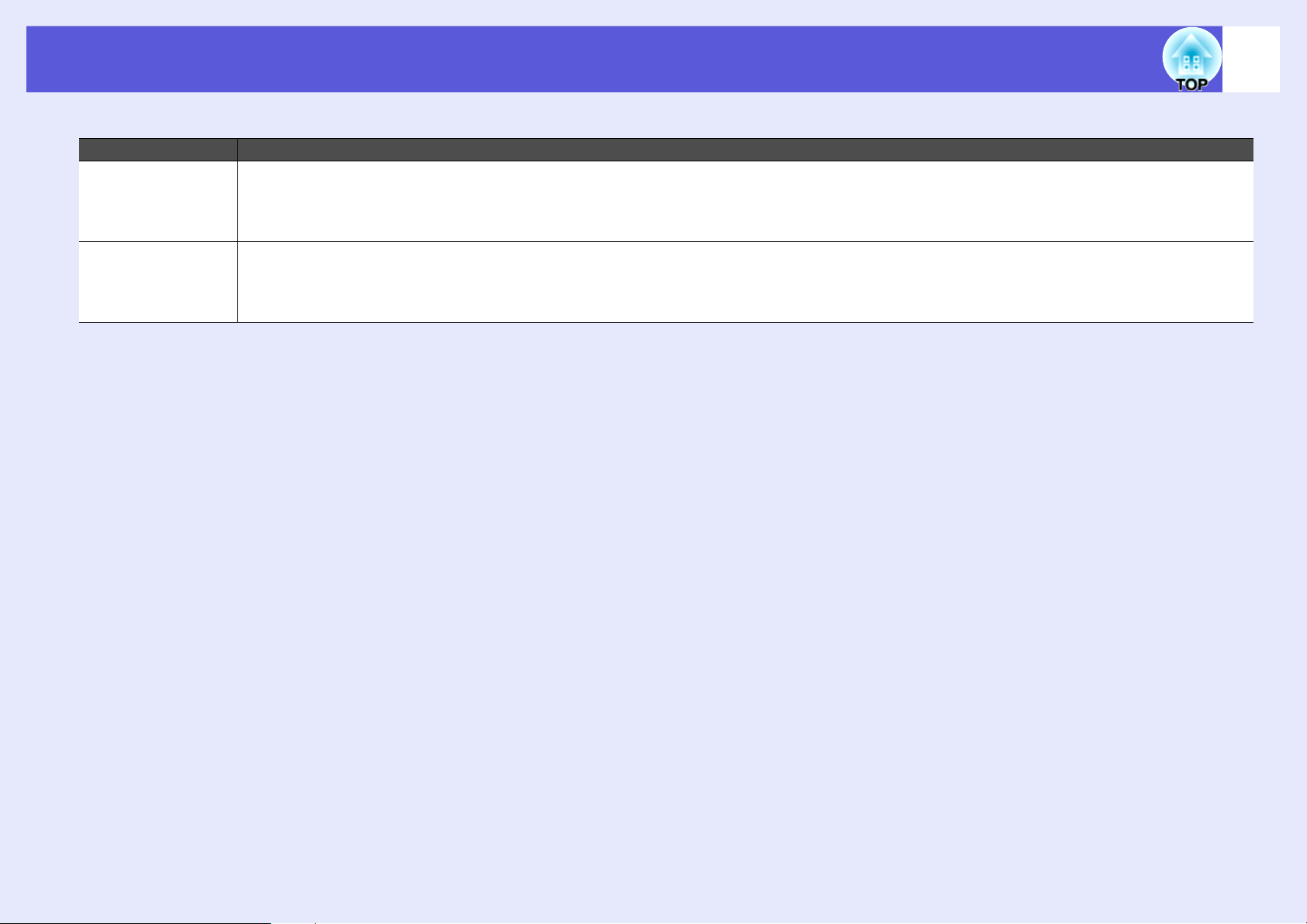
Κατάλογος λειτουργιών
Με επιλογή EAP-TTLS/MD5, EAP-TTLS/MS-CHAPv2, PEAP/MS-CHAPv2, PEAP/GTC, LEAP, EAP-Fast/MS-CHAPv2 ή EAP-FAST/GTC
Υποµενού Λειτουργία
Όνοµα χρήστη Μπορείτε να εισαγάγετε ένα όνοµα χρήστη για χρήση στον έλεγχο ταυτότητας µε αλφαριθµητικούς χαρακτήρες του ενός byte (χωρίς κενά
διαστήµατα). Μπορείτε να εισαγάγετε έως 64 χαρακτήρες.
∆εν µπορείτε να εισαγάγετε περισσότερους από 32 χαρακτήρες στο µενού παραµέτρων. Κατά τη ρύθµιση από τον Έλεγχο Web, µ πορείτε να
εισαγάγετε περισσότερους από 32 χαρακτήρες. sEasyMP Operation Guide
Κωδικός
πρόσβασης
Μπορείτε να εισαγάγετε έναν κωδικό πρόσβασης ελέγχου ταυτότητας µε αλφαριθµητικούς χαρακτήρες του ενός byte. Μπορείτε να εισαγάγετε έως
64 χαρακτήρες. Όταν καταχωρήσετε τον κωδικό πρόσβασης και πατήσετε το κουµπί [Enter], ορίζεται και εµφανίζεται η τιµή ως αστερίσκος (*).
∆εν µπορείτε να εισαγάγετε περισσότερους από 32 χαρακτήρες στο µενού παραµέτρων. Κατά
εισαγάγετε περισσότερους από 32 χαρακτήρες. sEasyMP Operation Guide
τη ρύθµιση από τον Έλεγχο Web, µπορείτε να
58
Page 59

Κατάλογος λειτουργιών
f Μενού Ενσύρµατο δίκτυο LAN
Υποµενού Λειτουργία
DHCPg Μπορείτε να ορίσετε τη χρήση DHCP (Άναµµα) ή µη (Σβήσιµο).
Αν οριστεί σε "Άναµµα", δεν µπορείτε να ορίσετε άλλες διευθύνσεις.
∆ιεύθυνση ΙΡg Μπορείτε να εισαγάγετε τη διεύθυνση ΙΡ που έχει εκχωρηθεί στο βιντεοπροβολέα
Μπορείτε να εισαγάγετε έναν αριθµό από το 0 έως το 255 σε κάθε πεδίο της διεύθυνσης. Ωστόσο, δεν είναι δυνατή η χρήση των ακόλουθων
διευθύνσεων IP.
0.0.0.0, 127.x.x.x, 224.0.0.0 έως 255.255.255.255 (όπου το x είναι ένας αριθµός από το 0 έως το 255)
Μάσκα
υποδικτύουg
∆ιεύθυνση πύληςg Μπορείτε να εισαγάγετε τη διεύθυνση ΙΡ για την πύλη του βιντεοπροβολέα.
Μπορείτε να εισαγάγετε τη µάσκα υποδικτύου για τον βιντεοπροβολέα. Μπορείτε να εισαγάγετε έναν αριθµό από το 0 έως το 255 σε κάθε πεδίο
της διεύθυνσης. Ωστόσο, δεν είναι δυνατή η χρήση των ακόλουθων µασκών υποδικτύου.
0.0.0.0, 255.255.255.255
Μπορείτε να εισαγάγετε έναν αριθµό από το 0 έως το 255 σε κάθε πεδίο της διεύθυνσης. Ωστόσο, δεν είναι δυνατή η χρήση των ακόλουθων
διευθύνσεων πύλης.
0.0.0.0, 127.x.x.x, 224.0.0.0 έως 255.255.255.255 (όπου το x είναι ένας αριθµός από το 0 έως το 255)
59
Page 60
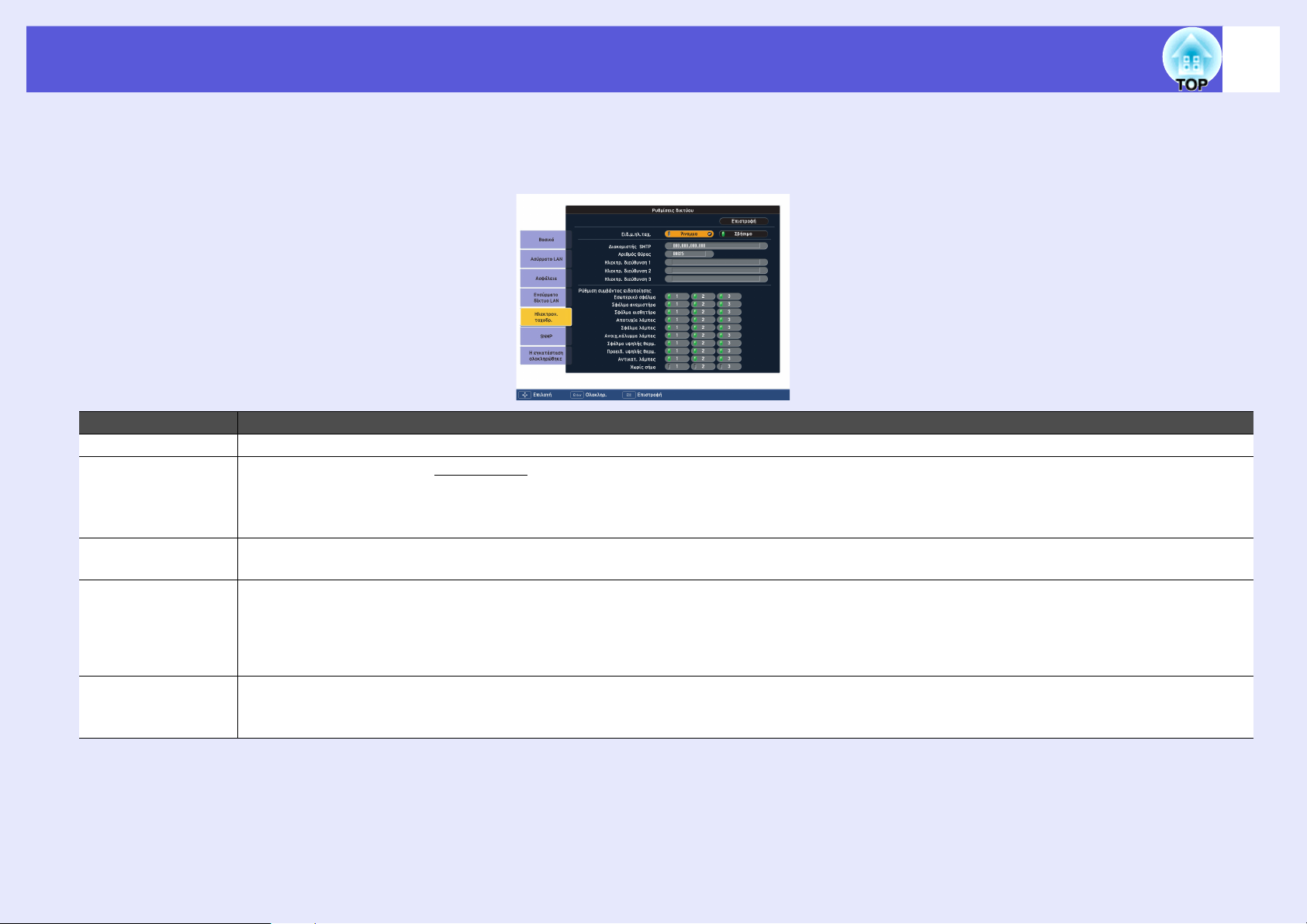
Κατάλογος λειτουργιών
f Μενού Ηλεκτρον. ταχυδρ.
Όταν οριστεί αυτό το µενού, αν ο βιντεοπροβολέας εισέλθει σε µη φυσιολογική κατάσταση/κατάσταση προειδοποίησης, θα ειδοποιηθείτε µέσω
ηλεκτρονικού ταχυδροµείου.
Υποµενού Λειτουργία
Ειδ.µ.ηλ.ταχ. Μπορείτε να ορίσετε αν θα ειδοποιείστε µέσω ηλεκτρονικού ταχυδροµείου (Άναµµα) ή µη (Σβήσιµο).
∆ιακοµιστής SMTP Μπορείτε να εισαγάγετε τη ∆ιεύθυνση IPg για το διακοµιστή SMTP για το βιντεοπροβολέα.
Μπορείτε να εισαγάγετε έναν αριθµό από το 0 έως το 255 σε κάθε πεδίο της διεύθυνσης. Ωστόσο, δεν είναι δυνατή η χρήση των ακόλουθων
διευθύνσεων IP.
127.x.x.x, 224.0.0.0 έως 255.255.255.255 (όπου το x είναι ένας αριθµός από το 0 έως το 255)
Αριθµός θύρας Μπορείτε να εισαγάγετε τον αριθµό θύρας για το διακοµιστή SMTP.Η αρχική τιµή είναι 25. Μπορείτε να εισαγάγετε αριθµούς µεταξύ 1 και
65.535.
Ηλεκτρ. ∆ιεύθυνση
1/Ηλεκτρ.
∆ιεύθυνση 2/
Ηλεκτρ. ∆ιεύθυνση
3
Ρύθµιση
συµβάντος
ειδοποίησης
Εισαγάγετε την ηλεκτρονική διεύθυνση του προορισµού στον οποίο θα αποσταλεί το µήνυµα ειδοποίησης. Μπορείτε να καταχωρήσετε έως τρεις
προορισµούς. Μπορείτε να εισαγάγετε έως 32 αλφαριθµητικούς χαρακτήρες του ενός byte για τις διευθύνσεις ηλεκτρονικού ταχυδροµείου.
Μπορείτε να επιλέξετε τα προβλήµατα ή τις προειδοποιήσεις για τις οποίες θα ειδοποιείστε µέσω ηλεκτρονικού ταχυδροµείου. Όταν παρουσιαστεί
το επιλεγµένο πρόβληµα ή προειδοποίηση στο βιντεοπροβολέα, αποστέλλεται µήνυµα στην καθορισµένη "∆ιεύθυνση προορισµού", το οποίο σας
ειδοποιεί για το πρόβληµα ή την προειδοποίηση. Μπορείτε να
επιλέξετε πολαπλά στοιχεία από τα στοιχεία που εµφανίζονται.
60
Page 61

Κατάλογος λειτουργιών
f Μενού SNMP
Μπορείτε να ορίσετε το SNMPg. Για να χρησιµοποιήσετε το SNMP για την παρακολούθηση του βιντεοπροβολέα, πρέπει να εγκαταστήσετε το πρόγραµµα
διαχείρισης SNMP στον υπολογιστή σας. Η διαχείριση του SNMP πρέπει να πραγµατοποιείται από ένα διαχειριστή δικτύου.
Υποµενού Λειτουργία
∆ιεύθυνση IP
SNMP Trapg 1/
∆ιεύθυνση IP
SNMP Trap 2
Μπορείτε να καταχωρήσετε έως δύο για τον προορισµό της ειδοποίησης της παγίδευσης SNMP.
Όταν δεν είναι δυνατή η πρόσβαση στη διεύθυνση ΙΡ της "∆/ση IP Tr. 1", χρησιµοποιείται η ∆ιεύθυνση IP
2".
Μπορείτε να εισαγάγετε έναν αριθµό από το 0 έως το 255 σε κάθε πεδίο της διεύθυνσης.
Ωστόσο, δεν είναι δυνατή η χρήση των ακόλουθων διευθύνσεων IP.
127.x.x.x, 224.0.0.0 έως 255.255.255.255 (όπου το x είναι ένας αριθµός από το 0 έως το 255)
g που έχει καταχωρηθεί στη "∆/ση IP Tr.
61
Page 62

Κατάλογος λειτουργιών
Μενού Πληροφ. (µόνο εµφάνιση)
Σας επιτρέπει να ελέγχετε την κατάσταση των σηµάτων εικόνας που προβάλλονται και την κατάσταση του βιντεοπροβολέα. Τα στοιχεία που εµφανίζονται
εξαρτώνται από το σήµα της εικόνας που προβάλλεται τη συγκεκριµένη στιγµή, όπως φαίνεται στα ακόλουθα στιγµιότυπα οθόνης.
62
Εικόνα υπολογιστή/Component videog Composite videog/S-videog
Υποµενού Λειτουργία
Ώρες λειτ. λάµπας Μπορείτε να εµφανίσετε το συνολικό χρόνο λειτουργίας για τη λάµπα*.
Όταν ολοκληρωθεί ο χρόνος προειδοποίησης για τη λάµπα, οι χαρακτήρες εµφανίζονται µε κίτρινο χρώµα.
Προέλευση Μπορείτε να εµφανίσετε το όνοµα της θύρας εισόδου για το συνδεδεµένο εξοπλισµό από τον οποίο εκτελείται η προβολή τη συγκεκριµένη στιγµή.
Σήµα εισόδου Μπορείτε να εµφανίσετε το περιεχόµενο των "Υπολογιστής1" ή "Υπολογιστής2", όπως έχει ρυθµιστεί στο µενού "Σήµα", σύµφωνα µε την
"Προέλευση".
Ανάλυση Μπορείτε να εµφανίσετε την ανάλυση εισόδου.
Σήµα βίντεο Μπορείτε να εµφανίσετε το περιεχόµενο του "Σήµα βίντεο" που ορίσατε στο µενού "Σήµα".
Ρυθµός
ανανέωσηςg
Πληρ. Συγχρ.g Μπορείτε να εµφανίσετε τις πληροφορίες για το σήµα εικόνας.
Κατάσταση Αυτές είναι πληροφορίες σχετικές µε σφάλµατα που συνέβησαν στον βιντεοπροβολέα.
* Ο συνολικός χρόνος χρήσης εµφανίζεται ως "0H" για τις πρώτες 10 ώρες.
Μπορείτε να εµφανίσετε το στοιχείο συχνότητα ανανέωσης.
Αυτές οι πληροφορίες ενδέχεται να χρειαστούν σε περίπτωση που απαιτείται συντήρηση.
Αυτές οι πληροφορίες ενδέχεται να χρειαστούν σε περίπτωση που απαιτείται συντήρηση.
EasyMP
Page 63

Κατάλογος λειτουργιών
Μενού Μηδενισµός
Υποµενού Λειτουργία
Μηδενισµός Όλων Μπορείτε να επαναφέρετε όλα τα στοιχεία σε όλα τα µενού στις προεπιλεγµένες ρυθµίσεις.
Τα ακόλουθα στοιχεία δεν επαναφέρονται στις προεπιλεγµένες ρυθµίσεις: "Είσοδος υπολογιστή1", "Είσοδος υπολογιστή2", "Λογότυπο χρήστη",
"Πολλαπλές οθόνες", όλα τα στοιχεία για τα µενού "∆ίκτυο", "Ώρες λειτ. λάµπας", και "Γλώσσα".
Μηδεν.ωρών
λειτ.λάµπας
Μπορείτε να µηδενίσετε το συνολικό χρόνο χρήσης λάµπας σε ώρες και να τον επαναφέρετε στη µορφή "0H". Εκτελέστε επαναφορά όταν
αντικαθιστάτε τη λάµπα.
63
Page 64

Αντιµετώπιση προβληµάτων
Το παρόν κεφάλαιο περιγράφει πώς να εντοπίσετε τυχόν προβλήµατα και τι πρέπει να κάνετε για να τα
αντιµετωπίσετε.
Χρήση της βοήθειας ........................................... 65
Επίλυση προβληµάτων ..................................... 66
• Κατάσταση ενδεικτικών λυχνιών ....................................66
t Η ενδεικτική λυχνία τροφοδοσίας είναι κόκκινη.......................67
i · o Η ενδεικτική λυχνία είναι αναµµένη ή αναβοσβήνει
µε πορτοκαλί χρώµα ..................................................................68
• Σε περίπτωση που οι ενδεικτικές λυχνίες δεν
βοηθούν ..............................................................................69
Προβλήµατα µε τις εικόνες ............................................................70
Προβλήµατα κατά την έναρξη της προβολής ................................74
Άλλα προβλήµατα ..........................................................................75
Page 65

Χρήση της βοήθειας
65
Αν υπάρξει κάποιο πρόβληµα µε το βιντεοπροβολέα, χρησιµοποιήστε
τις οθόνες της βοήθειας για να προσπαθήσετε να το επιλύσετε.
∆ιαδικασία
A
B
Πατήστε το κουµπί [Help].
Εµφανίζεται η οθόνη βοήθειας.
Χρήση του τηλεχειριστηρίου Χρήση του πίνακα ελέγχου
Επιλέξτε ένα στοιχείο µενού.
C
Επιβεβαιώστε την επιλογή.
Χρήση του πίνακα ελέγχουΧρήση του τηλεχειριστηρίου
Οι ερωτήσεις και λύσεις εµφανίζονται όπως φαίνεται στην
παρακάτω οθόνη.
Πατήστε το κουµπί [Help] για να κλείσετε τη βοήθεια.
Χρήση του τηλεχειριστηρίου Χρήση του πίνακα ελέγχου
q
Αν δεν µπορείτε να επιλύσετε το πρόβληµα µέσω της
βοήθειας, ανατρέξτε στην ενότητα "Επίλυση
προβληµάτων" (
s
σελ.66).
Page 66

Επίλυση προβληµάτων
Αν αντιµετωπίζετε κάποιο πρόβληµα µε το βιντεοπροβολέα, ελέγξτε αρχικά τις ενδεικτικές λυχνίες του και, στη συνέχεια, ανατρέξτε παρακάτω
στην ενότητα "Κατάσταση ενδεικτικών λυχνιών".
Αν οι ενδεικτικές λυχνίες δεν υποδεικνύουν ποιο ακριβώς είναι το πρόβληµα, ανατρέξτε στην ενότητα "Σε περίπτωση που οι ενδεικτικές λυχνίες
δεν βοηθούν". s σελ.69
Κατάσταση ενδεικτικών λυχνιών
Ο βιντεοπροβολέας διαθέτει τις ακόλουθες τρεις ενδεικτικές λυχνίες οι οποίες υποδεικνύουν την κατάσταση λειτουργίας.
Υποδεικνύει την κατάσταση λειτουργίας.
Πορτοκαλί : Κατάσταση λειτουργίας αναµονής
Αν πατήσετε το κουµπί [Power] ενώ η συσκευή βρίσκεται σε αυτήν την κατάσταση λειτουργίας, ξεκινά η προβολή.
Πράσινο : Προθέρµανση σε εξέλιξη
Η προθέρµανση ολοκληρώνεται σε 30 δευτερόλεπτα περίπου. Όταν ολοκληρωθεί η προθέρµανση, η ενδεικτική λυχνία σταµατά να αναβοσβήνει.
Πράσινο : Προβολή σε εξέλιξη
Υποδεικνύει την κατάσταση της λάµπας προβολής.
Υποδεικνύει την κατάσταση της εσωτερικής θερµοκρασίας.
66
Ανατρέξτε στον ακόλουθο πίνακα για να ελέγξετε τις ενδείξεις των λυχνιών και να δείτε πώς θα επιλύσετε το εκάστοτε πρόβληµα που υποδεικνύεται.
Αν όλες οι ενδεικτικές λυχνίες είναι σβηστές, βεβαιωθείτε ότι το καλώδιο τροφοδοσίας είναι σωστά
συνδεδεµένο και ότι η παροχή ισχύος εκτελείται
κανονικά.
Ορισµένες φορές, παρόλο που το καλώδιο τροφοδοσίας είναι αποσυνδεδεµένο, η ενδεικτική λυχνία t παραµένει αναµµένη για σύντοµο χρονικό διάστηµα.
Πρόκειται για κάτι το φυσιολογικό.
Page 67

Επίλυση προβληµάτων
67
f t Η ενδεικτική λυχνία τροφοδοσίας είναι κόκκινη
Κατάσταση Αιτία Λύση ή κατάσταση
ΚόκκινηΚόκκινηΚόκκινη
ΚόκκινηΚόκκινη
ΚόκκινηΚόκκινη
ΚόκκινηΚόκκινη
Εσωτερικό σφάλµα Σταµατήστε να χρησιµοποιείτε το βιντεοπροβολέα, αποσυνδέστε το καλώδιο τροφοδοσίας από την πρίζα και απευθυνθείτε
στο κατάστηµα αγοράς της περιοχής σας ή στην πλησιέστερη διεύθυνση που αναφέρεται στους Όρους διεθνούς εγγύησης.
s Ερωτήσεις
Σφάλµα ανεµιστήρα
Σφάλµα αισθητήρα
Σταµατήστε να χρησιµοποιείτε το βιντεοπροβολέα, αποσυνδέστε το καλώδιο τροφοδοσίας από την πρίζα και απευθυνθείτε
στο κατάστηµα αγοράς της περιοχής σας ή στην πλησιέστερη διεύθυνση που αναφέρεται στους Όρους διεθνούς εγγύησης.
s Ερωτήσεις
Σφάλµα υψηλής
θερµοκρασίας
(υπερθέρµανση)
Η λάµπα σβήνει αυτόµατα και η προβολή σταµατά. Περιµένετε περίπου πέντε λεπτά. Περίπου πέντε λεπτά µετά, ο
βιντεοπροβολέας θα µεταβεί σε κατάσταση λειτουργίας αναµονής. Ελέγξτε τότε τα δύο ακόλουθα σηµεία.
• Βεβαιωθείτε ότι η σχισµή εξαερισµού και το φίλτρο αέρα είναι καθαρά και
τοποθετηµένος δίπλα σε τοίχο.
• Αν το φίλτρο αέρα είναι φραγµένο, καθαρίστε το ή αντικαταστήστε το. s σελ.79, 84
Αν το σφάλµα παραµένει και µετά τον έλεγχο των παραπάνω σηµείων, σταµατήστε να χρησιµοποιείτε το βιντεοπροβολέα,
αποσυνδέστε το καλώδιο τροφοδοσίας από
πλησιέστερη διεύθυνση που αναφέρεται στους Όρους διεθνούς εγγύησης. s Ερωτήσεις
Όταν χρησιµοποιείτε τη συσκευή σε υψόµετρο ίσο ή ανώτερο των 1.500 µέτρων, ορίστε το "Λειτ. Μεγ. Υψοµ." στη
ρύθµιση "Άναµµα". s σελ.49
Σφάλµα λάµπας
Βλάβη λάµπας
Ανοιχτό κάλυµµα
λάµπας
Ελέγξτε τα δύο ακόλουθα σηµεία.
• Αφαιρέστε τη λάµπα και ελέγξτε αν είναι ραγισµένη. s σελ.81
• Καθαρίστε το φίλτρο αέρα. s σελ.79
Αν δεν είναι ραγισµένη _ Επανατοποθετήστε τη λάµπα και θέστε σε λειτουργία το βιντεοπροβολέα.
Αν το σφάλµα παραµένει _ Αντικαταστήστε τη λάµπα µε µία καινούρια και θέστε σε λειτουργία το βιντεοπροβολέα.
Αν το σφάλµα παραµένει _Σταµατήστε να χρησιµοποιείτε το βιντεοπροβολέα, αποσυνδέστε
Αν είναι ραγισµένη _Αντικαταστήστε τη λάµπα µε µία καινούρια ή απευθυνθείτε στο κατάστηµα αγοράς της περιοχής
Βεβαιωθείτε ότι το κάλυµµα της λάµπας και η λάµπα έχουν τοποθετηθεί σωστά. s σελ.81
Αν δεν έχει τοποθετηθεί σωστά το κάλυµµα της λάµπας ή η λάµπα, η λάµπα δεν ανάβει.
Όταν χρησιµοποιείτε τη συσκευή σε υψόµετρο ίσο ή ανώτερο των 1.500 µέτρων, ορίστε για το "Λειτ. Μεγ. Υψοµ." τη
ρύθµιση "Άναµµα". s σελ.49
Προβληµα
: Αναµµένη : Αναβοσβήνει : Σβηστή
ότι ο βιντεοπροβολέας δεν είναι
την πρίζα και απευθυνθείτε στο κατάστηµα αγοράς της περιοχής σας ή στην
το καλώδιο
τροφοδοσίας από την πρίζα και απευθυνθείτε στο κατάστηµα αγοράς της περιοχής σας
ή στην πλησιέστερη διεύθυνση που αναφέρεται στους Όρους διεθνούς εγγύησης.
s Ερωτήσεις
σας για περαιτέρω οδηγίες. Αν αντικαταστήσετε τη λάµπα µόνος σας, προσέξτε τα θραύσµατα
γυαλιού (δεν µπορείτε να συνεχίσετε την προβολή µέχρι να αντικαταστήσετε τη λάµπα).
Page 68

Επίλυση προβληµάτων
68
f i · o Η ενδεικτική λυχνία είναι αναµµένη ή αναβοσβήνει µε πορτοκαλί χρώµα
: Αναµµένη : Αναβοσβήνει : Σβηστή : η ένδειξη αλλάζει ανάλογα µε την κατάσταση του βιντεοπροβολέα
Κατάσταση Αιτία Λύση ή κατάσταση
ΠορτοκαλίΚόκκινη
Πορτοκαλί
Προειδοποίηση
υψηλής
θερµοκρασίας
Αντικατάσταση
λάµπας
(Πρόκειται για κάτι το φυσιολογικό. Ωστόσο, αν η θερµοκρασία ανέλθει ξανά σε εξαιρετικά υψηλά επίπεδα, η προβολή
σταµατά αυτόµατα.)
• Βεβαιωθείτε ότι η σχισµή εξαερισµού και το φίλτρο αέρα είναι καθαρά και ότι ο βιντεοπροβολέας δεν είναι
τοποθετηµένος δίπλα σε τοίχο.
• Αν το φίλτρο
Αντικαταστήστε τη λάµπα µε µία καινούρια. s σελ.81
Αν συνεχίσετε να χρησιµοποιείτε τη λάµπα αφού παρέλθει το χρονικό διάστηµα για την αντικατάσταση, υπάρχει µεγάλη
πιθανότητα να σκάσει. Αντικαταστήστε τη λάµπα µε µία καινούρια το συντοµότερο δυνατό.
αέρα είναι φραγµένο, καθαρίστε το ή αντικαταστήστε το. s σελ.79, 84
• Αν ο βιντεοπροβολέας δεν λειτουργεί σωστά, παρόλο που οι ενδεικτικές λυχνίες υποδεικνύουν ότι όλα είναι φυσιολογικά, ανατρέξτε στην
s
q
ενότητα "Σε περίπτωση που οι ενδεικτικές λυχνίες δεν βοηθούν" (
σελ.69).
• Αν η ενδεικτική λυχνία υποδεικνύει µια κατάσταση που δεν περιγράφεται στους πίνακες, απευθυνθείτε στο κατάστηµα αγοράς της
περιοχής σας ή στην πλησιέστερη διεύθυνση που αναφέρεται στους Όρους διεθνούς εγγύησης. s Ερωτήσεις
Προειδο
Page 69

Επίλυση προβληµάτων
69
Σε περίπτωση που οι ενδεικτικές λυχνίες δεν βοηθούν
Αν αντιµετωπίσετε κάποιο από τα ακόλουθα προβλήµατα και οι
ενδεικτικές λυχνίες δεν σας βοηθούν να το επιλύσετε, ανατρέξτε στις
σχετικές σελίδες για κάθε πρόβληµα.
Προβλήµατα µε τις εικόνες
f ∆εν εµφανίζεται καµία εικόνα s σελ.70
Η προβολή δεν ξεκινά, η περιοχή προβολής είναι τελείως µαύρη ή µπλε κ.λπ.
f Οι κινούµενες εικόνες δεν εµφανίζονται s σελ.70
Οι κινούµενες εικόνες που προβάλλονται από υπολογιστή είναι µαύρες
και δεν εµφανίζεται τίποτα.
f Η προβολή σταµατά αυτόµατα s σελ.70
f Εµφανίζεται το µήνυµα "∆εν υποστηρίζεται." s σελ.71
f Εµφανίζεται το µήνυµα "Απουσία σήµατος." s σελ.71
f Οι εικόνες είναι θολές ή δεν έχουν καλή εστίαση s σελ.71
f Οι εικόνες εµφανίζουν παρεµβολές ή παραµόρφωση s σελ.72
Εµφανίζονται προβλήµατα όπως παρεµβολές, παραµόρφωση ή άσπρες
και µαύρες γραµµές.
f Η εικόνα δεν προβάλλεται ολόκληρη (µεγάλη) ή είναι µικρή ή
η αναλογία διαστάσεων δεν είναι κατάλληλη s σελ.72
Εµφανίζεται µόνο µέρος της εικόνας ή η αναλογία ύψους και πλάτους της
εικόνας δεν είναι σωστή κ.λπ.
f Τα χρώµατα της εικόνας δεν είναι σωστά s σελ.73
Η συνολική εικόνα έχει κοκκινωπή ή πρασινωπή απόχρωση, οι εικόνες
είναι ασπρόµαυρες, τα χρώµατα εµφανίζονται θαµπά κ.λπ.
(Οι οθόνες υπολογιστή και οι οθόνες υγρών κρυστάλλων έχουν διαφορετική
απόδοση όσον αφορά την αναπαραγωγή χρωµάτων. Για το
χρώµατα που προβάλλονται από το βιντεοπροβολέα και τα χρώµατα που
εµφανίζονται στην οθόνη υπολογιστή δεν αντιστοιχούν υποχρεωτικά µεταξύ
τους. Ωστόσο, αυτό δεν υποδεικνύει κάποιο πρόβληµα.)
f Οι εικόνες είναι σκοτεινές s σελ.74
λόγο αυτό, τα
Προβλήµατα κατά την έναρξη της προβολής
f Ο βιντεοπροβολέας δεν τίθεται σε λειτουργία s σελ.74
Άλλα προβλήµατα
f Ο ήχος δεν ακούγεται ή είναι
αχνός s σελ.75
f Το τηλεχειριστήριο δεν λειτουργεί
s σελ.75
f ∆εν λαµβάνεται µήνυµα, παρόλο
που εντοπίζεται πρόβληµα στη
λειτουργία του βιντεοπροβολέα
s σελ.76
f ∆εν εµφανίζεται τίποτα στην εξωτερική οθόνη s σελ.74
Page 70

Επίλυση προβληµάτων
f Προβλήµατα µε τις εικόνες
f ∆εν εµφανίζεται καµία εικόνα
Έλεγχος Λύση
Πατήσατε το κουµπί [Power]; Πατήστε το κουµπί [Power] για να θέσετε σε λειτουργία το βιντεοπροβολέα.
Οι ενδεικτικές λυχνίες είναι σβηστές; Το καλώδιο τροφοδοσίας δεν είναι σωστά συνδεδεµένο ή η παροχή ισχύος δεν εκτελείται κανονικά.
Συνδέστε σωστά το καλώδιο τροφοδοσίας του βιντεοπροβολέα. sΟδηγός γρήγορης εκκίνησης
Βεβαιωθείτε ότι η πρίζα ή η πηγή τροφοδοσίας λειτουργεί σωστά.
Είναι ενεργή η Παύση ήχου/εικόνας; Πατήστε το κουµπί [A/V Mute] στο τηλεχειριστήριο για να ακυρώσετε την Παύση ήχου/εικόνας.
s σελ.25
Είναι κλειστό το συρόµενο πλαίσιο παύσης ήχου/εικόνας; Αν ο ί ξ τε το συρόµενο πλαίσιο παύσης ήχου/εικόνας.
Είναι σωστές οι ρυθµίσεις του µενού παραµέτρων; Επαναφέρατε όλες τις ρυθµίσεις. s"Μηδενισµός"-"Μηδενισµός Όλων" σελ.63
Η εικόνα προβολής είναι τελείως µαύρη; Ορισµένες εικόνες εισαγωγής, όπως από προγράµµατα προφύλαξης οθόνης, ενδέχεται να είναι τελείως
Μόνο κατά την προβολή εικόνων υπολογιστή
Η ρύθµιση για τη µορφή σήµατος εικόνας είναι σωστή; Αλλάξτε τη ρύθµιση ανάλογα µε το σήµα για το συνδεδεµένο εξοπλισµό. s"Σήµα"-"Σήµα βίντεο" σελ.44
Μόνο κατά την προβολή εικόνων από πηγή video
f Οι κινούµενες εικόνες δεν εµφανίζονται
µαύρες.
70
Έλεγχος Λύση
Το σήµα εικόνας του υπολογιστή µεταδίδεται στην οθόνη
υγρών κρυστάλλων και τη συσκευή οθόνης;
Μόνο κατά την προβολή εικόνων από φορητό υπολογιστή ή
από υπολογιστή µε ενσωµατωµένη οθόνη υγρών κρυστάλλων
Αλλάξτε την έξοδο του σήµατος εικόνας µόνο προς µια εξωτερική συσκευή. s Ελέγξτε την τεκµηρίωση
του υπολογιστή σας.
f Η προβολή σταµατά αυτόµατα
Έλεγχος Λύση
Το "Λειτ. Ύπνου" είναι ρυθµισµένο στο "Άναµµα"; Πατήστε το κουµπί [Power] για να θέσετε σε λειτουργία το βιντεοπροβολέα. Αν δεν θέλετε να
χρησιµοποιήσετε τη λειτουργία "Λειτ. Ύπνου", αλλάξτε τη ρύθµιση σε "Σβήσιµο ". s"Εκτεταµένη""Λειτουργία"-"Λειτ. Ύπνου" σελ.49
Page 71

Επίλυση προβληµάτων
f Εµφανίζεται το µήνυµα "∆εν υποστηρίζεται."
Έλεγχος Λύση
Η ρύθµιση για τη µορφή σήµατος εικόνας είναι σωστή; Αλλάξτε τη ρύθµιση ανάλογα µε το σήµα για το συνδεδεµένο εξοπλισµό. s"Σήµα"-"Σήµα βίντεο" σελ.44
Μόνο κατά την προβολή εικόνων από πηγή video
Η ανάλυση του σήµατος εικόνας και η συχνότητα
ανανέωσης αντιστοιχούν στην κατάσταση λειτουργίας;
Μόνο κατά την προβολή εικόνων υπολογιστή
Ανατρέξ τ ε στην τεκµηρίωση του υπολογιστή σχετικά µε την αλλαγή της ανάλυσης σήµατος εικόνας και
συχνότητας ανανέωσης στον υπολογιστή. s"Κατάλογος µε υποστηριζόµενες οθόνες" σελ.99
f Εµφανίζεται το µήνυµα "Απουσία σήµατος."
Έλεγχος Λύση
Τα καλώδια είναι σωστά συνδεδεµένα; Βεβαιωθείτε ότι όλα τα απαραίτητα καλώδια για την προβολή είναι σωστά συνδεδεµένα. sΟδηγός
γρήγορης εκκίνησης
Είναι επιλεγµένη η σωστή θύρα εισόδου; Αλλάξτε την εικόνα πατώντας το κουµπί [Source Search] στο τηλεχειριστήριο ή στον πίνακα ελέγχου.
s σελ.22
Έχει τεθεί σε λειτουργία ο υπολογιστής ή η πηγή video; Θέστε σε λειτουργία τον εξοπλισµό.
Τα σήµατα εικόνας µεταδίδονται στο βιντεοπροβολέα; Αν τα σήµατα εικόνας µεταδίδονται µόνο στην οθόνη υγρών κρυστάλλων του υπολογιστή ή στη βοηθητική
Μόνο κατά την προβολή εικόνων από φορητό υπολογιστή ή
από υπολογιστή µε ενσωµατωµένη οθόνη υγρών κρυστάλλων
συσκευή οθόνης, θα πρέπει να αλλάξετε την έξοδο του σήµατος προς έναν εξωτερικό προορισµό, καθώς και
τη συσκευή οθόνης του υπολογιστή. Σε ορισµένα µοντέλα υπολογιστή, όταν τα σήµατα εικόνας
µεταδίδονται εξωτερικά, δεν εµφανίζονται πλέον στην οθόνη υγρών κρυστάλλων ή στη βοηθητική συσκευή
οθόνης. sΤεκµηρίωση υπολογιστή, ενότητα µε τίτλο "Έξοδος προς εξωτερική συσκευή" ή "Σύνδεση
εξωτερικής συσκευής οθόνης".
Αν η σύνδεση εκτελείται όταν ο βιντεοπροβολέας ή ο υπολογιστής έχει ήδη τεθεί σε λειτουργία, πιθανώς να
µην µπορέσετε να αλλάξετε
συσκευή µε το πλήκτρο λειτουργιών [Fn]. Θέστε τον υπολογιστή και το βιντεοπροβολέα εκτός λειτουργίας
και, στη συνέχεια, ανάψτε τους ξανά. sΟδηγός γρήγορης εκκίνησης
την έξοδο του σήµατος εικόνας από τον υπολογιστή προς µια εξωτερική
71
f Οι εικόνες είναι θολές ή δεν έχουν καλή εστίαση
Έλεγχος Λύση
Η εστίαση έχει ρυθµιστεί σωστά; Περιστρέψτε το δακτύλιο εστίασης για να ρυθµίσετε την εστίαση. sΟδηγός γρήγορης εκκίνησης
Ο βιντεοπροβολέας βρίσκεται στη σωστή απόσταση; Η συνιστώµενη απόσταση προβολής κυµαίνεται από 83 έως 1.469 cm.
Ρυθµίστε σε αυτή την κλίµακα. s σελ.87
Μήπως η τιµή ρύθµισης τραπεζοειδούς παραµόρφωσης
keystone είναι πολύ µεγάλη;
Μειώστε τη γωνία προβολής για να µειώσετε το µέγεθος της διόρθωσης τραπεζοειδούς παραµόρφωσης
keystone.
Page 72

Επίλυση προβληµάτων
Έλεγχος Λύση
Έχει σχηµατιστεί συµπυκνωµένη υγρασία πάνω στο φακό; Αν ο βιντεοπροβολέας µεταφερθεί ξαφνικά από ένα ψυχρό σε ένα θερµό περιβάλλον ή αν υπάρξει µια
απότοµη αλλαγή της θερµοκρασίας περιβάλλοντος, ενδέχεται να σχηµατιστεί συµπυκνωµένη υγρασία
πάνω στην επιφάνεια του φακού και οι εικόνες να εµφανίζονται θολές. Αφήστε το βιντεοπροβολέα στο
χώρο για περίπου µία ώρα προτού τον χρησιµοποιήσετε. Αν επάνω στο φακό έχει σχηµατιστεί
συµπυκνωµένη υγρασία, θέστε εκτός λειτουργίας το βιντεοπροβολέα και περιµένετε να εξατµιστεί η
συµπυκνωµένη υγρασία.
f Οι εικόνες εµφανίζουν παρεµβολές ή παραµόρφωση
Έλεγχος Λύση
Η ρύθµιση για τη µορφή σήµατος εικόνας είναι σωστή; Αλλάξτε τη ρύθµιση ανάλογα µε το σήµα για το συνδεδεµένο εξοπλισµό. s"Σήµα"-"Σήµα βίντεο" σελ.44
Μόνο κατά την προβολή εικόνων από πηγή video
Τα καλώδια είναι σωστά συνδεδεµένα; Βεβαιωθείτε ότι όλα τα απαραίτητα καλώδια για την προβολή είναι σωστά συνδεδεµένα. sΟδηγός
γρήγορης εκκίνησης
Χρησιµοποιείται καλώδιο προέκτασης; Αν χρησιµοποιείται καλώδιο προέκτασης, οι ηλεκτρικές παρεµβολές ενδέχεται να επιδρούν αρνητικά στα
σήµατα. Χρησιµοποιήστε τα καλώδια που παρέχονται µαζί µε το βιντεοπροβολέα για να ελέγξετε αν το
πρόβληµα οφείλεται στα καλώδια που χρησιµοποιείτε.
Είναι επιλεγµένη η σωστή ανάλυση; Ρυθµίστε τον υπολογιστή, ώστε τα σήµατα που µεταδίδονται να είναι συµβατά µε το βιντεοπροβολέα.
Μόνο κατά την προβολή εικόνων υπολογιστή
Οι ρυθµίσεις "Συγχρονισµόςg" και "Ιχνηλάτησηg" είναι
σωστές;
Μόνο κατά την προβολή εικόνων υπολογιστή
s "Κατάλογος µε υποστηριζόµενες οθόνες" σελ.99 sΤεκµηρίωση υπολογιστή
Πατήστε το κουµπί [Auto] στο τηλεχειριστήριο ή το κουµπί [Enter] στον πίνακα ελέγχου για να εκτελέσετε
αυτόµατη ρύθµιση. Αν οι εικόνες δεν έχουν ρυθµιστεί σωστά παρά τη χρήση της αυτόµατης ρύθµισης,
µπορείτε να τις προσαρµόσετε ανάλογα µε τις ρυθµίσεις "Συγχρονισµός" και "Ιχνηλάτηση"
παραµέτρων. s"Σήµα"-"Ιχνηλάτηση", "Συγχρονισµός" σελ.44
από το µενού
72
f Η εικόνα δεν προβάλλεται ολόκληρη (µεγάλη) ή είναι µικρή ή η αναλογία διαστάσεων δεν είναι κατάλληλη
Έλεγχος Λύση
Εκτελείται προβολή εικόνας υπολογιστή µε ευρεία οθόνη; Πατήστε το κουµπί [Resize] του τηλεχειριστηρίου για να αλλάξετε την κατάσταση λειτουργίας αναλογίας
Μόνο κατά την προβολή εικόνων υπολογιστή
Η εικόνα συνεχίζει να µεγεθύνεται µε τη χρήση του EZoom;
διαστάσεων διαδοχικά σε "Κανονικό", "4:3" και "16:9". Αλλάξτε την κατάσταση λειτουργίας αναλογίας
ανάλογα µε την ανάλυση.
Πατήστε το κουµπί [Esc] στο τηλεχειριστήριο για να ακυρώσετε τη λειτουργία του E-Zoom. s σελ.29
Page 73

Επίλυση προβληµάτων
Έλεγχος Λύση
Η ρύθµιση "Θέση" είναι σωστή; Πατήστε το κουµπί [Auto] στο τηλεχειριστήριο ή το κουµπί [Enter] στον πίνακα ελέγχου για να εκτελέσετε
αυτόµατη ρύθµιση για την εικόνα υπολογιστή που προβάλλεται. Αν οι εικόνες δεν έχουν ρυθµιστεί σωστά
παρά τη χρήση της αυτόµατης ρύθµισης, µπορείτε να τις προσαρµόσετε ανάλογα µε τη ρύθ
από το µενού παραµέτρων.
Εκτός από τα σήµατα εικόνας υπολογιστή, κατά τη διάρκεια της προβολής µπορείτε να ρυθµίσετε και τα
υπόλοιπα σήµατα χρησιµοποιώντας τη ρύθµιση "Θέση" από το µενού παραµέτρων. s"Σήµα"-"Θέση"
σελ.44
Ο υπολογιστής είναι ρυθµισµένος για δύο οθόνες; Αν στο πλαίσιο "Ιδιότητες: Οθόνη" του πίνακα ελέγχου του υπολογιστή έχει ενεργοποιηθεί η ρύθµιση για
Μόνο κατά την προβολή εικόνων υπολογιστή
Είναι επιλεγµένη η σωστή ανάλυση; Ρυθµίστε τον υπολογιστή, ώστε τα σήµατα που µεταδίδονται να είναι συµβατά µε το βιντεοπροβολέα.
Μόνο κατά την προβολή εικόνων υπολογιστή
δύο οθόνες, στην οθόνη του υπολογιστή θα προβάλλεται µόνο το µισό µέρος της εικόνας. Για να
εµφανίσετε ολόκληρη την εικόνα στην οθόνη του υπολογιστή, απενεργοποιήστε τη ρύθµιση για δύο οθόνες.
sΤεκµηρίωση οδηγού οθόνης υπολογιστή
s "Κατάλογος µε υποστηριζόµενες οθόνες" σελ.99 sΤεκµηρίωση υπολογιστή
µιση "Θέση"
f Τα χρώµατα της εικόνας δεν είναι σωστά
Έλεγχος Λύση
Οι ρυθµίσεις για τα σήµατα εισόδου συµφωνούν µε τα
σήµατα από τη συνδεδεµένη συσκευή;
Η φωτεινότητα εικόνας έχει ρυθµιστεί σωστά; Προσαρµόστε τη ρύθµιση "Φωτεινότητα" από το µενού παραµέτρων. s"Εικόνα"-"Φωτεινότητα" σελ.43
Τα καλώδια είναι σωστά συνδεδεµένα; Βεβαιωθείτε ότι όλα τα απαραίτητα καλώδια για την προβολή είναι σωστά συνδεδεµένα. sΟδηγός
Η ρύθµιση για το "Αντίθεση g" είναι σωστή; Προσαρµόστε τη ρύθµιση "Αντίθε σ η " από το µενού παραµέτρων. s"Εικόνα"-"Αντίθεση" σελ.43
Έχει εκτελεστεί σωστή ρύθµιση χρώµατος; Προσαρµόστε τη ρύθµιση "Ρύθµιση χρωµάτων" από το µενού παραµέτρων. s"Εικόνα"-"Ρύθµιση
Έχουν ρυθµιστεί σωστά ο κορεσµός χρώµατος και ο τόνος; Προσαρµόστε τις ρυθµίσεις "Κορεσµ. Χρώµατος" και "Απόχρωση" από το µενού παραµέτρων.
Μόνο κατά την προβολή εικόνων από πηγή video
Αλλάξτε τις παρακάτω ρυθµίσεις ανάλογα µε το σήµα για το συνδεδεµένο εξοπλισµό.
Σε περίπτωση εικόνας από υπολογιστή συνδεδεµένο µε υπολογιστή1, µε τερµατικό υπολογιστή2
s"Σήµα"-"Είσοδος υπολογιστή 1/2" σελ.44
Κατά την προβολή εικόνων από εξοπλισµό συνδεδεµένο σε θύρα Video ή S-video s"Σήµα"-"Σήµα
βίντεο" σελ.44
γρήγορης εκκίνησης
χρωµάτων" σελ.43
s"Εικόνα"-"Κορεσµ. Χρώµατος", "Απόχρωση" σελ.43
73
Page 74

Επίλυση προβληµάτων
f Οι εικόνες είναι σκοτεινές
Έλεγχος Λύση
Η φωτεινότητα και η λαµπρότητα της εικόνας έχουν
ρυθµιστεί σωστά;
Η ρύθµιση για το "Αντίθεση g" είναι σωστή; Προσαρµόστε τη ρύθµιση "Αντίθ ε σ η " από το µενού παραµέτρων.
Πρέπει να γίνει αντικατάσταση της λάµπας; Όταν πλησιάζει ο καιρός που η λάµπα πρέπει να αντικατασταθεί, οι εικόνες γίνονται πιο σκοτεινές και η
Προσαρµόστε τις ρυθµίσεις "Φωτεινότητα" και "Έλεγ. Φωτειν." από το µενού παραµέτρων.
s"Εικόνα"-"Φωτεινότητα" σελ.43 s"Ρυθµίσεις"-"Έλεγ. Φωτειν." σελ.46
s"Εικόνα"-"Αντ ί θεση" σελ.43
ποιότητα των χρωµάτων υποβαθµίζεται. Μόλις συµβεί αυτό, αντικαταστήστε τη λάµπα µε µία καινούρια.
s σελ.81
f ∆εν εµφανίζεται τίποτα στην εξωτερική οθόνη
Έλεγχος Λύση
Προβάλλονται άλλες εικόνες από κάποια θύρα πέραν της
θύρας υπολογιστή1;
Οι µόνες εικόνες που µπορούν να εµφανιστούν σε εξωτερική οθόνη είναι εικόνες υπολογιστή από τη θύρα
υπολογιστή1. s σελ.91
f Προβλήµατα κατά την έναρξη της προβολής
f Ο βιντεοπροβολέας δεν τίθεται σε λειτουργία
74
Έλεγχος Λύση
Πατήσατε το κουµπί [Power]; Πατήστε το κουµπί [Power] για να θέσετε σε λειτουργία το βιντεοπροβολέα.
Οι ενδεικτικές λυχνίες είναι σβηστές; Το καλώδιο τροφοδοσίας δεν είναι σωστά συνδεδεµένο ή η παροχή ισχύος δεν εκτελείται κανονικά.
Συνδέστε σωστά το καλώδιο τροφοδοσίας του βιντεοπροβολέα. sΟδηγός γρήγορης εκκίνησης
Βεβαιωθείτε ότι η πρίζα ή η πηγή τροφοδοσίας λειτουργεί σωστά.
Οι ενδεικτικές λυχνίες ανάβουν και σβήνουν όταν
ακουµπάτε το καλώδιο τροφοδοσίας;
Το κλείδωµα λειτουργίας έχει τη ρύθµιση "Πλήρες
κλείδωµα";
Έχει επιλεγεί η σωστή ρύθµιση για τον αποµακρυσµένο
δέκτη;
Το καλώδιο τροφοδοσίας µάλλον δεν κάνει καλή επαφή ή είναι ελαττωµατικό. Τοποθετήστε ξανά το
καλώδιο τροφοδοσίας. Αν αυτό δεν επιλύσει το πρόβληµα, σταµατήστε να χρησιµοποιείτε το
βιντεοπροβολέα, αποσυνδέστε το καλώδιο τροφοδοσίας από την πρίζα και απευθυνθείτε στο κατάστηµα
αγοράς της περιοχής σας ή στην πλησιέστερη διεύθυνση που αναφέρεται στους Όρους διεθνούς εγγύησης.
s Ερωτήσεις
Πατήστε και κρατήστε πατηµένο το κουµπί [Enter] στον πίνακα ελέγχου για περίπου επτά δευτερόλεπτα: θα
εµφανιστεί ένα µήνυµα και η λειτουργία κλειδώµατος θα απενεργοποιηθεί. s σελ.39
Ελέγξτε το "Αποµακρ. δέκτης" από το µενού διαµόρφωσης. s"Ρυθµίσεις"-"Αποµακρ. δέκτης" σελ.46
Page 75

Επίλυση προβληµάτων
Έλεγχος Λύση
Το καλώδιο ρεύµατος τοποθετήθηκε στην πρίζα αµέσως
µετά από Direct Power Off (Άµεση Απενεργοποίηση), ή
µήπως έκλεισε η ασφάλεια;
Όταν η λειτουργία στα αριστερά εκτελείται µε "Απευθείας Ενεργ." η οποία είναι ρυθµισµένη στο
"Άναµµα", το ρεύµα ίσως να µην επανέλθει. [Power]Πιέστε το κουµπί για να επανέλθει το ρεύµα.
f Άλλα προβλήµατα
f Ο ήχος δεν ακούγεται ή είναι αχνός
Έλεγχος Λύση
Η πηγή ήχου είναι σωστά συνδεδεµένη; Βεβαιωθείτε ότι το καλώδιο είναι συνδεδεµένο στη θύρα ήχου.
Έχει ρυθµιστεί ελάχιστη ένταση ήχου; Ρυθµίστε την ένταση έτσι, ώστε ο ήχος να ακούγεται. sΟδηγός γρήγορης εκκίνησης
Είναι ενεργή η Παύση ήχου/εικόνας; Πατήστε το κουµπί [A/V Mute] στο τηλεχειριστήριο για να ακυρώσετε την Παύση ήχου/εικόνας.
s σελ.25
Το καλώδιο ήχου έχει την προδιαγραφή "No resistance"
(Χωρίς αντίσταση);
f Το τηλεχειριστήριο δεν λειτουργεί
Όταν χρησιµοποιείτε καλώδιο ήχου του εµπορίου, βεβαιωθείτε ότι φέρει τη σήµανση "No resistance"
(Χωρίς αντίσταση).
75
Έλεγχος Λύση
Η φωτοεκπέµπουσα περιοχή του τηλεχειριστηρίου είναι
στραµµένη προς τον αποµακρυσµένο δέκτη του
βιντεοπροβολέα κατά τη λειτουργία;
Το τηλεχειριστήριο είναι σε µεγάλη απόσταση από το
βιντεοπροβολέα;
Το τηλεχειριστήριο είναι εκτεθειµένο στην άµεση ηλιακή
ακτινοβολία ή στο έντονο φως από λάµπες φθορισµού;
Έχει επιλεγεί η σωστή ρύθµιση για τον αποµακρυσµένο
δέκτη;
Συµφωνούν το αναγνωριστικό τηλεχειριστηρίου και το
αναγνωριστικό βιντεοπροβολέα;
Έχει γίνει σωστή τοποθέτηση των µπαταριών; Μήπως οι
µπαταρίες έχουν εξασθενήσει τελείως;
Στρέψτε το τηλεχειριστήριο προς τον αποµακρυσµένο δέκτη.
Η γωνία λειτουργίας για το τηλεχειριστήριο είναι περίπου 30° οριζοντίως και περίπου 15° καθέτως.
sΟδηγός γρήγορης εκκίνησης
Το εύρος λειτουργίας του τηλεχειριστηρίου είναι περίπου 6 µέτρα. sΟδηγός γρήγορης εκκίνησης
Εγκαταστήστε το βιντεοπροβολέα σε χώρο όπου το τηλεχειριστήριο δεν θα είναι εκτεθειµένο στο έντονο
φως.
Ή ρυθµίστε τον αποµακρυσµένο δέκτη στο "Σβήσιµο" από το "Αποµακρ. δέκτης" στο µενού παραµέτρων.
s"Ρυθµίσεις"-"Αποµακρ. δέκτης" σελ.46
Ελέγξτε το "Αποµακρ. δέκτης" από το µενού διαµόρφωσης. s"Ρυθµίσεις"-"Αποµακρ. δέκτης" σελ.46
Πατήστε το κουµπί [ID] στο τηλεχειριστήριο κατευθύνοντάς το στον αποµακρυσµένο δέκτη του
επιθυµητού βιντεοπροβολέα. Όταν απενεργοποιηθεί η λειτουργία του τηλεχειριστηρίου, απενεργοποιήστε
το βιντεοπροβολέα και, στη συνέχεια, ενεργοποιήστε τον ξανά.
Βεβαιωθείτε ότι οι µπαταρίες έχουν τοποθετηθεί σωστά ή αντικαταστήστε τις µε καινούριες, αν απαιτείται.
s σελ.80
Page 76

Επίλυση προβληµάτων
Έλεγχος Λύση
Κάποιο κουµπί του τηλεχειριστηρίου παρέµεινε πατηµένο
για περισσότερο από 30 δευτερόλεπτα;
Αν κάποιο από τα κουµπιά του τηλεχειριστηρίου παραµείνει πατηµένο για περισσότερο από 30
δευτερόλεπτα, το τηλεχειριστήριο σταµατά να αποστέλλει σήµατα (κατάσταση λειτουργίας χαµηλής
κατανάλωσης τηλεχειριστηρίου). Η λειτουργία αυτή εµποδίζει την εξασθένηση των µπαταριών, αν τα
κουµπιά παραµείνουν πατηµένα κατά λάθος, για παράδειγµα, αν το τηλεχειριστήριο είναι µέσα σε µια
τσάντα ή αν τοποθετηθεί κάποιο αντικείµενο πάνω του. Όταν το κουµπί απελευθερωθεί, το τηλεχειριστήριο
αρχίζει πάλι να λειτουργεί κανονικά.
f ∆εν λαµβάνεται µήνυµα, παρόλο που εντοπίζεται πρόβληµα στη λειτουργία του βιντεοπροβολέα (µόνο για EMP-1815)
Έλεγχος Λύση
Το "Λειτ. αναµονής" είναι ρυθµισµένο στο "∆ίκτυο ενεργ."; Για να χρησιµοποιήσετε τη λειτουργία ειδοποίησης µε µήνυµα όταν ο βιντεοπροβολέας βρίσκεται σε
κατάσταση λειτουργίας αναµονής, ορίστε τη ρύθµιση "∆ίκτυο ενεργ." για το "Λειτ. αναµονής" από το
µενού παραµέτρων. s"Εκτεταµένη"-"Λειτ. αναµονής" σελ.49
Συνέβηκε κάποιο µοιραίο σφάλµα και ο βιντεοπροβολέας
σταµάτησε ξαφνικά να λειτουργεί;
Τροφοδοτείται ο βιντεοπροβολέας µε ρεύµα; Βεβαιωθείτε ότι η πρίζα ή η πηγή τροφοδοσίας λειτουργεί σωστά.
Είναι σωστά συνδεδεµένο το καλώδιο τοπικού δικτύου
LAN;
Είναι σωστά ρυθµισµένο το "Ηλεκτρον. ταχυδρ." στο µενού
διαµόρφωσης;
Όταν σηµειώνεται ξαφνική διακοπή της λειτουργίας του βιντεοπροβολέα, δεν είναι εφικτή η αποστολή
µηνύµατος.
Αν ο βιντεοπροβολέας συνεχίζει να δυσλειτουργεί, απευθυνθείτε στο κατάστηµα αγοράς της περιοχής σας ή
στην πλησιέστερη διεύθυνση που αναφέρεται στους Όρους διεθνούς εγγύησης. s Ερωτήσεις
Ελέγξτε εάν το καλώδιο τοπικού δικτύου LAN είναι σωστά συνδεδεµένο. Επανασυνδέστε το εάν δεν είναι
συνδεδεµένο ή εάν δεν είναι συνδεδεµένο σωστά. s σελ.92
Η ειδοποίηση δυσλειτουργιών µέσω ηλεκτρονικής αλληλογραφίας αποστέλλεται σύµφωνα µε τις ρυθµίσεις
του "Ηλεκτρον. ταχυδρ." του µενού διαµόρφωσης.
Ελέγξτε εάν είναι σωστά ρυθµισµένο. s"∆ίκτυο"-"Ηλεκτρον. ταχυδρ." σελ.60
76
Page 77
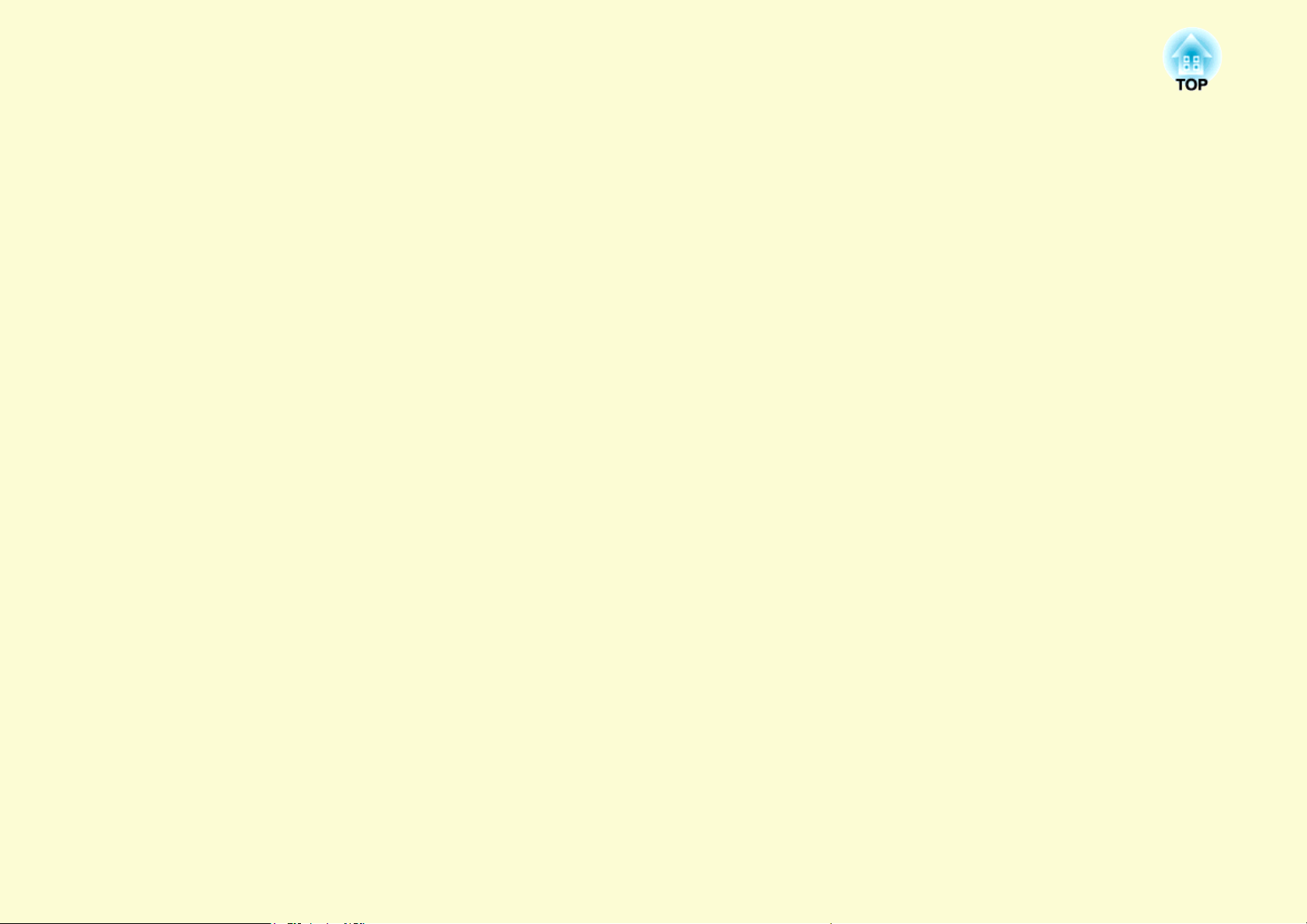
Παραρτήµατα
Το παρόν κεφάλαιο παρέχει πληροφορίες σχετικά µε τις διαδικασίες συντήρησης, προκειµένου να διασφαλίσετε ότι
ο βιντεοπροβολέας θα έχει τη βέλτιστη απόδοση για τα επόµενα χρόνια.
Μέθοδοι εγκατάστασης ...................................... 78
Καθαρισµός ......................................................... 79
• Καθαρισµός επιφάνειας βιντεοπροβολέα ........................79
• Καθαρισµός φακού ...........................................................79
• Καθαρισµός φίλτρου αέρα και σχισµής αερισµού .........79
Αντικατάσταση αναλώσιµων............................. 80
• Αντικατάσταση µπαταριών τηλεχειριστηρίου ...............80
• Αντικατάσταση λάµπας ....................................................81
Περίοδος αντικατάστασης λάµπας.................................................81
∆ιαδικασία αντικατάστασης λάµπας..............................................81
Επαναφορά χρόνου λειτουργίας λάµπας........................................83
• Αντικατάσταση φίλτρου αέρα..........................................84
Περίοδος αντικατάστασης φίλτρου αέρα .......................................84
∆ιαδικασία αντικατάστασης φίλτρου αέρα....................................84
Αποθήκευση λογοτύπου χρήστη...................... 85
Μέγεθος και απόσταση οθόνης......................... 87
• Αφαίρεση καρτών............................................................. 89
Καταστάσεις ενδεικτικής λυχνίας πρόσβασης υποδοχής κάρτας .. 90
Σύνδεση µε εξωτερικό εξοπλισµό .....................91
• Σύνδεση µε εξωτερική οθόνη .......................................... 91
• Σύνδεση µε εξωτερικά ηχεία ........................................... 91
Σύνδεση καλωδίου LAN .....................................92
Προαιρετικά εξαρτήµατα και αναλώσιµα ..........93
Προαιρετικά εξαρτήµατα............................................................... 93
Αναλώσιµα..................................................................................... 93
Γλωσσάρι.............................................................94
Εντολές ΕSC/VP21 ..............................................97
• Κατάλογος εντολών .......................................................... 97
• ∆ιάταξη καλωδίων............................................................ 97
Σειριακή σύνδεση .......................................................................... 97
PJLink (µόνο για EMP-1815) ..............................98
Σύνδεση συσκευών USB (Ψηφιακή φ
ωτογραφική µηχανή, Σκληρός δίσκος ή συσκευές
µνήµης) (Μόνο για τον EMP-1815)
• Σύνδεση συσκευών USB ...................................................88
..................... 88
Εισαγωγή και εξαγωγή καρτών CompactFlash
(Μόνο για τον EMP-1815) ................................... 89
• Τοποθέτηση καρτών .........................................................89
Κατάλογος µε υποστηριζόµενες οθόνες...........99
Εικόνα υπολογιστή ........................................................................ 99
Component video ........................................................................... 99
Composite video/S-video............................................................... 99
Προδιαγραφές ...................................................100
Όψη ....................................................................104
Ευρετήριο...........................................................105
Page 78

Μέθοδοι εγκατάστασης
78
Ο βιντεοπροβολέας υποστηρίζει τις ακόλουθες τέσσερις µεθόδους
προβολής.
Προσοχή
• Για την ανάρτηση του βιντεοπροβολέα σε οροφή, απαιτείται
ειδική µέθοδος εγκατάστασης (στήριγµα οροφής). Αν η
εγκατάσταση δεν πραγµατοποιηθεί σωστά, ενδεχόµενη πτώση
του βιντεοπροβολέα µπορεί να προκαλέσει ατύχηµα και
τραυµατισµό.
• Η χρήση προϊόντων συγκόλλησης στο στήριγµα οροφής για να
µην χαλαρώσουν οι βίδες
βιντεοπροβολέα ενδέχεται να προκαλέσει ράγισµα στο περίβληµα
του βιντεοπροβολέα και ακόλουθη πτώση της συσκευής από το
στήριγµα οροφής. Αυτό µπορεί να προκαλέσει σοβαρό
τραυµατισµό σε άτοµα που βρίσκονται κάτω από το στήριγµα
οροφής, καθώς και ζηµιά
Κατά την εγκατάσταση ή ρύθµιση του στηρίγµατος οροφής, µην
χρησιµοποιείτε προϊόντα συγκόλλησης για να µην χαλαρώνουν οι
βίδες, ούτε έλαια ή λιπαντικά κ.λπ.
• Μην χρησιµοποιείτε το βιντεοπροβολέα στηρίζοντάς τον στη µία
πλευρά του. Ενδέχεται να προκληθούν προβλήµατα στη
λειτουργία.
ή η χρήση λιπαντικών ή ελαίων στο
στο βιντεοπροβολέα.
• Προβολή εικόνων µπροστά από την
οθόνη. (Εµπρόσθια προβολή)
• Αναρ τήσ τε το βιντεοπροβολέα από
την οροφή και προβάλετε τις εικόνες
απέναντι στην οθόνη. (Εµπρόσθια/
Από οροφή προβολή)
• Κατά την ανάρτηση του βιντεοπροβολέα από οροφή
q
απαιτείται ένα προαιρετικό στήριγµα οροφής.
• Μπορείτε να αλλάξετε τη ρύθµιση ως εξής πατώντας το
κουµπί [A/V Mute] στο τηλεχειριστήριο για περίπου πέντε
δευτερόλεπτα.
"Πρόσθια" W "Πρόσθια/Οροφή"
Ορίστε "Οπίσθια" ή "Οπίσθια/Οροφή" από το µενού
s
διαµόρφωσης.
σελ.48
• Προβολή εικόνων πίσω από
ηµιδιαφανή οθόνη. (Πίσω προβολή)
• Αναρ τήσ τε το βιντεοπροβολέα από
την οροφή και προβάλετε τις εικόνες
πίσω από η
Από οροφή προβολή)
µιδιαφανή οθόνη. (Πίσω/
s
σελ.93
Page 79

Καθαρισµός
Αν έχει συσσωρευτεί βρωµιά στη συσκευή ή αν η ποιότητα των
εικόνων προβολής έχει αρχίσει να υποβαθµίζεται, θα πρέπει να
καθαρίσετε το βιντεοπροβολέα.
Καθαρισµός επιφάνειας βιντεοπροβολέα
Καθαρίστε την επιφάνεια του βιντεοπροβολέα σκουπίζοντάς την
προσεκτικά µε ένα µαλακό πανί.
Αν ο βιντεοπροβολέας είναι ιδιαίτερα βρώµικος, βρέξτε το πανί σε νερό
που να περιέχει µικρή ποσότητα ουδέτερου απορρυπαντικού και στη
συνέχεια στύψτε το καλά προτού το χρησιµοποιήσετε για να σκουπίσετε
την επιφάνεια του βιντεοπροβολέα.
Προσοχή
Μην χρησιµοποιείτε πτητικές ουσίες όπως κερί, οινόπνευµα ή
διαλυτικό για να καθαρίσετε την επιφάνεια του βιντεοπροβολέα.
Ενδέχεται να προκληθεί φθορά ή αποχρωµατισµός στο περίβληµα.
79
Προσοχή
Η σκόνη που συγκεντρώνεται στο φίλτρο αέρα µπορεί να
προκαλέσει άνοδο της εσωτερικής θερµοκρασίας του
βιντεοπροβολέα, µε αποτέλεσµα προβλήµατα στη λειτουργία και
µείωση της διάρκειας ζωής για τον οπτικό µηχανισµό. Καθαρίστε
το φίλτρο αέρα αµέσως µόλις εµφανιστεί το µήνυµα.
Καθαρισµός φακού
Χρησιµοποιήστε κάποιο πανί καθαρισµού κρυστάλλων του εµπορίου για
να σκουπίσετε προσεκτικά το φακό.
Προσοχή
Μην τρίβετε το φακό µε σκληρά υλικά και προφυλάξτε τον από
κραδασµούς, διότι µπορεί εύκολα να προκληθεί ζηµιά.
Καθαρισµός φίλτρου αέρα και σχισµής αερισµού
Καθαρίστε το φίλτρο αέρα και τη σχισµή αερισµού αν εµφανιστεί το
παρακάτω µήνυµα.
"Υπερθέρµανση προβολέα. ∆είτε αν εµποδίζεται ο αγωγός. Καθαρίστε/
αλλάξτε το φίλτρο αέρα." s "∆ιαδικασία αντικατάστασης φίλτρου
αέρα" σελ.84
q
• Αν ένα µήνυµα εµφανίζεται συχνά, ακόµα και µετά τον
καθαρισµό, είναι καιρός να αντικαταστήσετε το φίλτρο
αέρα. Αντικαταστήστε το φίλτρο αέρα µε ένα καινούριο.
s
σελ.84
• Σας συµβουλεύουµε να καθαρίζετε τα συγκεκριµένα
εξαρτήµατα τουλάχιστον µία φορά κάθε τρεις µήνες. Αν
χρησιµοποιείτε το βιντεοπροβολέα σε περιβάλλον µε
ιδιαίτερα πολλή σκόνη, επιβάλλεται µεγαλύτερη
συχνότητα στον καθαρισµό.
Page 80

Αντικατάσταση αναλώσιµων
80
Η παρούσα ενότητα εξηγεί πώς να αντικαταστήσετε τις µπαταρίες του
τηλεχειριστηρίου, τη λάµπα και το φίλτρο αέρα.
Αντικατάσταση µπαταριών τηλεχειριστηρίου
Αν για κάποιο χρονικό διάστηµα µετά τη χρήση, το τηλεχειριστήριο
αρχίσει να ανταποκρίνεται µε καθυστέρηση ή πάψει να λειτουργεί,
πιθανώς οι µπαταρίες του έχουν εξασθενήσει. Μόλις συµβεί αυτό,
αντικαταστήστε τις µε καινούριες µπαταρίες. Έχετε διαθέσιµες δύο
ανταλλακτικές αλκαλικές µπαταρίες ΑΑΑ για να τις χρησιµοποιήσετε
µόλις χρειαστεί.
Προσοχή
Βεβαιωθείτε ότι έχετε µελετήσει τις Οδηγίες για την ασφάλεια και
τους Όρους διεθνούς εγγύησης προτού χειριστείτε τις µπαταρίες.
s Οδηγίες για την ασφάλεια
∆ιαδικασία
B
C
Αντικαταστήστε τις παλιές µπαταρίες µε καινούριες.
Προσοχή
Ελέγξτε τις θέσεις των ενδείξεων (+) και (-) στο εσωτερικό της
θήκης µπαταριών για να βεβαιωθείτε ότι τοποθετείτε σωστά τις
µπαταρίες.
Τοποθετήστε ξανά το κάλυµµα των µπαταριών.
Πιέστε το κάλυµµα της θήκης µπαταριών µέχρι να ασφαλίσει στη
θέση του.
A
Αφαιρέστε το κάλυµµα των µπαταριών.
Ενώ σπρώχνετε το άγκιστρο του καλύµµατος της θήκης
µπαταριών, ανασηκώστε το κάλυµµα.
Άγκιστρο
Page 81

Αντικατάσταση αναλώσιµων
Αντικατάσταση λάµπας
f Περίοδος αντικατάστασης λάµπας
Πρέπει να αντικαταστήσετε τη λάµπα όταν:
• Εµφανίζεται το µήνυµα "Αντικαταστήστε τη λάµπα." µόλις ξεκινάτε
την προβολή.
Εµφανίζεται ένα µήνυµα.
• Η ενδεικτική λυχνία για τη λάµπα αναβοσβήνει µε πορτοκαλί
χρώµα.
Προσοχή
• Η εµφάνιση του µηνύµατος για την αντικατάσταση της λάµπας έχει
ρυθµιστεί για µετά την παρέλευση των ακόλουθων χρονικών περιόδων,
προκειµένου να διατηρείται η αρχική φωτεινότητα και ποιότητα των
s
εικόνων προβολής.
"Έλεγ. Φωτειν."
·Σε συνεχή χρήση µε υψηλή φωτεινότητα: περίπου 2.400 ώρες
·Σε συνεχή χρήση µε χαµηλή φωτεινότητα: περίπου 2.900 ώρες
• Αν συνεχίσετε να χρησιµοποιείτε τη λάµπα αφού παρέλθει το χρονικό
διάστηµα για την αντικατάσταση, υπάρχει µεγάλη πιθανότητα να σκάσει.
Όταν εµφανιστεί το µήνυµα για αντικατάσταση της λάµπας
αντικαταστήστε τη λάµπα µε καινούρια το συντοµότερο δυνατό, ακόµα κι
αν η λάµπα συνεχίζει να λειτουργεί.
• Ανάλογα µε τα χαρακτηριστικά της λάµπας και τον τρόπο χρήσης της, η
λάµπα ενδέχεται να γίνει πιο σκοτεινή ή να σταµατήσει να λειτουργεί
προτού εµφανιστεί
το µήνυµα προειδοποίησης. Πρέπει να έχετε πάντα
διαθέσιµη µια ανταλλακτική λάµπα για την περίπτωση που θα χρειαστεί.
f ∆ιαδικασία αντικατάστασης λάµπας
σελ.46
,
81
Αναβοσβήνει µε
πορτοκαλί χρώµα
• Η εικόνα προβολής είναι πιο σκοτεινή ή δεν έχει καλή ποιότητα.
Προσοχή
• Όταν πρόκειται να αντικαταστήσετε τη λάµπα επειδή έχει σταµατήσει να
φωτίζει, λάβετε υπόψη σας το ενδεχόµενο να έχει σπάσει.
Αν πρόκειται να αντικαταστήσετε τη λάµπα ενός προβολέα που είναι
τοποθετηµένος σε οροφή, θα πρέπει να θεωρείτε πάντα ότι η λάµπα έχει
σπάσει και να
Αφαιρέστε προσεκτικά το κάλυµµα της λάµπας. Μόλις ανοίξετε το
κάλυµµα της λάµπας, ενδέχεται να πέσουν έξω µικρά θραύσµατα γυαλιού.
Αν εισέλθουν στα µάτια ή το στόµα σας θραύσµατα γυαλιού, ζητήστε
αµέσως
• Περιµένετε µέχρι η θερµοκρασία της λάµπας να πέσει σε ένα
ικανοποιητικό επίπεδο, προτού αφαιρέσετε το κάλυµµά της. Αν η
θερµοκρασία της λάµπας συνεχίζει να είναι υψηλή, ενδέχεται να
προκληθούν εγκαύµατα ή άλλου είδους τραυµατισµοί. Μόλις θέσετε εκτός
λειτουργίας το βιντεοπροβολέα, θα πρέπει να περιµένετε περίπου µία ώρα,
µέχρι η λάµπα να έχει κρυώσει αρκετά.
στέκεστε δίπλα από το κάλυµµά της και όχι κάτω από αυτό.
τη συµβουλή ιατρού.
Page 82

Αντικατάσταση αναλώσιµων
82
∆ιαδικασία
A
B
Μόλις θέσετε εκτός λειτουργίας το βιντεοπροβολέα
και ο βοµβητής επιβεβαίωσης ηχήσει δύο φορές,
αποσυνδέστε το καλώδιο τροφοδοσίας.
Περιµένετε µέχρι να πέσει η θερµοκρασία της
λάµπας και αφαιρέστε το κάλυµµα.
Ξεσφίξτε τη βίδα στερέωσης του καλύµµατος της λάµπας µε το
κατσαβίδι που παρέχεται µαζί µε την καινούρια λάµπα ή µε ένα
σταυροκατσάβιδο. Έπειτα, σπρώξτε προς τα εµπρός το κάλυµµα
της λάµπας και σηκώστε το για να το αφαιρέσετε.
C
D
Ξεσφίξτε τις δύο βίδες στερέωσης της λάµπας.
Αφαιρέστε την παλιά λάµπα.
Αν η λάµπα είναι ραγισµένη, αντικαταστήστε την µε µια καινούρια
ή απευθυνθείτε στο κατάστηµα της περιοχής σας για περαιτέρω
οδηγίες. Αν αντικαταστήσετε τη λάµπα µόνος σας, προσέξτε τα
θραύσµατα γυαλιού.
Page 83

Αντικατάσταση αναλώσιµων
83
E
Τοποθετήστε την καινούρια λάµπα.
Τοποθετήστε την καινούρια λάµπα κατά µήκος του οδηγού προς τη
σωστή κατεύθυνση ώστε να εφαρµόσει στη θέση της και πιέστε
προς τα κάτω το τµήµα µε την ένδειξη "PUSH" (ΩΘΗΣΗ), και
µόλις η λάµπα εφαρµόσει καλά, σφίξτε τις δύο βίδες.
F
Προσοχή
• Βεβαιωθείτε ότι έχετε τοποθετήσει καλά τη λάµπα. Κατά την
• Το παρόν προϊόν περιλαµβάνει ένα εξάρτη
Τοποθετήστε ξανά το κάλυµµα της λάµπας.
αφαίρεση του καλύµµατος, η λάµπα σβήνει αυτόµατα για λόγους
ασφαλείας. Αν το κάλυµµα της λάµπας ή η λάµπα δεν έχει
τοποθετηθεί σωστά, η λάµπα δεν ανάβει.
µα λάµπας που περιέχει
υδράργυρο (Hg). Συµβουλευτείτε τους τοπικούς κανονισµούς
σχετικά µε την απόρριψη ή την ανακύκλωση. Μην απορρίπτετε
το προϊόν µαζί µε τα συνηθισµένα απορρίµµατα.
f Επαναφορά χρόνου λειτουργίας λάµπας
Ο βιντεοπροβολέας καταγράφει το χρονικό διάστηµα λειτουργίας της
λάµπας. Ένα µήνυµα και η ενδεικτική λυχνία σάς επισηµαίνουν πότε
πρέπει να αντικαταστήσετε τη λάµπα. Αφού αντικαταστήσετε τη λάµπα,
βεβαιωθείτε ότι έχετε επαναφέρει τη ρύθµιση ωρών λειτουργίας λάµπας
από το µενού παραµέτρων. s σελ.63
Επαναφέρετε τη ρύθµιση χρόνου λειτουργίας λάµπας µόνο
q
αφού θα έχετε αντικαταστήσει τη λάµπα. ∆ιαφορετικά, η
ένδειξη για την περίοδο αντικατάστασης λάµπας δεν θα
είναι σωστή.
Page 84

Αντικατάσταση αναλώσιµων
84
Αντικατάσταση φίλτρου αέρα
f Περίοδος αντικατάστασης φίλτρου αέρα
Πρέπει να αντικαταστήσετε το φίλτρο αέρα όταν:
• Το φίλτρο αέρα είναι σχισµένο.
• Το µήνυµα εµφανίζεται ακόµη και όταν έχει καθαριστεί το φίλτρο
αέρα.
f ∆ιαδικασία αντικατάστασης φίλτρου αέρα
Μπορείτε να αντικαταστήσετε το φίλτρο αέρα ακόµα κι όταν ο
βιντεοπροβολέας είναι αναρτηµένος σε οροφή.
∆ιαδικασία
A
B
Μόλις θέσετε εκτός λειτουργίας το βιντεοπροβολέα
και ο βοµβητής επιβεβαίωσης ηχήσει δύο φορές,
αποσυνδέστε το καλώδιο τροφοδοσίας.
Αφαιρέστε το φίλτρο αέρα.
Βάλτε το δάχτυλό σας στην εσοχή του φίλτρου αέρα και τραβήξτε
το προσεκτικά προς τα εµπρός για να το αφαιρέσετε.
C
q
Τοποθετήστε το καινούριο φίλτρο αέρα.
Σπρώξτε προς τα µέσα το φίλτρο αέρα µέχρι να εφαρµόσει στη
θέση του.
Απορρίψτε τα χρησιµοποιηµένα φίλτρα αέρα σύµφωνα µε
τους τοπικούς κανονισµούς.
Ποιότητα υλικού στο τµήµα του πλαισίου: πολυανθρακικό,
ρητίνη ABS
Ποιότητα υλικού στο τµήµα του φίλτρου: αφρός
πολυουρεθάνης
Page 85

Αποθήκευση λογοτύπου χρήστη
85
Μπορείτε να αποθηκεύσετε την εικόνα που προβάλλεται εκείνη τη
στιγµή ως λογότυπο χρήστη.
Όταν αποθηκεύετε ένα λογότυπο χρήστη, το προηγούµενο
q
∆ιαδικασία
A
λογότυπο χρήστη διαγράφεται.
Εκτελέστε προβολή της εικόνας την οποία θέλετε να
χρησιµοποιήσετε ως λογότυπο χρήστη και, στη
συνέχεια, πατήστε το κουµπί [Menu].
Χρήση του τηλεχειριστηρίου Χρήση του πίνακα ελέγχου
B
q
Από το µενού παραµέτρων, επιλέξτε "Εκτεταµένη" "Λογότυπο χρήστη". s "Χρήση του µενού
παραµέτρων" σελ.42
Ελέγξτε τα κουµπιά που µπορείτε να χρησιµοποιήσετε και τις
λειτουργίες που εκτελούν στον οδηγό κάτω από το µενού.
• Αν για το στοιχείο "Πρ. Λογ. Χρήστη" του µενού "Προστ.
µε κωδ. πρόσβ." έχει οριστεί η ρύθµιση "Άναµµα",
εµφανίζεται ένα µήνυµα και το λογότυπο χρήστη δεν
µπορεί να αλλάξει. Μπορείτε να κάνετε αλλαγές µόνο
αφού ορίσετε για το "Πρ. Λογ. Χρήστη" τη ρύθµιση
"Σβήσι
• Αν η επιλογή "Λογότυπο χρήστη" εκτελείται ταυτόχρονα
µε κάποια από τις λειτουργίες Keystone (∆ιόρθωση
τραπεζοειδούς παραµόρφωσης keystone), E-Zoom
(Μεγέθυνση µέρους εικόνας), Resize (Προσαρµογή
µεγέθους) ή Progressive (Προοδευτική σάρωση), η
εκάστοτε τρέχουσα λειτουργία ακυρώνεται.
µο". sσελ.37
C
q
Μόλις εµφανιστεί το µήνυµα "Επιλογή αυτής της
εικόνας ως λογότυπου χρήστη;", επιλέξτε "Ναι".
Μόλις πατήσετε το κουµπί [Enter] στο τηλεχειριστήριο ή
τον πίνακα ελέγχου, το µέγεθος οθόνης ενδέχεται να
αλλάξει ανάλογα µε το σήµα, όπως αλλάζει και ανάλογα µε
την ανάλυση του σήµατος εικόνας.
Page 86

Αποθήκευση λογοτύπου χρήστη
86
D
Η εικόνα καταγράφεται και εµφανίζεται ένα
κινούµενο πλαίσιο επιλογής. Μετακινήστε το
πλαίσιο για να επιλέξετε το µέρος της εικόνας που
θέλετε να χρησιµοποιήσετε ως λογότυπο χρήστη.
Χρήση του τηλεχειριστηρίου Χρήση του πίνακα ελέγχου
E
F
G
q
Μόλις εµφανιστεί το µήνυµα "Επιλογή αυτής της
εικόνας;", επιλέξτε "Ναι".
Επιλέξτε το συντελεστή ζουµ από την οθόνη
ρύθµισης ζουµ.
Μόλις εµφανιστεί το µήνυµα "Να αποθηκευθεί αυτή
η εικόνα ως λογότυπο χρήστη;", επιλέξτε "Ναι".
Η εικόνα αποθηκεύεται. Μετά την αποθήκευση της εικόνας,
εµφανίζεται το µήνυµα "Ολοκληρώθηκε.".
• Για να ολοκληρωθεί η αποθήκευση του λογοτύπου
χρήστη, ενδέχεται να χρειαστούν έως και
15 δευτερόλεπτα. Μην χρησιµοποιείτε το βιντεοπροβολέα
ή οποιοδήποτε συνδεδεµένο εξοπλισµό κατά την
αποθήκευση. ∆ιαφορετικά, ενδέχεται να προκληθούν
προβλήµατα στη λειτουργία.
• Μετά την αποθήκευση ενός λογοτύπου χρήστη, δεν θα
µπορείτε πλέον να επαναφέρετε την
προεπιλεγµένη ρύθµιση λογοτύπου.
εργοστασιακή
q
Μπορείτε να αποθηκεύσετε έως και 400 ^ 300 κουκκίδες σε
µέγεθος.
Page 87

Μέγεθος και απόσταση οθόνης
Ανατρέξτε στον παρακάτω πίνακα για να επιλέξετε την καλύτερη θέση για το βιντεοπροβολέα σας. Οι τιµές είναι καθαρά ενδεικτικές.
Μονάδες: cm Μονάδες: cm
87
Απόσταση προβολής
Μέγεθος οθόνης 4:3
30" 61 ^ 46 83 ως 139 7 30" 66 ^ 37 90 ως 152 1
40" 81 ^ 61 114 ως 189 9 40" 89 ^ 50 124 ως 205 1
50" 100 ^ 76 144 ως 238 11 50" 110 ^ 62 157 ως 259 1
60" 120 ^ 90 174 ως 287 13 60" 130 ^ 75 190 ως 313 2
80" 160 ^ 120 235 ως 386 17 80" 180 ^ 100 256 ως 420 2
100" 200 ^ 150 296 ως 484 22 100" 220 ^ 120 323 ως 527 3
120" 240 ^ 180 357 ως 583 26 120" 270 ^ 150 389 ως 635 4
150" 300 ^ 230 449 ως 730 33 150" 330 ^ 190 489 ως 796 4
200" 410 ^ 300 601 ως 977 44 200" 440 ^ 250 655 ως 1.064 6
300" 610 ^ 460 906 ως 1.469 65 300" 660 ^ 370 987 ως 1.601 9
Ελάχιστη Μέγιστη
(Ευρεία) ως (Τηλεοπτική)
U
Μετατόπιση
Οθόνη
V
16:9 Screen Size
Απόσταση προβολής
Ελάχιστη Μέγιστη
(Ευρεία) ως (Τηλεοπτική)
U
Μετατόπιση
90°
Κέντρο
φακού
Οθόνη
V
90°
Κέντρο
φακού
Page 88

Σύνδεση συσκευών USB (Ψηφιακή φωτογραφική µηχανή, Σκληρός δίσκος ή συσκευές µνήµης) (Μόνο για τον EMP-1815)
Στο βιντεοπροβολέα, µπορούν να συνδεθούν ψηφιακές φωτογραφικές
µηχανές, σκληροί δίσκοι και συσκευές αποθήκευσης USB που είναι
συµβατές µε το USB2.0/1.1. Τα αρχεία εικόνας που είναι
αποθηκευµένα στη ψηφιακή φωτογραφική µηχανή και τα σενάρια, οι
εικόνες και οι ταινίες που είναι αποθηκευµένα σε συσκευές
αποθήκευσης USB µπορούν να αναπαραχθούν από το EasyMP
CardPlayer. sEasyMP Operation Guide "PC Free Basic Operations"
Σύνδεση συσκευών USB
Η ακόλουθη διαδικασία περιγράφει τον τρόπο σύνδεσης των συσκευών
USB, χρησιµοποιώντας ως παράδειγµα µία ψηφιακή φωτογραφική
µηχανή.
Συνδέστε µία ψηφιακή φωτογραφική µηχανή στο βιντεοπροβολέα
χρησιµοποιώντας καλώδιο USB που παρέχεται µε ή προδιαγράφεται από
την ψηφιακή φωτογραφική µηχανή σας.
• Χρησιµοποιήστε καλώδιο USB µε µήκος µικρότερο από 3
q
µέτρα. Αν το καλώδιο υπερβαίνει τα 3 µέτρα, το
CardPlayer µπορεί να µην λειτουργεί σωστά.
• Ελέγξτε ότι δεν υπάρχει συνδεδεµένη κάρτα ασύρµατου
τοπικού δικτύου (LAN) ή κάρτα µνήµης στην υποδοχή
κάρτας του βιντεοπροβολέα πριν συνδέσετε οποιαδήποτε
συσκευή USB.
Προς τη θύρα USB της ψηφιακής
φωτογραφικής µηχανής
Προσοχή
• Αν χρησιµοποιείτε διανοµέα USB, η σύνδεση µπορεί να µην
λειτουργεί σωστά. Συσκευές όπως οι ψηφιακές φωτογραφικές
µηχανές και οι συσκευές αποθήκευσης USB πρέπει να συνδέονται
µε το βιντεοπροβολέα απευθείας.
• Όταν χρησιµοποιείτε σκληρό δίσκο συµβατό µε USB, φροντίστε
να συνδέσετε το τροφοδοτικό µε το σκληρό δίσκο.
Καλώδιο USB
Προς τη θύρα [USB Τype A]
88
Page 89

Εισαγωγή και εξαγωγή καρτών CompactFlash (Μόνο για τον EMP-1815)
89
Στον EMP-1815, µπορούν να χρησιµοποιηθούν κάρτες CompactFlash
ως εξωτερική αποθήκευση µνήµης.
Παρακάτω εξηγείται ο τρόπος εισαγωγής και εξαγωγής των καρτών
CompactFlash.
Τοποθέτηση καρτών
Προσοχή
• Τοπο θετ ήσ τε την κάρτα CompactFlash έτσι ώστε να είναι
στραµµένη προς τη σωστή κατεύθυνση. Αν τοποθετήσετε την
κάρτα σε λάθος κατεύθυνση, µπορεί να προκληθεί δυσλειτουργία
ή βλάβη.
• Κατά τη µεταφορά του βιντεοπροβολέα, φροντίστε να αφαιρέσετε
την κάρτα CompactFlash.
∆ιαδικασία
Τοποθετήστε την κάρτα CompactFlash στην υποδοχή
κάρτας µε την επάνω επιφάνειά της προς τα επάνω.
Εισαγάγετε σταθερά την κάρτα µέχρι το τέρµα.
Αφαίρεση καρτών
Προσοχή
Όταν η ενδεικτική λυχνία πρόσβασης της υποδοχής κάρτας είναι
αναµµένη µε πράσινο χρώµα ή αναβοσβήνει, µην αφαιρείτε την
κάρτα CompactFlash. Αν την αφαιρέσετε, θα καταστραφούν
δεδοµένα αποθηκευµένα στην κάρτα ή θα προκληθεί
δυσλειτουργία του βιντεοπροβολέα.
∆ιαδικασία
A
Πατήστε το κουµπί εξαγωγής στο πλαϊνό τµήµα της
υποδοχής κάρτας.
Το κουµπί εξαγωγής προεξέχει.
Κουµπί εξαγωγής
Ενδεικτική λυχνία
πρόσβασης
υποδοχής κάρτας
Κάρτα CompactFlash
(διατίθεται στο εµπόριο)
Page 90

Εισαγωγή και εξαγωγή καρτών CompactFlash (Μόνο για τον EMP-1815)
90
B
Πατήστε ξανά το κουµπί εξαγωγής.
Η κάρτα CompactFlash εξάγεται από την υποδοχή κάρτας.
Αφαιρέστε την κάρτα από την υποδοχή κάρτας.
Προσοχή
Φροντίστε να επαναφέρετε το κουµπί εξαγωγής ξανά προς τα µέσα.
Αν το κουµπί εξαγωγής παραµείνει έξω, µπορεί να υποστεί κάµψη
ή βλάβη µε άλλο τρόπο.
f Καταστάσεις ενδεικτικής λυχνίας πρόσβασης υποδοχής
κάρτας
Όταν έχει τοποθετηθεί κάρτα CompactFlash µέσα στο βιντεοπροβολέα, η
κατάσταση πρόσβασης της κάρτας υποδεικνύεται από την κατάσταση
φωτισµού της ενδεικτικής λυχνίας πρόσβασης υποδοχής κάρτας.
: Αναβοσβήνει : Αναµµένη: : Σβηστή
Κατάσταση
ενδεικτικής
λυχνίας
Αναβοσβήνει Γίνεται είτε ανάγνωση είτε εγγραφή δεδοµένων στην
κάρτα CompactFlash.
Αναµµένη Η κάρτα CompactFlash είναι σε αναµονή.
Κατάσταση πρόσβασης
Σβηστή Η κάρτα CompactFlash δεν εκτελεί καµία λειτουργία.
Page 91

Σύνδεση µε εξωτερικό εξοπλισµό
91
Σύνδεση µε εξωτερική οθόνη
Οι εικόνες υπολογιστή που αποτελούν είσοδο στη θύρα Computer1
µπορούν να εµφανιστούν ταυτόχρονα σε εξωτερική οθόνη και στην οθόνη
όταν υπάρχει σύνδεση µε το βιντεοπροβολέα. Αυτό σηµαίνει ότι µπορείτε
να ελέγχετε τις εικόνες προβολής σε εξωτερική οθόνη κατά την
παρουσίαση ακόµα κι αν δεν µπορείτε να δείτε την οθόνη.
Συνδέστε σε εξωτερική οθόνη µε το καλώδιο που παρέχεται µε την οθόνη.
Θύρα οθόνης
Σύνδεση µε εξωτερικά ηχεία
∆εν µπορείτε να συνδέσετε ηχεία µε ενσωµατωµένους ενισχυτές στη θύρα
Audio Out (Έξοδος ήχου) του βιντεοπροβολέα για να απολαύσετε
πληρέστερη ποιότητα ήχου.
Πραγµατοποιήστε τη σύνδεση χρησιµοποιώντας ένα καλώδιο ήχου του
εµπορίου (βύσµα ακίδων W βύσµα stereo mini 3,5 mm κ.λπ.).
Χρησιµοποιήστε καλώδιο ήχου συµβατό µε το σύνδεσµο στα εξωτερικά
ηχεία.
Στα εξωτερικά ηχεία
q
Καλώδιο παρεχόµενο
µε την οθόνη
• Τα σήµατα και ο εξοπλισµός component video που είναι
συνδεδεµένα στη θύρα Computer2, στη θύρα Video και
στη θύρα S-Video δεν µπορούν να είναι έξοδος σε
εξωτερική οθόνη.
• Οι διαστάσεις ρύθµισης για τη διόρθωση τραπεζοειδούς
παραµόρφωσης Keystone, η οθόνη παραµέτρων και
βοήθειας κλπ. δεν είναι έξοδος σε εξωτερική οθόνη.
Προς τη θύρα Monitor Out
(Έξοδος οθόνης)
q
Καλώδιο ήχου
(διατίθεται στο εµπόριο)
Όταν εισαχθεί το βύσµα ενός καλωδίου ήχου στη θύρα
Audio Out (Έξοδος ήχου), ο ήχος αλλάζει στον εξωτερικό
προορισµό και ο ήχος δεν εκπέµπεται πλέον από το
ενσωµατωµένο ηχείο του βιντεοπροβολέα.
Προς τη θύρα Audio Out
(Έξοδος ήχου)
Page 92

Σύνδεση καλωδίου LAN
Συνδέστε µε ένα καλώδιο τοπικού δικτύου (LAN) τύπου 100baseTX ή
10baseT type που διατίθεται στο εµπόριο.
Προς τη θύρα
LAN
92
Καλώδιο LAN
(διατίθεται στο εµπόριο)
Προς τη θύρα LAN
Προσοχή
Για αποφυγή δυσλειτουργιών, χρησιµοποιήστε ένα προστατευµένο
καλώδιο LAN κατηγορίας 5.
Page 93

Προαιρετικά εξαρτήµατα και αναλώσιµα
93
Ο παρακάτω κατάλογος προαιρετικών εξαρτηµάτων είναι
ενηµερωµένος από τον Φεβρουάριο του 2007. Τα στοιχεία των
εξαρτηµάτων υπόκεινται σε αλλαγές χωρίς πρωθύστερη ειδοποίηση
και η διαθεσιµότητα ενδέχεται να διαφέρει ανάλογα µε τη χώρα
αγοράς.
f Προαιρετικά εξαρτήµατα
Φορητή οθόνη 60" ELPSC07
Φορητή οθόνη 80" ELPSC08
Οθόνη 100" ELPSC10
Φορητές οθόνες τυλιγόµενες σε ρολό (Λόγος διαστάσεων
Φορητή οθόνη 50" ELPSC06
Συµπαγής οθόνη που µεταφέρεται µε ευκολία. (Λόγος διαστάσεων 4:3)
Καλώδιο HD-15 ELPKC02
(1,8 m - για mini D-Sub15-pin/mini D-Sub 15pin)
Είναι το ίδιο µε το καλώδιο υπολογιστή το οποίο παρέχεται µαζί µε το
βιντεοπροβολέα.
Καλώδιο HD-15 ELPKC09
(3 m - για mini D-Sub15-pin/mini D-Sub 15pin)
Καλώδιο PC HD-15 ELPKC10
(20 m - για mini D-Sub15-pin/mini D-Sub 15pin)
Χρησιµοποιήστε ένα από αυτά τα µακρύτερα καλώδια, αν το καλώδιο υπολογιστή
που παρέχεται µαζί µε το βιντεοπροβολέα είναι πολύ κοντό.
Καλώδιο component video ELPKC19
(3 m - για mini D-Sub 15-pin/RCA αρσενικό^3)
Χρησιµοποιήστε το για τη σύνδεση µε πηγή component video
g 4:3)
g
Πλάκα οροφής* ELPFC03
Σωλήνας οροφής (370 mm/ασηµί)
Σωλήνας οροφής (570 mm/ασηµί)
Σωλήνας οροφής (770 mm/ασηµί)
Χρησιµοποιήστε τα για την εγκατάσταση του βιντεοπροβολέα σε ψηλή οροφή.
Στήριγµα οροφής* ELPMB18
Χρησιµοποιήστε το για την εγκατάσταση του βιντεοπροβολέα σε οροφή.
* Για την ανάρτηση του βιντεοπροβολέα σε κάποια οροφή, απαιτείται ειδική
µέθοδος εγκατάστασης. Απευθυνθείτε στο κατάστηµα αγοράς ή στην
πλησιέστερη διεύθυνση που αναφέρεται στους Όρους διεθνούς εγγύησης, αν
θέλετε να χρησιµοποιήσετε αυτήν τη µέθοδο εγκατάστασης. s Ερωτήσεις
*
ELPFP04
*
ELPFP05
*
ELPFP06
f Αναλώσιµα
Μονάδα λάµπας ELPLP40
Χρησιµοποιήστε την για να αντικαταστήσετε τη χρησιµοποιηµένη λάµπα.
Φίλτρο αέρα (x 2) ELPAF08
Χρησιµοποιήστε το για να αντικαταστήσετε το χρησιµοποιηµένο φίλτρο αέρα.
Page 94

Γλωσσάρι
94
Η παρούσα ενότητα δίνει µια απλή επεξήγηση για τους όρους που χρησιµοποιούνται σε σχέση µε το βιντεοπροβολέα, καθώς και για πιο
περίπλοκους όρους που δεν αναλύονται λεπτοµερώς στο κείµενο του οδηγού. Για περισσότερες λεπτοµέρειες, ανατρέξτε στις υπόλοιπες εκδόσεις
που διατίθενται στο εµπόριο.
Component video Ένα σήµα video που διαχωρίζει τη συνιστώσα της φωτεινότητας από τη συνιστώσα του χρώµατος ώστε να παρέχεται καλύτερη ποιότητα
εικόνας.
Αναφέρεται σε εικόνες που αποτελούνται από τρία ανεξάρτητα σήµατα: Y (σήµα φωτεινότητας), Pb και Pr (σήµατα χρωµατικών
διαφορών).
Composite video Σήµατα video που συνδυάζουν τα σήµατα φωτεινότητας video και τα σήµατα χρώµατος. Ο τύπος σηµάτων που χρησιµοποιείται
συνήθως από οικιακούς εξοπλισµούς βίντεο (µορφές NTSC, PAL, και SECAM). Το φέρον σήµα Y (σήµα φωτεινότητας) και το σήµα
χρώµατος (χρώµα) που περιέχονται στη µπάρα χρωµάτων ενοποιούνται
Contrast (Αντίθεση) Η σχετική φωτεινότητα στις ανοιχτές και σκοτεινές περιοχές µιας εικόνας µπορεί να αυξηθεί ή να µειωθεί, ώστε το κείµενο και τα
γραφικά να διακρίνονται µε µεγαλύτερη ευκολία ή να φαίνονται πιο αχνά. Η ρύθµιση της συγκεκριµένης ιδιότητας σε σχέση µε µια
εικόνα ονοµάζεται "ρύθµιση αντίθεσης".
DHCP Συντοµογραφία του Dynamic Host Configuration Protocol (Πρωτόκολλο ∆ιαµόρφωσης ∆υναµικού Κεντρικού Υπολογιστή), το
πρωτόκολλο αυτό αυτόµατα αναθέτει µια διεύθυνση IP
Dolby Digital Πρότυπο ήχου ανεπτυγµένο από την εταιρεία Dolby Laboratories. Ο κανονικός στερεοφωνικός ήχος βασίζεται στο 2-κάναλο πρότυπο
όπου χρησιµοποιούνται δύο ηχεία. Το Dolby Digital είναι σύστηµα 6 καναλιών (5,1 κανάλια) όπου εκτός από τα δύο ηχεία, προστίθενται
ένα κεντρικό ηχείο, δύο πίσω ηχεία και ένα sub-woofer.
ESSID Το ESS είναι συντοµογραφία Extended Service Set (enhanced service set, ενισχυµένο σετ σέρβις). Το ESSID είναι ένας αριθµός
αναγνώρισης ταυτότητας για σύνδεση µε συνεργαζόµενο υπολογιστή σε ασύρµατο τοπικό δίκτυο LAN. Η ασύρµατη επικοινωνία
µεταξύ συσκευών που αντιστοιχούν σε ESSID είναι δυνατή.
HDTV Σύντµηση του όρου High-Definition Television (Σύστηµα Τηλεόρασης Υψηλής Ευκρίνειας) ο οποίος αναφέρεται σε συστήµατα υψηλής
ευκρίνειας που πληρούν τις ακόλουθες προϋποθέσεις:
• Κατακόρυφη ανάλυση 750p ή 1125i ή µεγαλύτερη (p = προοδευτική σάρωση
• Λόγος διαστάσεων
• Λήψη και αναπαραγωγή (ή έξοδος) ήχου Dolby Digital
SDTV Σύντµηση του όρου Standard Definition Television (Σύστηµα Τηλεόρασης Συµβατικής Ευκρίνειας) ο οποίος αναφέρεται σε συµβατικά
συστήµατα τηλεόρασης που δεν πληρούν τις προϋποθέσεις του προτύπου HDTV
SNMP Σύντµηση του όρου Simple Network Management Protocol (Απλό Πρωτόκολλο ∆ιαχείρισης ∆ικτύου), ο οποίος αναφέρεται στο
πρωτόκολλο για την παρακολούθηση και τον έλεγχο συσκευών όπως δροµολογητών και υπολογιστών συνδεδεµένων σε ένα δίκτυο TCP/
IP.
sRGB Ένα διεθνές πρότυπο για τα διαστήµατα χρωµάτων το οποίο διατυπώθηκε µε σκοπό την εύκολη επεξεργασία χρωµάτων που
αναπαράγονται µέσω εξοπλισµού βίντεο από λειτουργικά συστήµατα (OS) υπολογιστή και το ∆ιαδίκτυο. Αν η συνδεδεµένη πηγή
διαθέτει κατάσταση λειτουργίας sRGB, ορίστε τη ρύθµιση sRGB και για το βιντεοπροβολέα και για
g οθόνης 16:9
g σε εξοπλισµό που είναι συνδεδεµένος µε δίκτυο.
g
για το σχηµατισµό ενός και µόνο σήµατος.
g, i = πλεκτή σάρωσηg)
g για τα Συστήµατα Τηλεόρασης Υψηλής Ευκρίνειας.
τη συνδεδεµένη πηγή σήµατος.
Page 95

Γλωσσάρι
SVGA Τύπος σήµατος video µε ανάλυση 800 (οριζόντιες) ^ 600 (κάθετες) κουκκίδες που χρησιµοποιείται από υπολογιστές συµβατούς µε τις
προδιαγραφές IBM PC/AT.
S-video Ένα σήµα video που διαχωρίζει τη συνιστώσα της φωτεινότητας από τη συνιστώσα του χρώµατος ώστε να παρέχεται καλύτερη ποιότητα
εικόνας.
Αναφέρεται σε εικόνες που αποτελούνται από δύο ανεξάρτητα σήµατα: Y (σήµα φωτεινότητας) και C (σήµα χρώµατος).
SDTV Συντοµογραφία για το Standard Definition Television (Τηλεόραση Βασικής Ευκρίνειας) το οποίο αναφέρεται σε βασικά συστήµατα
τηλεόρασης τα οποία δεν ικανοποιούν τις προϋποθέσεις για HDTV
SXGA Τύπος σήµατος video µε ανάλυση 1.280 (οριζόντιες) ^ 1.024 (κάθετες) κουκκίδες που χρησιµοποιείται από υπολογιστές συµβατούς µε
τις προδιαγραφές IBM PC/AT.
Synchronization
(Συγχρονισµός)
Tracking (Παρακολούθηση) Τα σήµατα που παράγονται από υπολογιστές έχουν µια ειδική συχνότητα. Αν η συχνότητα του βιντεοπροβολέα δεν αντιστοιχεί στη
VGA Τύπος σήµατος video µε ανάλυση 640 (οριζόντιες) ^ 480 (κάθετες) κουκκίδες που χρησιµοποιείται από υπολογιστές συµβατούς µε τις
XGA Τύπος σήµατος video µε ανάλυση 1.024 (οριζόντιες) ^ 768 (κάθετες) κουκκίδες που χρησιµοποιείται από υπολογιστές συµβατούς µε τις
∆ιεύθυνση IP Ένας αριθµός αναγνώρισης ενός υπολογιστή που είναι συνδεδεµένος σε δίκτυο.
∆ιεύθυνση IP SNMP Trap Πρόκειται για τη διεύθυνση IPg για τον υπολογιστή-προορισµό, η οποία χρησιµοποιείται για ειδοποίηση σφάλµατος στο SNMP.
∆ιεύθυνση πύλης Είναι ένας διακοµιστής (router) για την επικοινωνία στο δίκτυο (υποδίκτυο), το οποίο είναι διαχωρισµένο σύµφωνα µε µάσκες
Κατάσταση λειτουργίας
συµπίεσης
Λόγος διαστάσεων Ο λόγος µεταξύ µήκους και ύψους µιας εικόνας. Οι εικόνες HDTV έχουν λόγο διαστάσεων 16:9 και εµφανίζονται επιµηκυµένες. Ο
Μάσκα υποδικτύου Πρόκειται για µια αριθµητική τιµή η οποία προσδιορίζει τον αριθµό των bits που χρησιµοποιούνται από τη διεύθυνση ΙΡ για τη
Πλεκτή σάρωση Μέθοδος σάρωσης εικόνας µέσω της οποίας τα δεδοµένα της εικόνας διαχωρίζονται σε πέντε οριζόντιες γραµµές, οι οποίες εµφανίζονται
Τα σήµατα που παράγονται από υπολογιστές έχουν µια ειδική συχνότητα. Αν η συχνότητα του βιντεοπροβολέα δεν αντιστοιχεί στη
συγκεκριµένη συχνότητα, οι εικόνες που προκύπτουν είναι φτωχής ποιότητας. Η διαδικασία για την αντιστοίχιση της φάσης των
σηµάτων (η σχετική θέση των σηµείων κορύφωσης και των σηµείων ύφεσης
συγχρονισµός των σηµάτων, η εικόνα τρεµοπαίζει, είναι θαµπή και εµφανίζει οριζόντιες γραµµές παρεµβολής.
συγκεκριµένη συχνότητα, οι εικόνες που προκύπτουν είναι φτωχής ποιότητας. Η διαδικασία για την αντιστοίχιση της φάσης των
σηµάτων (ο αριθµός των σηµείων κορύφωσης στο σήµα) ονοµάζεται
εµφανίζονται πλατιές κατακόρυφες λωρίδες στο σήµα.
προδιαγραφές IBM PC/AT.
προδιαγραφές IBM PC/AT.
υποδικτύουg.
Σε αυτή την κατάσταση λειτουργίας, οι εικόνες ευρείας οθόνης από την κατάσταση λειτουργίας 16:9 συµπιέζονται προς την οριζόντια
κατεύθυνση, ώστε να αποθηκευτούν στο µέσο εγγραφής ως εικόνες 4:3.
Κατά την αναπαραγωγή τους από το βιντεοπροβολέα σε κατάσταση λειτουργίας συµπίεσης, οι εικόνες επανέρχονται στην αρχική τους
µορφή 16:9.
λόγος διαστάσεων για τις συµβατικές εικόνες είναι 4:3.
διεύθυνση δικτύου σε ένα διηρηµένο δίκτυο (υποδίκτυο).
σταδιακά ξεκινώντας πρώτα από αριστερά προς τα δεξιά και, στη συνέχεια, από πάνω προς τα κάτω. Οι άρτιες και οι περιττές γραµµές
εµφανίζονται εναλλάξ.
g High-Definition Television (Τηλεόραση Υψηλής Ευκρίνειας).
στο σήµα) ονοµάζεται συγχρονισµός. Αν δεν εκτελεστεί
παρακολούθηση. Αν η παρακολούθηση δεν εκτελείται σωστά,
95
Page 96

Γλωσσάρι
Προοδευτική σάρωση Μέθοδος σάρωσης εικόνας στην οποία τα δεδοµένα εικόνας από µία εικόνα σαρώνονται διαδοχικά από πάνω προς τα κάτω για να
δηµιουργηθεί µια ενιαία εικόνα.
Συχνότητα ανανέωσης Το φωτοεκπέµπον στοιχείο µιας οθόνης διατηρεί την ίδια φωτεινότητα και το ίδιο χρώµα για ένα εξαιρετικά σύντοµο χρονικό διάστηµα.
Για το λόγο αυτό, η εικόνα πρέπει να σαρώνεται πολλές φορές ανά δευτερόλεπτο, προκειµένου να ανανεώνεται το φωτοεκπέµπον
στοιχείο. Ο αριθµός των ενεργειών ανανέωσης ανά
δευτερόλεπτο ονοµάζεται συχνότητα ανανέωσης και εκφράζεται σε hertz (Hz).
96
Page 97

Εντολές ΕSC/VP21
97
Κατάλογος εντολών
Με τη µετάδοση της εντολής ενεργοποίησης στο βιντεοπροβολέα, ο
βιντεοπροβολέας ενεργοποιείται και τίθεται σε κατάσταση λειτουργίας
προθέρµανσης. Μόλις ο βιντεοπροβολέας τεθεί σε λειτουργία,
επιστρέφεται πίσω µήνυµα άνω και κάτω τελείας ":" (3 Ah).
Κατά την είσοδο µιας εντολής, ο βιντεοπροβολέας εκτελεί την εντολή,
επιστρέφει πίσω το µήνυµα ":" και, κατόπιν, αποδέχεται την επόµενη
εντολή.
Αν η εντολή υπό επεξεργασία τερµατιστεί χωρίς λόγο, παράγεται ένα
µήνυµα σφάλµατος και επιστρέφεται πίσω το µήνυµα ":".
Στοιχείο Εντολή
Ενεργοποίηση/
Απενεργοποίηση
Επιλογή σήµατος Video SOURCE 41
Ενεργοποίηση/
απενεργοποίηση
παύσης ήχου/
εικόνας
Επιλογή παύσης
ήχου/εικόνας
Επιλογή σήµατος Υπολογιστής
Ενεργοποίηση PWR ON
Απενεργοποίηση PWR OFF
S-Video SOURCE 42
EasyMP (µόνο για
SOURCE 50
τον EMP-1815)
Ενεργοποίηση MUTE ON
Απενεργοποίηση MUTE OFF
Μαύρο MSEL 00
Μπλε MSEL 01
Λογότυπο MSEL 02
Εντολή
Στοιχείο
Θύρα
Computer1
SOURCE 1F SOURCE 2F
(Αυτόµατη)
Υπολογιστής SOURCE 11 SOURCE 21
Component Video SOURCE 14 SOURCE 24
Computer2
Θύρα
∆ιάταξη καλωδίων
f Σειριακή σύνδεση
• Σχήµα συνδέσµου: D-Sub 9 ακίδων (αρσενικός)
• Σύνδεσµος εισόδου βιντεοπροβολέα: RS-232C
<Στο βιντεοπροβολέα><Στον υπολογιστή>
<Στο
βιντεοπροβολέα>
GND 5 5 GND
RD 2 3 TD
TD 3 2 RD
DTR 4 6 DSR
DSR 6 4 DTR
(Σειριακό καλώδιο
Η/Υ)
<Στον υπολογιστή>
Σήµα Λειτουργία
GND Γείωση καλωδίου
σήµατος
TD Αποστολή
δεδοµένων
RD Λήψη δεδοµένων
DSR Έτοιµο σύνολο
δεδοµένων
DTR Έτοιµο τερµατικό
δεδοµένων
* Προσθέστε ένα κωδικό επαναφοράς κεφαλής (CR) (0Dh) στο τέλος κάθε
εντολής και εκτελέστε τη µετάδοση.
Page 98

PJLink (µόνο για EMP-1815)
98
Η JBMIA (Japan Business Machine and Information System Industries
Association, Ένωση βιοµηχανιών Ιαπωνίας για µηχανήµατα και
πληροφοριακά συστήµατα επιχειρήσεων) καθιέρωσε το PJLink Class
1 ως πρότυπο πρωτόκολλο ελέγχου για τους συµβατούς µε δίκτυα
βιντεοπροβολείς, σε µια προσπάθεια να τυποποιήσει τα πρωτόκολλα
ελέγχου βιντεοπροβολέων.
Ο βιντεοπροβολέας συµµορφώνεται µε το πρότυπο PJLink Class 1
που έχει καθιερώσει η JBMIA.
Συµµορφώνεται µε όλες τις εντολές, εκτός από τις ακόλουθες οι οποίες
ορίζονται βάσει του PJLink Class 1. Η συµµόρφωση επιβεβαιώθηκε µε
την εξακρίβωση της προσαρµοστικότητας του προτύπου PJLink.
Ασύµβατες εντολές
Λειτουργία Εντολή PJLink
Ρυθµίσεις παύσης Ρύθµιση παύσης εικόνας AVM T 1 1
Ακύρωση παύσης εικόνας AV MT 1 0
Ρύθµιση παύσης ήχου AV MT 2 1
Ακύρωση παύσης ήχου AV M T 2 0
Τα ονόµατα εισαγωγής καθορίζονται βάσει του PJLink και των
αντίστοιχων συνδέσµων του βιντεοπροβολέα
Σύνδεσµος εισόδου Εντολή PJLink
Eισόδου Computer1 INPT 11
Eισόδου Computer2 INPT 12
Eισόδου Video INPT 21
Eισόδου S-Video INPT 22
Όνοµα κατασκευαστή που εµφανίζεται για το "Manufacture name
information query" (Ερώτηµα για στοιχεία ονόµατος κατασκευαστή)
EPSON
Όνοµα µοντέλου που εµφανίζεται για το "Product name information
query" (Ερώτηµα για στοιχεία ονόµατος προϊόντος)
EMP-1815
Page 99

Κατάλογος µε υποστηριζόµενες οθόνες
99
f Εικόνα υπολογιστή
Συχνότητα
Σήµα
VGAEGA 640 ^ 350 1024 ^ 560
VGAg 60/72/75/85, iMac
SVGAg 56/60/72/75/85, iMac
XGAg 60/70/75/85, iMac
SXGAg 70/75/85 1152 ^ 864 1024 ^ 768
SXGA 60/75/85 1280 ^ 960 1024 ^ 768
SXGA 60/75/85 1280 ^ 1024 960 ^ 768
UXGA 60 1600 ^ 1200 1024 ^ 768
MAC13" 640 ^ 480 1024 ^ 768
MAC16" 832 ^ 624 1024 ^ 768
MAC19" 1024 ^ 768 1024 ^ 768
MAC19" 60 1024 ^ 768 1024 ^ 768
MAC21" 1152 ^ 870 1016 ^ 768
SDTVg (525i) 60 720 ^ 480 1024 ^ 768
SDTV (625i) 50 720 ^ 576 1024 ^ 768
SDTV (525p) 60 720 ^ 480 1024 ^ 768
SDTV (625p) 50 720 ^ 576 1024 ^ 768
HDTVg
(750p)
HDTV (1125i) 50/60 1920 ^ 1080 1024 ^ 576
ανανέωσηςg
(Hz)
*
*
50/60 1280 ^ 720 1024 ^ 576
Ανάλυση
(κουκκίδες)
640 ^ 480 1024 ^ 768
*
800 ^ 600 1024 ^ 768
1024 ^ 768 1024 ^ 768
χρησιµοποιούµενων
εικονοστοιχείων κατά
την αναπροσαρµογή
µεγέθους απεικόνισης
(κουκκίδες)
Αριθµός
f Component video
Συχνότητα
Σήµα
SDTVg (525i) 60 1024 ^ 768 1024 ^ 576
SDTV (625i) 50 1024 ^ 768 1024 ^ 576
SDTV (525p) 60 1024 ^ 768 1024 ^ 576
SDTV (625p) 50 1024 ^ 768 1024 ^ 576
HDTVg (750p)
16:9
HDTV (1125i)
16:9
ανανέωσηςg
(Hz)
50/60 1024 ^ 768 1024 ^ 576
50/60 1024 ^ 768 1024 ^ 576
Αναλύσεις (κουκκίδες)
Λόγος
διαστάσεωνg
4:3
διαστάσεων
f Composite video/S-video
Συχνότητα
Σήµα
TV (NTSC) 60 1024 ^ 768 1024 ^ 576
TV
(PAL, SECAM)
ανανέωσηςg
(Hz)
50 1024 ^ 768 1024 ^ 576
Αναλύσεις (κουκκίδες)
Λόγος
διαστάσεωνg
4:3
διαστάσεων
Λόγος
16:9
Λόγος
16:9
* Η σύνδεση δεν είναι εφικτή αν ο εξοπλισµός δεν διαθέτει θύρα εξόδου VGA.
Ακόµα και κατά την είσοδο σηµάτων διαφορετικών από τα προαναφερόµενα, η
προβολή της εικόνας θα είναι πιθανότατα εφικτή. Ωστόσο, ενδέχεται να µην
υποστηρίζονται όλες οι λειτουργίες.
Page 100

Προδιαγραφές
100
Όνοµα προϊόντος Βιντεοπροβολέας πολυµέσων
EMP-1815
∆ιαστάσεις
Μέγεθος πλαισίου
Μέθοδος απεικόνισης
Ανάλυση
Ρύθµιση εστίασης
Ρύθµιση ζουµ
Λάµπα
Μέγ. ηχητική απόκριση
Ηχείο
Τροφοδοσία
Κατανάλωση ισχύος περιοχή από 100 ως 120 V
περιοχή από 220 ως 240 V
Υψόµετρο λειτουργίας
Θερµοκρασία λειτουργίας
Θερµοκρασία φύλαξης
Βάρος
345 (Π) ^ 86 (Υ) ^ 257 (Β) mm (δεν συµπεριλαµβάνονται προεξέχοντα τµήµατα)
Οθόνη ενεργής µήτρας µε τρανζίστορ λεπτής µεµβράνης (TFT) πολυσιλικόνης
786.432 εικονοστοιχεία XGAg (1.024 (Π) ^ 768 (Υ) κουκκίδες) ^ 3
Χειροκίνητη
Χειροκίνητη (1 ως 1,6)
Λάµπα UHE, 210 W, Αρ. µοντέλου: ELPLP40
5 W µονοφωνική
100 ως 200 V AC ±10%, 50/60 Hz 3,4 ως 1,5 A
Σε λειτουργία: 306 W
Κατανάλωση ισχύος σε κατάσταση λειτουργίας αναµονής (µη έγκυρο δίκτυο): 2,6 W
Κατανάλωση ισχύος σε κατάσταση λειτουργίας αναµονής (έγκυρο δίκτυο): 12 W
Σε λειτουργία: 286 W
Κατανάλωση ισχύος σε κατάσταση λειτουργίας αναµονής (µη έγκυρο δίκτυο): 4,6 W
Κατανάλωση ισχύος σε κατάσταση λειτουργίας αναµονής (έγκυρο δίκτυο): 12 W
Υψόµετρο από 0 ως 2.286 m
5 ως 35°C (χωρίς συµπύκνωση)
-10 ως +60°C (χωρίς συµπύκνωση)
Περίπου 3,1 kg Περίπου 2,9 kg
Βιντεοπροβολέας πολυµέσων
EMP-1810
0,8"
1
Στο βιντεοπροβολέα
χρησιµοποιούνται
ολοκληρωµένα
κυκλώµατα Pixelworks
TM
DNX
Γωνία κλίσης
.
0° ως 45°0° ως 45°
Αν χρησιµοποιείτε το βιντεοπροβολέα µε
γωνία κλίσης άνω των 45°, ενδέχεται να
προκληθεί ζηµιά στη συσκευή και ατύχηµα.
